Page 1
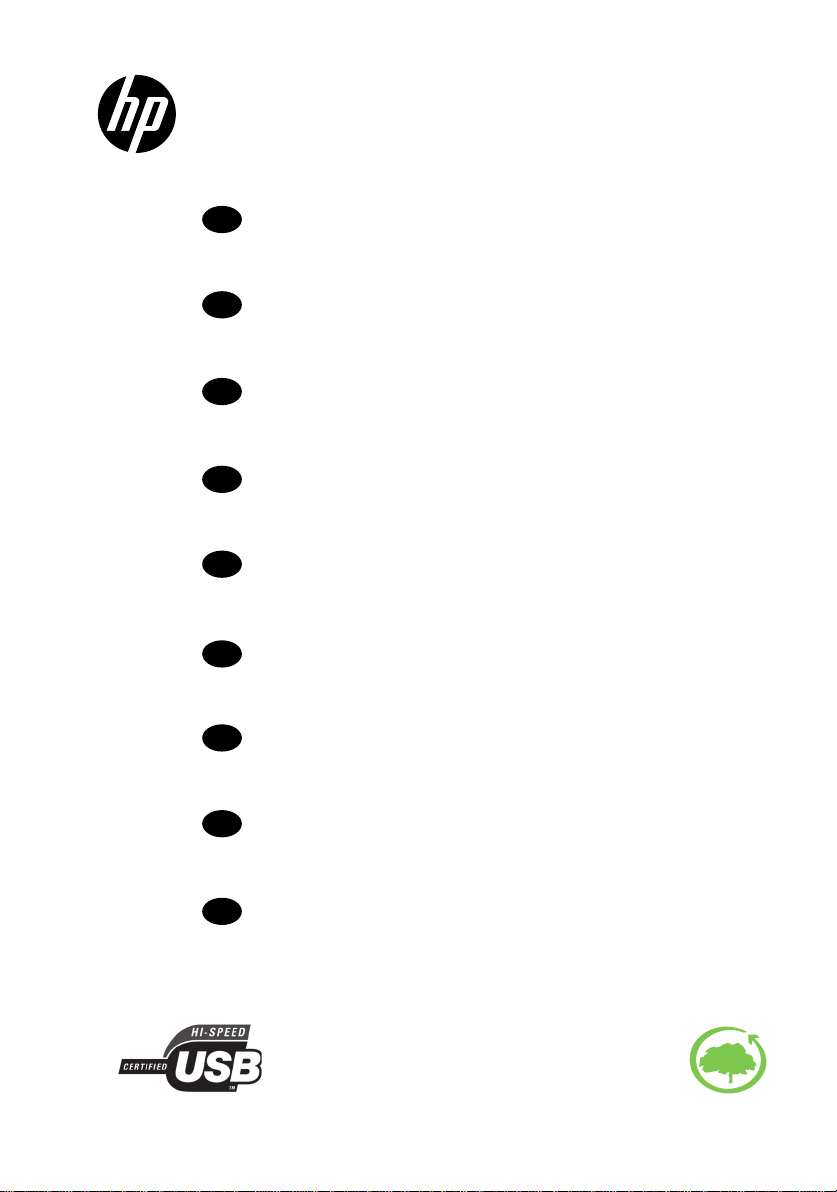
H
P DesignJet T3500 Production MFP
DA
HP DesignJet T3500 MFPprodukt
ionsprinter
Introduktionsoplysninger
EL
Εκτυπωτής παραγωγής MFP HP DesignJet
T3500 Εισαγωγικές πληροφορίες
RU
Промышленный принтер M
FP HP DesignJet
T3500 Введение
TR
HP DesignJet T3500 Yapım Yazıcısı
MFP Tanıtıcı Bilgiler
CS
Produkční MFP HP DesignJet
T3500 Úvodní informace
PL
rzemysłowe urządzenie MFP HP DesignJet
P
T3500 Informacje wstępne
SK
Produk
čná tlačiareň MFP HP DesignJet
T3500 Úvodné informácie
KK
esignJetT3500 өндірістік принтері HP
D
MFP Кіріспе ақпарат
UK
Виробничий принтер MFP HP DesignJet
T3500 Вступна інформація
USB 2.0 high-speed certified
HP cares about the environment
Page 2
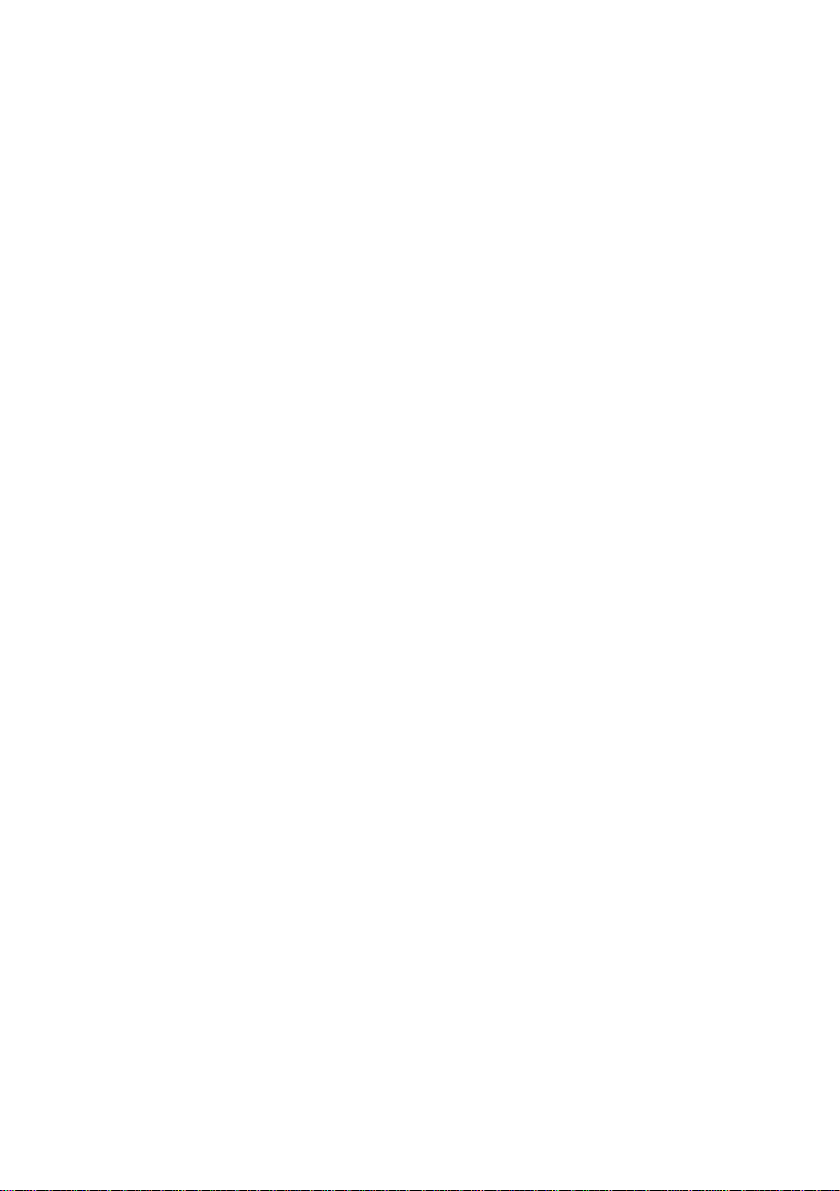
Page 3
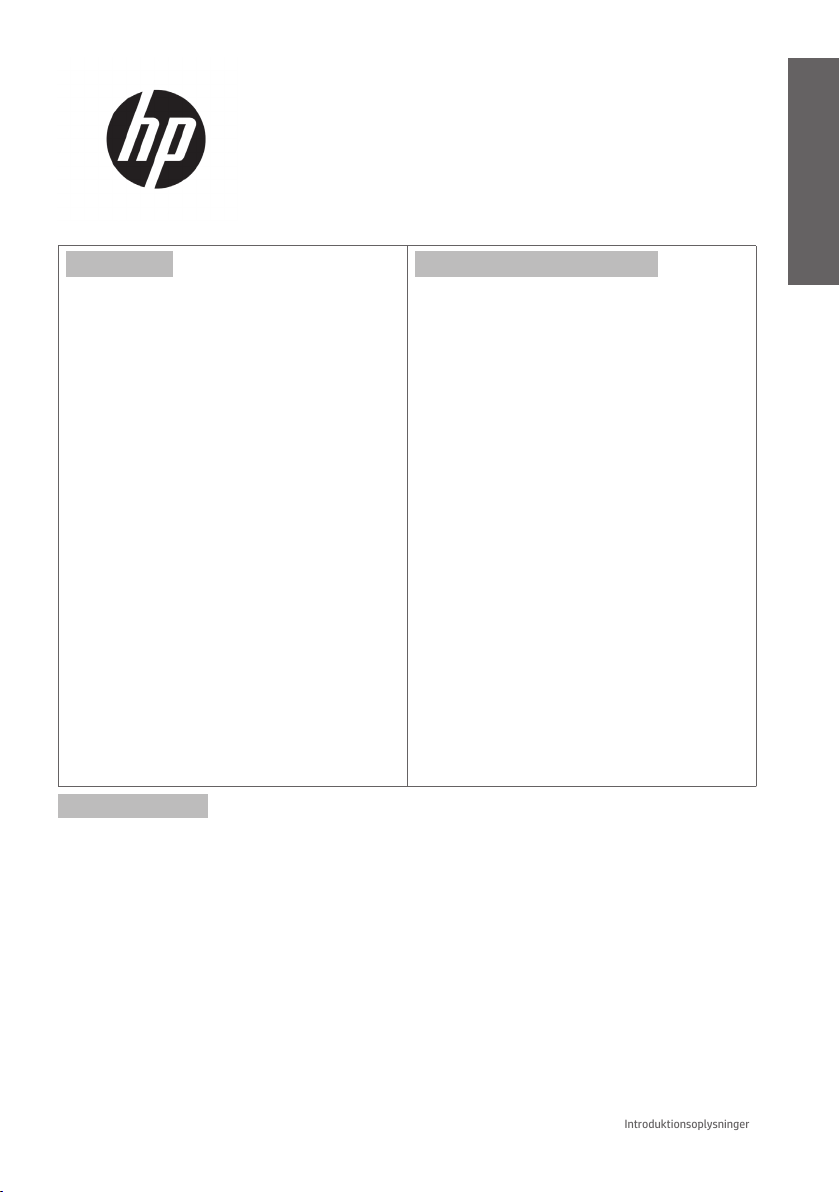
Introduktionsoplysninger
HP DesignJet T3500 MFPproduktionsprinter
Introduktionsoplysninger
Hvad er det?
Din multifunktionsprinter er en farve-inkjet
printer, der er designet til udskrivning af
billeder i høj kvalitet på papir, som er op
til 914 mm (36 tommer) bredt, med en
integreret farvescanner, som kan scanne
billeder med en bredde på op til 914 mm
(36 tommer) og en længde på op til 15 m
(49 fod). Nogle af printerens vigtige
funktioner er:
• Indbygget stabelenhed til papirstørrelser
fra A4/A stående til A0/E med op til
100A1/D-forstørrelseskapacitet
• System med seks blækpatroner med stor
kapacitet
• Printopløsning på op til 2400 × 1200
optimeret dpi, fra input på
1200 × 1200 dpi
Denne indledende dokument indeholder
juridiske meddelelser, sikkerhed og
strømspecikationer.Beskriverbrugen
af frontpanelet. Og viser fejlmeddelelser,
somdukanstødepå.
Juridiske meddelelser
© Copyright 2013, 2015 HP Development Company, L.P.
Oplysningerne indeholdt heri kan ændres uden varsel.
DeenestegarantierforHP'sprodukterogserviceydelserer
angivet i den udtrykkelige garantierklæring, der følger med
disse produkter og serviceydelser. Intet heri må fortolkes
som en yderligere garanti. HP er ikke erstatningspligtig
itilfældeaftekniskeunøjagtighederellertypograskefejl
eller manglende oplysninger i denne vejledning.
DunderdenudtrykkeligebegrænsedeHP-garantiog
de juridiske oplysninger, der gælder for dit produkt,
istartmenuenpåpc'enog/ellerpådencd/dvd,derfulgte
med i kassen. Til visse lande/områder medfølger der en
begrænset HP-garanti i trykt udgave. I lande/områder,
Dansk
Hvor er brugervejledningen?
Den komplette brugervejledning til din
multifunktionsprinter er tilgængelig på
HP's supportwebsted:
• http://www.hp.com/support/T3500/support
hvor garantien ikke medfølger i en trykt udgave, kan du
bede om et trykt eksemplar på http://www.hp.com/go/
orderdocuments eller skrive til:
Oplysproduktnummer,garantiperiode(ndespåmærkatet
med serienummeret), navn og postadresse.
1
Page 4
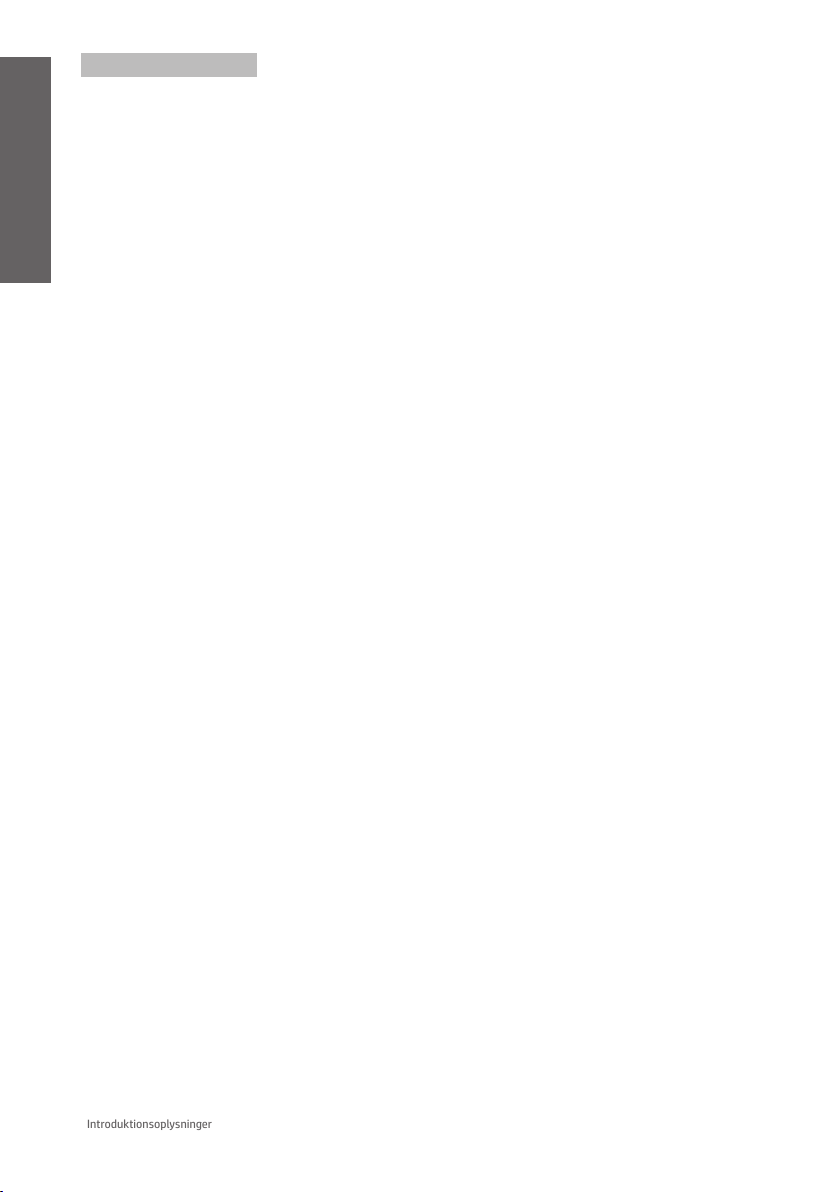
Introduktionsoplysninger
Dansk
Sikkerhedsforholdsregler
Før udstyret tages i brug, skal du læse følgende sikkerhedsforholdsregler, så du kan bruge udstyret på en sikker måde.
Følgtilenhvertidforholdsreglerneogadvarslernenedenforforatbrugeprinterensikkert.Udføringenandenbetjening
eller procedurer end som beskrevet i dette dokument, da dette kan medføre dødsfald, alvorlige personskader eller brand.
Hovedforbindelse
•
Brugdenstrømforsyningsspænding,dererangivetpåetiketten.Undgåatoverbelasteprinterenselektriskestikkontakt
med mange enheder. Hvis du gør det, kan det forårsage brand eller elektrisk stød.
• Kontroller, at printeren er korrekt jordforbundet. Hvis printeren ikke jordforbindes, kan det resultere i elektrisk stød,
brand og følsomhed over for elektromagnetisk interferens.
Brugkundennetledning,somHPleveredemedprinteren.Undladatbeskadige,skæreiellerreparerenetledningen.
•
Enbeskadigetnetledningkanforårsageildebrandellerelektriskstød.Udskiftenbeskadigetnetledningmeden
netledning, som HP har godkendt.
• Sæt netledningen helt ind i stikkontakten i væggen og i printeren. En dårlig forbindelse kan forårsage brand eller
elektrisk stød.
• Rør aldrig ved netledningen med våde hænder. Hvis du gør dette, kan det forårsage elektrisk stød.
• Læs alle advarsler og instruktioner på produktet.
Betjening af printeren
• Tillad ikke, at metal eller væsker (bortset fra dem, der bruges i HP Cleaning Kits) kommer i kontakt med de indre dele
iprinteren.Hvisdugørdet,kandetforårsageildebrand,elektriskstødellerandenalvorligbeskadigelse.
• Sæt aldrig hænderne ind i printeren, mens den udskriver. De bevægelige dele inde i printeren kan forårsage
personskader.
• Sørg for, at ventilationen i lokalet er tændt, når der udskrives.
• Tag strømstikket ud af stikkontakten inden rengøring.
Undgåatbærehalskæder,armsmykkerogandrehængendegenstande.
•
• Hvis du har langt hår, så prøv at sætte det, så det ikke falder ned i udstyret.
Udluftningstiltagfordinplacering(enten"kontor"eller"kopi-/printerrum)skaloverholdelokalemiljø-og
•
sikkerhedskrav.
Printerservicering
Dereringenindvendigedeleiproduktet,derskalserviceresafoperatøren.Aeverproduktettiluddannet
•
servicepersonale i forbindelse med servicering. Kontakt HP Support
• Du må ikke skille printeren ad eller reparere den selv. Der er farlig spænding indeni printeren, der kan forårsage brand
eller elektrisk stød.
• Interne ventilatorblade er farlige bevægelige dele. Tag stikket ud af printeren, før den serviceres.
Forsigtig
Sluk printeren, og træk netledningen ud af stikkontakten i alle følgende situationer:
• Hvis der kommer røg eller en usædvanlig lugt fra printeren.
• Hvis printeren laver en usædvanlig støj, der ikke høres under normal drift.
• Et stykke metal eller en væske (ikke en del af rengørings- eller vedligeholdelsesrutiner) berører de indvendige dele
afprinteren.
Undertordenvejr.
•
• Understrømsvigt.
• Netledningen eller -stikket er beskadiget.
• Printeren er blevet tabt.
• Printeren fungerer ikke normalt.
• Der er en mekanisk skade eller kabinetskade.
2
Page 5
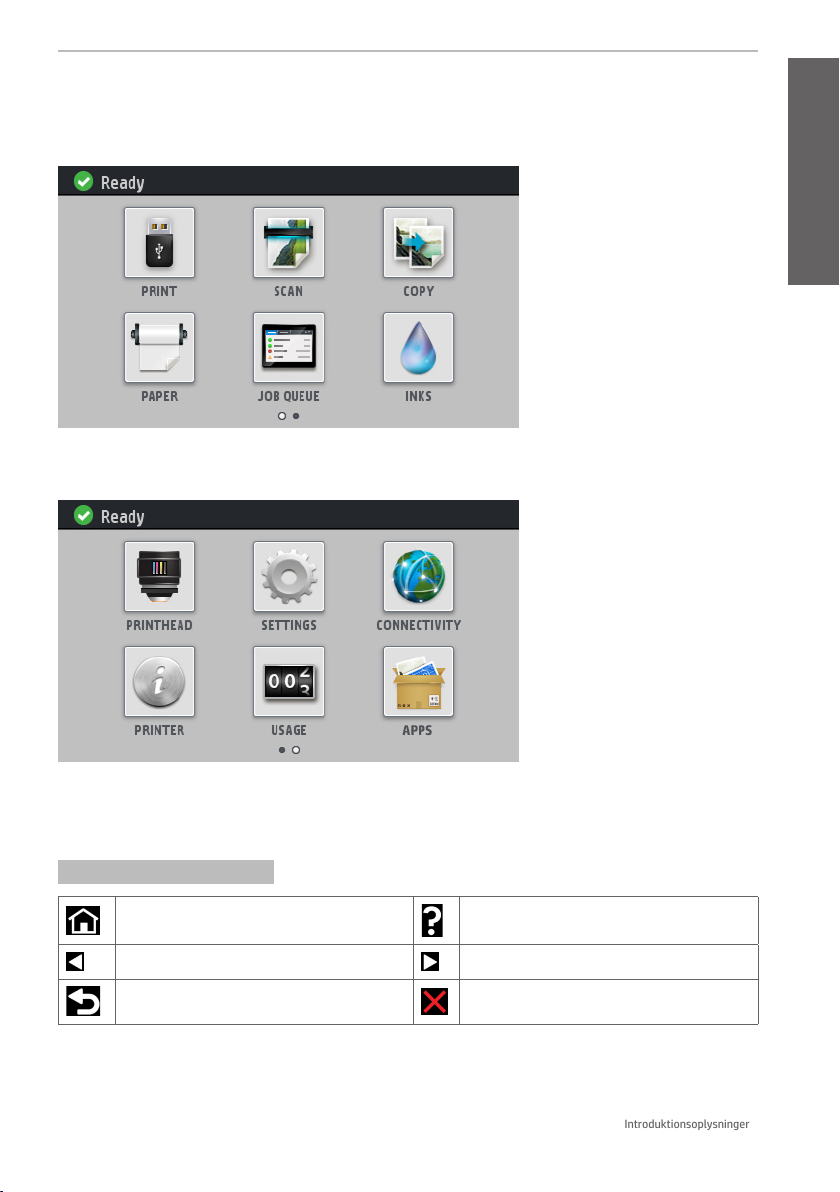
Introduktionsoplysninger
Frontpanelet
Frontpaneleterenberøringsfølsomskærmmedengraskbrugergrænseade.Deterplaceretforresttilhøjrepå
printerens forside. Det giver dig komplet kontrol over din multifunktioinsprinter: fra frontpanelet kan du udskrive, scanne,
kopiere og få vist oplysninger om multifuktionsprinteren, skifte printer-, scanner, og kopieringsindstillinger, foretage
kalibreringer og test osv. Frontpanelet viser også advarsler og fejlmeddelelser, når der er brug for det.
Der to startskærmbilleder, hvor du kan vælge andre handlinger og muligheder. For at nå den frem til den anden, skal du
førengerenhenoverskærmenmodhøjre.Foratvendetilbagetildetførsteskærmbillede,skalduladengerenglide
tilvenstre.
Dansk
Frontpanelet har et stort centralt område til at vise dynamiske oplysninger og ikoner. På venstre og højre side kan du se
op til seks faste ikoner på forskellige tidspunkter. Normalt vises de ikke alle samtidigt.
Foranpåfrontpaneletndestænd/sluk-knappen,somdubrugertilattændeogslukkeforprinteren.Tastenlyser,når
printeren er tændt. Den blinker, når printeren er i dvaletilstand.
Faste ikoner til venstre og højre
Gå tilbage til startskærmen. Se hjælp til det aktuelle skærmbillede.
Gå til det forrige element. Gå til det næste element.
Gå tilbage til den forrige skærm uden at kassere
ændringer.
Annuller den aktuelle proces.
3
Page 6
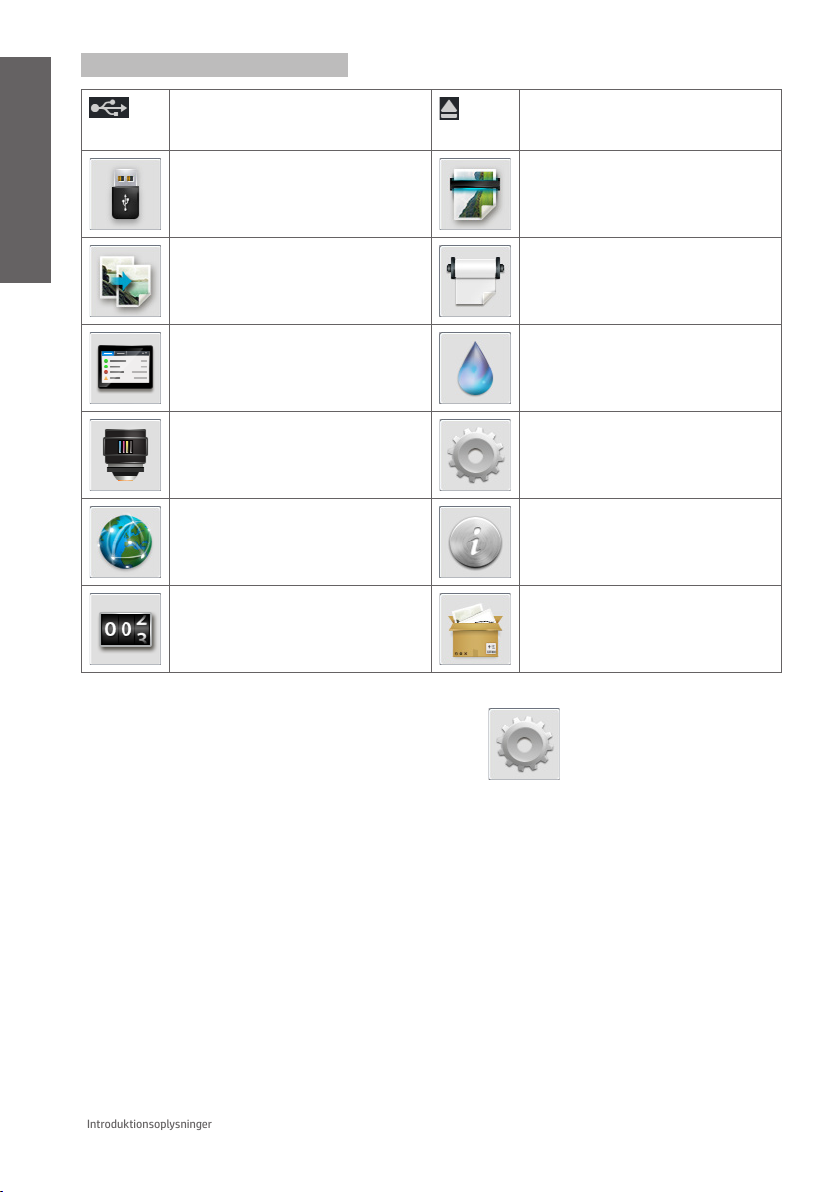
Introduktionsoplysninger
Dynamiske ikoner i startskærmbilledet
Dansk
FåvistoplysningeromUSB-ashdrevet.
Detteikonviseskun,nårdereretUSBashdrevisat.
Udskrivenl. Scanetarkpapiroggembilledetienl.
Kopier et ark papir (scan og udskriv). Udførpapirhandlinger,f.eks.ilægpapir.
Se og styre printer- og scanningsjob køer. Se blækniveauer og udføre
Se printhovedstatus og udfør
printhovedhandlinger.
Seogkongurerprinterens
netværksindstillinger.
Se oplysninger om printerens forbrug af
papir og blæk.
Slip papir ud af scanneren. Vises kun, når
der er papir i scanneren.
blækforsyningstransaktioner.
Fåvistogretspecikke
printerindstillinger.
Få vist generelle oplysninger om printeren.
Åbntilgængeligeprogrammer.Detteikon
viseskun,nårdereretellerere
programmer installeret.
Hvis printeren er inaktiv i noget tid, går den i dvaletilstand og slukker frontpaneldisplayet.
Hvis du vil ændre den tid, der går før dvaletilstanden, skal du trykke på , derefter på Setup
(Opsætning) > Front panel options (Indstillinger i frontpanel) > Sleep mode wait time (Ventetid før dvaletilstand).
Dukanangiveettidsrummellem1og240minutter.Standardtidener25minutter.
Printeren aktiveres fra standbytilstand og tænder for frontpaneldisplayet, hver gang du trykker på tænd/sluk-knappen,
sender et nyt udskriftsjob eller åbner vinduet, rulle- eller stablerdækslet.
Du kan bruge printerens funktion til automatisk slukning til at slukke printeren automatisk. Hvis du f.eks. angiver den til
2 timer, slukkes printeren efter to timers inaktivitet. På denne måde kan du spare mere energi. Funktionen til automatisk
slukning deaktiveres dog, når printeren er tilsluttet et netværk, for at undgå at være til besvær for netværksbrugere.
4
Page 7
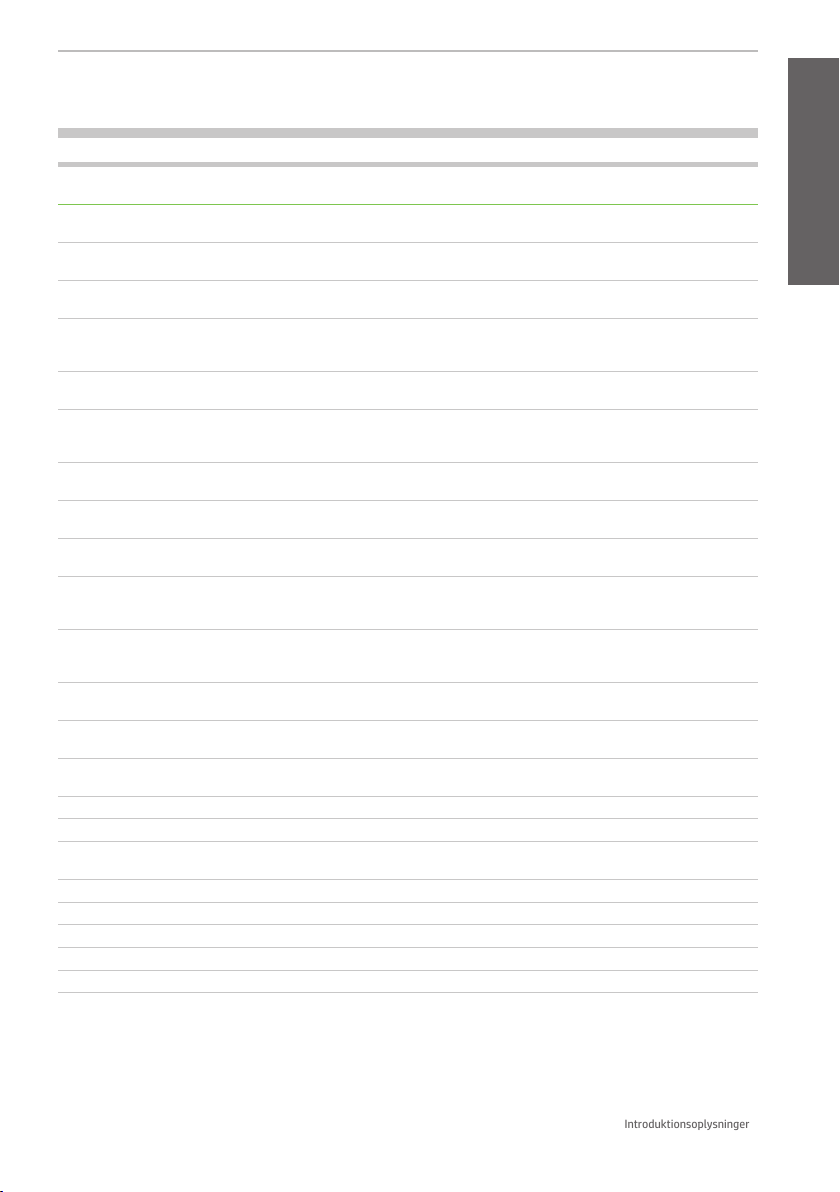
Introduktionsoplysninger
Fejlmeddelelser i frontpanelet
Hvis du ser en fejlmeddelelse, der ikke vises her, og du er i tvivl om den rigtige reaktion, eller hvis den anbefalede handling
ikke synes at løse problemet, skal du prøve at genstarte printeren Hvis problemet ikke løses, skal du kontakte HP Support.
Meddelelse eller kode Anbefaling
[Color] cartridge altered ([Farve]
patron er ændret)
[Color]cartridgehasexpired([Farve]
patron udløbet)
[Color] cartridge is low on ink
([Farve] patron ved at være tom)
Reseat [color] cartridge (Sæt [farve]
patron i igen)
[Color] cartridge is non-HP ink
([Farve] patron er ikke en HPpatron)
[Color] cartridge is out of ink (Der er
ikke mere blæk i [farve] patron)
[Color] cartridge is very low on ink
(Farvepatronen er ved at løbe tør
for blæk)
Printhovedfejl: not present
(Printhovedfejl:ndesikke)
Printhead error: replace
(Printhovedfejl: udskifte)
Printhead error: reseat
(Printhovedfejl: indsæt igen)
Printhead out of warranty
(Printhoved uden for garanti)
Printhead replacement incomplete.
Restart it. (Printhovedudskiftning er
ufuldstændig. Genstart det.)
Replace [color] cartridge
(Udskift[farve]-patron)
Replace incorrect [color] cartridge
(Udskiftforkert[farve]-patron)
Reseat [color] cartridge
(Isæt [farve]-patron igen)
05.5:10 OpdaterprinterensBIOS.
08:04 Genstartprinteren.Opdaterprinterensrmware,hvisproblemetfortsætter.
08:08 Forsøg den handling igen, som du har forsøgt. Hvis den mislykkes igen, skal du
09:01 Papirstop i scanneren. Fjern alt papir fra scanneren, og prøv igen.
09:02 Kalibrering af printeren.
09:04 Genstartprinteren.Opdaterprinterensrmware,hvisproblemetfortsætter.
39.1:01 Rulle 1 er blevet uventet fjernet. Ilæg rullen.
39.2:01 Rulle 2 er blevet uventet fjernet. Ilæg rullen.
Kontroller patronen.
Udskiftpatronen.
Sørg for at have en ny patron i samme farve klar.
Indsæt en patron med den rigtige farve.
Det anbefales, at du installerer et original HP-blæksystem, så du opnår optimal
systemydeevne.
Udskiftpatronen.
Sørg for at have en ny patron i samme farve klar.
Isæt et printhoved.
Fjern et ikke-fungerende printhoved, og isæt et nyt printhoved.
Fjern og isæt det samme printhoved, eller prøv at rense elforbindelserne.
Isæt et nyt printhoved, hvis det er nødvendigt.
Garantien på printhovedet er udløbet. Det er enten på grund af den tid, det har
været brugt, fordi blækindholdet er brugt, eller fordi der har været anvendt
blæk, som ikke er fra HP, i systemet. Se den begrænsede garanti.
Genstart processen til udskiftning af printhovedet.
Udskiftpatronen.
Udskiftpatronen,ogkontrollerdeunderstøttedeblækpatroner.
Fjern og isæt den samme patron igen.
genstarteprinteren.Opdaterprinterensrmware,hvisproblemetfortsætter.
Dansk
5
Page 8
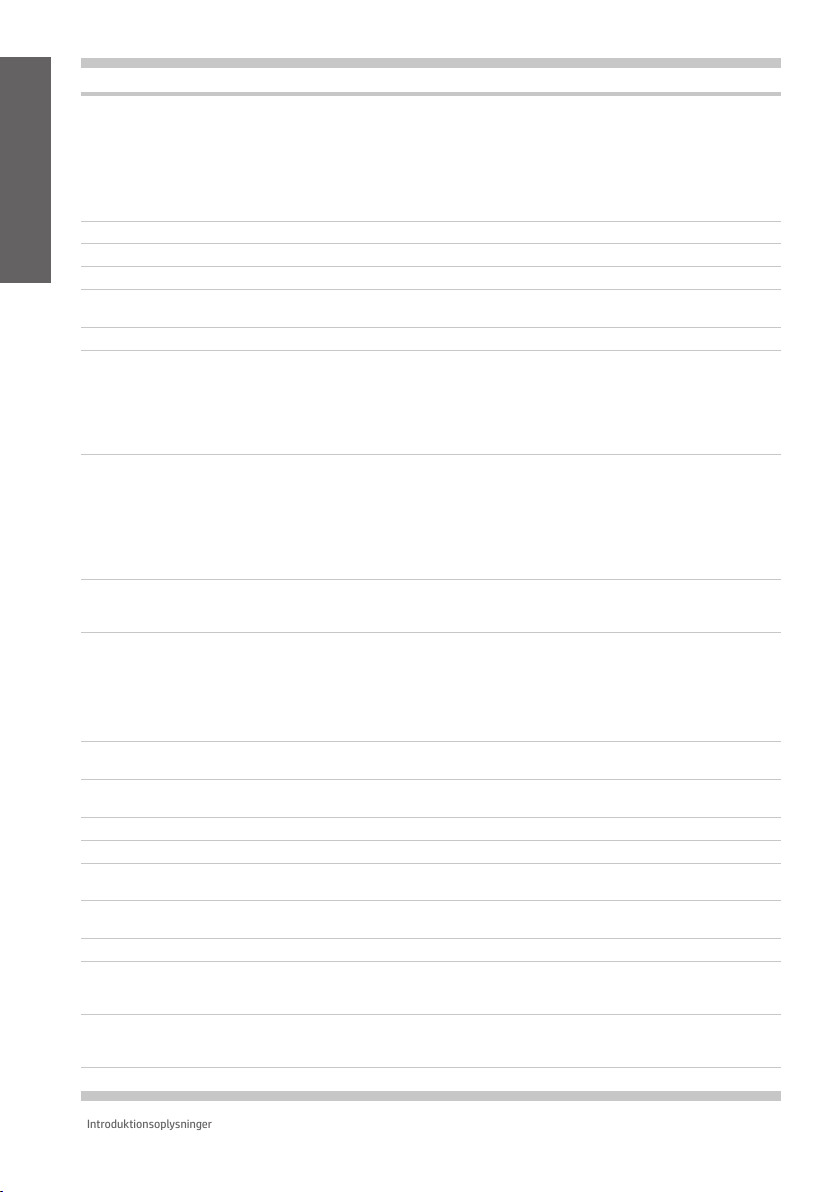
Introduktionsoplysninger
Dansk
Meddelelse eller kode Anbefaling
61:01 Filformatet er forkert, og printeren kan ikke behandle jobbet.
• Sluk for strømmen ved hjælp af tænd-/sluk-knappen i frontpanelet.
• Sluk kontakten bag på
• Frakobl netledningen.
• Sæt netledningen i igen, og tænd printeren.
• Send det samme job til printeren igen.
• Kontroller,atprinterensrmwareeropdateret.
61:04.1, 61:04.2 Opdaterprinterensrmware.
61:08 Send jobbet igen.
61:08.1 Jobbet kan ikke udskrives, fordi det er beskyttet af en adgangskode.
61:08.2 Jobbet kan ikke udskrives, fordi det indeholder fejl. Send jobbet igen fra den
integrerede webserver
61:09 Send jobbet igen.
63:10 • Sluk for strømmen ved hjælp af tænd-/sluk-knappen i frontpanelet.
• Sluk kontakten bag på
• Frakobl netledningen.
• Sæt netledningen i igen, og tænd printeren.
• Kontroller, at netværkskablet sidder korrekt.
• Kontroller,atprinterensrmwareeropdateret.
63:20 Dererregistreretetpotentieltprobleminetværksgrænseaden.
• Sluk for strømmen ved hjælp af tænd-/sluk-knappen i frontpanelet.
• Sluk kontakten bag på
• Frakobl netledningen.
• Sæt netledningen i igen, og tænd printeren.
• Send det samme job til printeren igen.
• Kontroller,atprinterensrmwareeropdateret.
71.03,71.08 Out of memory (Ikke nok hukommelse). Hvis du vil undgå dette, skal du
i HP-GL/2-driveren vælge fanen Advanced (Avanceret) og derefter
Send job as a bitmap (Send job som bitmap).
74.01 Deropstodenfejlunderindlæsningafrmwareopdateringslen.
• Sluk for strømmen ved hjælp af tænd-/sluk-knappen i frontpanelet.
• Sluk kontakten bag på
• Frakobl netledningen.
• Sæt netledningen i igen, og tænd printeren.
• Indlæsrmwareopdateringsleniprinterenigen.
74.1:04 Prøvatopdaterermwarenigen.Dumåikkeforsøgeatbrugedincomputer
74.8:04 Firmwareopdateringenmislykkedes.Dinrmwarelkanværeforkert.Prøvat
mens opdateringen er i gang.
downloade den igen.
75.11:10 Forebyggende vedligeholdelse 1 anbefales.
75.21:10 Forebyggende vedligeholdelse 2 anbefales.
76:03 Printerens harddisk er muligvis fuld. Du ønsker måske at bruge diskrydning for
78:08 Udskrivningudenkanterikkemulig,indstillingignoreresSørgfor,atdetilagte
at frigøre plads.
papir understøtter udskrivning uden kant.
79:03,79:04 Opdaterprinterensrmware.
81:01 Åbn printervinduet, og sørg for, at der ikke er noget, der forhindrer drevvalsens
86:01 Åbn printervinduet, og sørg for, at der ikke er noget, der forhindrer
bevægelse. Hvis der opstår papirstop, skal du fjerne det, der sidder i vejen, ved
at følge vejledningen i frontpanelet.
printhovedholderens bevægelse. Hvis der opstår papirstop, skal du fjerne det,
der sidder i vejen, ved at følge vejledningen i frontpanelet.
94, 94.1 Genstart farvekalibrering.
6
Page 9
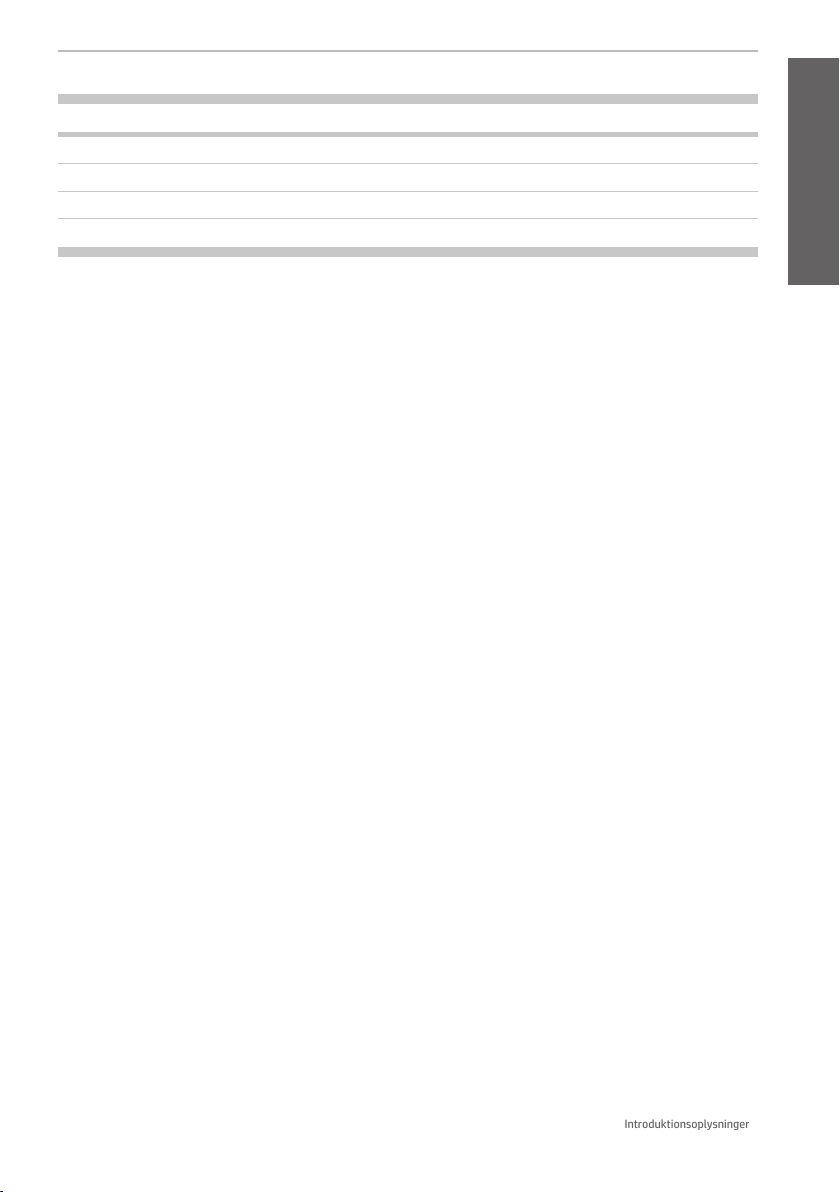
Introduktionsoplysninger
Strømspecikationer
Specikation HP DesignJet T3500
Spænding 100–240 V
Frekvens 50/60 Hz
Eekt 120 W
Maksimal strøm 2 A
Dansk
7
Page 10
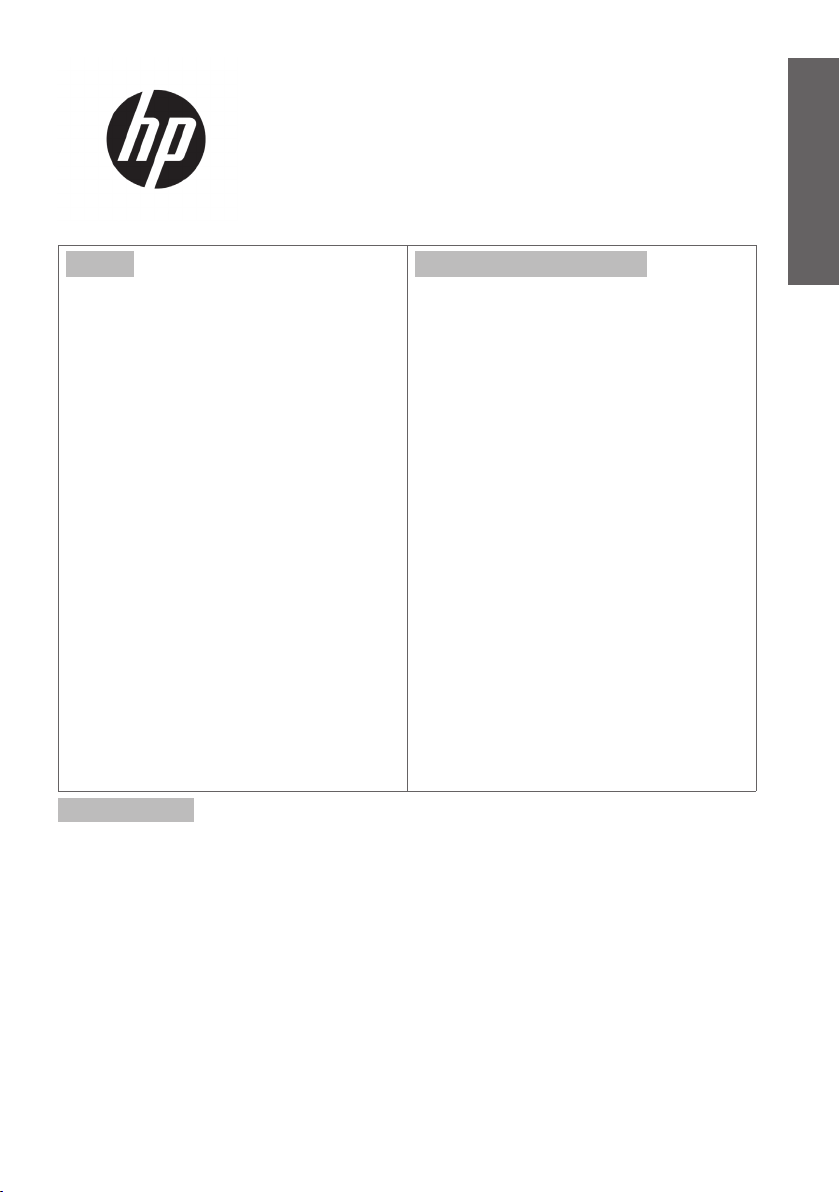
Εισαγωγικές πληροφορίες
Εκτυπωτής παραγωγής
MFP HP DesignJet T3500
Εισαγωγικές πληροφορίες
Ελληνικά
Τι είναι;
Ο πολυλειτουργικός εκτυπωτής σας είναι
ένας έγχρωμος εκτυπωτής inkjet που έχει
σχεδιαστεί να εκτυπώνει εικόνες υψηλής
ποιότητας σε χαρτί πλάτους έως 914 mm
(36in), με ενσωματωμένο έγχρωμο σαρωτή
οοποίος έχει τη δυνατότητα σάρωσης εικόνων
πλάτους έως 914 mm (36 in) και μήκους
15mm (49 ft). Ορισμένα κύρια χαρακτηριστικά
του προϊόντος εμφανίζονται παρακάτω:
• Ενσωματωμένη μονάδα στοίβαξης για
μεγέθη χαρτιού από A4/Α κατακόρυφα
έωςA0/E, με χωρητικότητα έως
100 A1/D-μεγέθους
• Σύστημα μελάνης έξι χρωμάτων με δοχεία
υψηλής χωρητικότητας
• Ανάλυση εκτύπωσης έως 2.400 x 1.200
βελτιστοποιημένο dpi, με είσοδο από
1.200 x 1.200 dpi
Αυτό το εισαγωγικό έγγραφο περιέχει
νομικές σημειώσεις, οδηγίες ασφαλείας
και προδιαγραφές ισχύος, περιγράφει τη
χρήση του μπροστινού πίνακα και αναφέρει
τα μηνύματα σφαλμάτων που είναι πιθανό
νασυναντήσετε.
Νομικές σημειώσεις
© Copyright 2013, 2015 HP Development Company, L.P.
Οι πληροφορίες που περιέχονται στο παρόν υπόκεινται
σε αλλαγή χωρίς προηγούμενη ειδοποίηση. Οι εγγυήσεις
για τους εκτυπωτές και τις υπηρεσίες της HP αναφέρονται
μόνο στις ρητές δηλώσεις εγγύησης που παρέχονται μαζί
με τα συγκεκριμένα προϊόντα και υπηρεσίες. Κανένα
τμήμα του παρόντος δεν πρέπει να θεωρηθεί ότι αποτελεί
συμπληρωματική εγγύηση. Η HP δεν φέρει καμία ευθύνη
για τεχνικά ή συντακτικά σφάλματα και παραλείψεις
στονπαρόντα οδηγό.
Μπορείτε να βρείτε τη ρητή Περιορισμένη Εγγύηση και
τις Νομικές Πληροφορίες που παρέχονται από την HP
και ισχύουν για το προϊόν σας, στο μενού έναρξης του
υπολογιστή σας ή/και στο CD/DVD που περιέχεται στη
συσκευασία. Για ορισμένες χώρες/περιοχές η Περιορισμένη
Πού είναι ο Οδηγός χρήσης;
Το πλήρες εγχειρίδιο χρήσης για τον
πολυλειτουργικό εκτυπωτή σας είναι
διαθέσιμο στην τοποθεσία υποστήριξης της
HP στο Web:
• http://www.hp.com/go/T3500/support
Εγγύηση της HP παρέχεται σε έντυπη μορφή στη
συσκευασία. Σε χώρες όπου η εγγύηση δεν παρέχεται
σε έντυπη μορφή, μπορείτε να ζητήσετε ένα έντυπο
αντίγραφο από την τοποθεσία http://www.hp.com/go/
orderdocuments ή να στείλετε επιστολή στη διεύθυνση:
Συμπεριλάβετε τον αριθμό του προϊόντος σας, τη διάρκεια
ισχύος της εγγύησης (αναγράφεται στην ετικέτα με το
σειριακό αριθμό), το όνομά σας και την ταχυδρομική σας
διεύθυνση.
1
Page 11
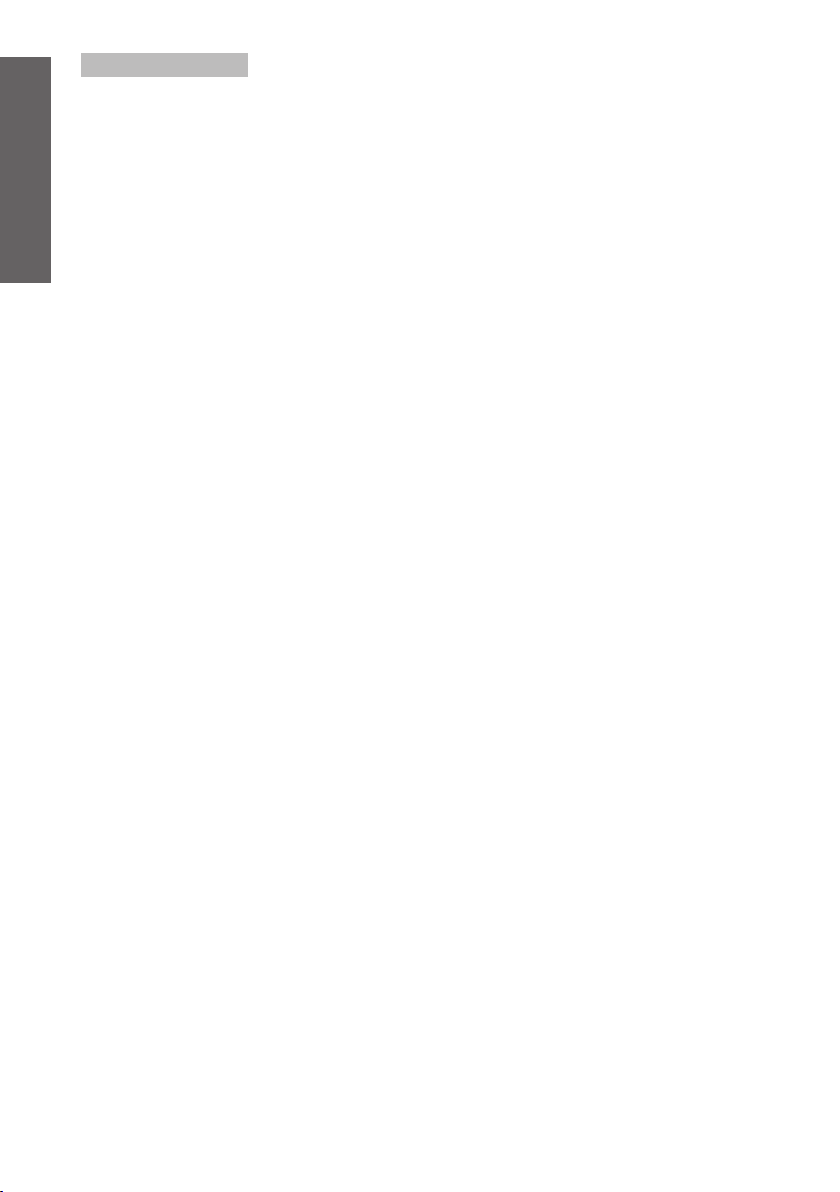
Εισαγωγικές πληροφορίες
Προφυλάξεις ασφαλείας
Προτού χρησιμοποιήσετε τον εξοπλισμό σας, διαβάστε τις παρακάτω προφυλάξεις ασφάλειας για να βεβαιωθείτε
ότιχρησιμοποιείτε τον εξοπλισμό με ασφάλεια.
Ελληνικά
Ακολουθείτε πάντα τις προφυλάξεις και τις προειδοποιήσεις που αναφέρονται παρακάτω για να χρησιμοποιείτε
τονεκτυπωτή με ασφάλεια. Μην εκτελέσετε οποιαδήποτε λειτουργία ή διαδικασία εκτός από αυτήν που περιγράφεται
στοπαρόν έγγραφο, καθώς μπορεί να προκληθεί θάνατος, σοβαρός τραυματισμός ή φωτιά.
Ηλεκτρική σύνδεση
• Χρησιμοποιείτε την τάση τροφοδοσίας που καθορίζεται στην ετικέτα. Αποφεύγετε την υπερφόρτωση της πρίζας
τουεκτυπωτή με πολλές συσκευές. Μπορεί να προκληθεί πυρκαγιά ή ηλεκτροπληξία.
• Βεβαιωθείτε ότι ο εκτυπωτής είναι σωστά γειωμένος. Σε περίπτωση μη γείωσης του εκτυπωτή υπάρχει κίνδυνος
ηλεκτροπληξίας, πυρκαγιάς και ευαισθησίας σε ηλεκτρομαγνητικές παρεμβολές.
• Χρησιμοποιείτε μόνο το ηλεκτρικό καλώδιο που παρέχεται από την HP μαζί με τον εκτυπωτή. Μην προκαλείτε φθορές
στο καλώδιο τροφοδοσίας, μην το κόβετε και μην το επισκευάζετε. Ένα κατεστραμμένο καλώδιο ρεύματος μπορεί να
προκαλέσει πυρκαγιά ή ηλεκτροπληξία. Αντικαταστήστε ένα φθαρμένο καλώδιο με ένα καλώδιο ρεύματος εγκεκριμένο
από την HP.
• Εισαγάγετε πλήρως και με ασφάλεια το καλώδιο ρεύματος στην πρίζα και την είσοδο εκτυπωτή. Σε περίπτωση
κακήςσύνδεσης μπορεί να προκληθεί πυρκαγιά ή ηλεκτροπληξία.
• Μην χειρίζεστε το καλώδιο ρεύματος με υγρά χέρια. Μπορεί να προκληθεί ηλεκτροπληξία.
• Να λαμβάνετε υπόψη σας όλες τις προειδοποιήσεις και τις οδηγίες που αναγράφονται στο προϊόν.
Λειτουργία του εκτυπωτή
• Αποφεύγετε την επαφή μεταλλικών αντικειμένων ή υγρών (εκτός από εκείνα που χρησιμοποιούνται στα κιτ
καθαρισμού HP) με τα εσωτερικά εξαρτήματα του εκτυπωτή. Μπορεί να προκληθεί πυρκαγιά, ηλεκτροπληξία
ήάλλοςσοβαρός κίνδυνος.
• Μην βάζετε τα χέρια σας στο εσωτερικό του εκτυπωτή κατά την εκτύπωση. Τα κινούμενα μέρη που βρίσκονται
στοεσωτερικό του εκτυπωτή μπορεί να προκαλέσουν τραυματισμούς.
• Φροντίστε ώστε το σύστημα εξαερισμού στο δωμάτιο να είναι ενεργοποιημένο κατά την εκτύπωση.
• Βγάλτε τον εκτυπωτή από την πρίζα πριν τον καθαρίσετε.
• Αποφεύγετε να φοράτε περιδέραια, βραχιόλια και άλλα αντικείμενα που κρέμονται.
• Αν τα μαλλιά σας είναι μακριά, δέστε τα ώστε να μην μπουν μέσα στον εξοπλισμό.
• Τα μέτρα εξαερισμού του χώρου σας, είτε πρόκειται για γραφείο είτε για αίθουσα εξοπλισμού αντιγραφής και
εκτύπωσης, πρέπει να πληρούν τις τοπικές οδηγίες και τους τοπικούς κανονισμούς περί περιβαλλοντικής υγείας
καιασφάλειας.
Σέρβις εκτυπωτή
• Δεν υπάρχουν εξαρτήματα στο εσωτερικό του εκτυπωτή με δυνατότητα συντήρησης από το χειριστή. Αναθέστε
τοσέρβις σε εξουσιοδοτημένο προσωπικό σέρβις. Επικοινωνήστε με την υποστήριξη της HP.
• Μην αποσυναρμολογείτε και μην επισκευάζετε τον εκτυπωτή μόνοι σας. Υπάρχουν επικίνδυνες τάσεις στο εσωτερικό
του εκτυπωτή που μπορεί να προκαλέσουν πυρκαγιά ή ηλεκτροπληξία.
• Οι λεπίδες του εσωτερικού ανεμιστήρα αποτελούν επικίνδυνα κινούμενα μέρη. Αποσυνδέστε τον εκτυπωτή πριν
απότην εκτέλεση εργασιών σέρβις.
Προσοχή
Απενεργοποιήστε την τροφοδοσία του εκτυπωτή και αποσυνδέστε το καλώδιο παροχής ρεύματος από την πρίζα
σεοποιαδήποτε από τις παρακάτω περιπτώσεις:
• Σε περίπτωση καπνού ή ασυνήθιστης οσμής από τον εκτυπωτή.
• Σε περίπτωση ασυνήθιστων θορύβων από τον εκτυπωτή που δεν ακούγονται κατά την κανονική λειτουργία.
• Εάν κάποιο μέταλλο ή υγρό (με εξαίρεση εκείνα που χρησιμοποιούνται κατά τη διαδικασία καθαρισμού
καιsσυντήρησης) έρθει σε επαφή με τα εσωτερικά μέρη του εκτυπωτή.
• Κατά τη διάρκεια καταιγίδας με κεραυνούς.
• Κατά τη διάρκεια διακοπής ρεύματος.
• Υπάρχει βλάβη στο καλώδιο τροφοδοσίας ή το φις.
• Ο εκτυπωτής έχει πέσει κάτω.
• Ο εκτυπωτής δεν λειτουργεί κανονικά.
• Υπάρχει μηχανική βλάβη ή βλάβη στο περίβλημα.
2
Page 12
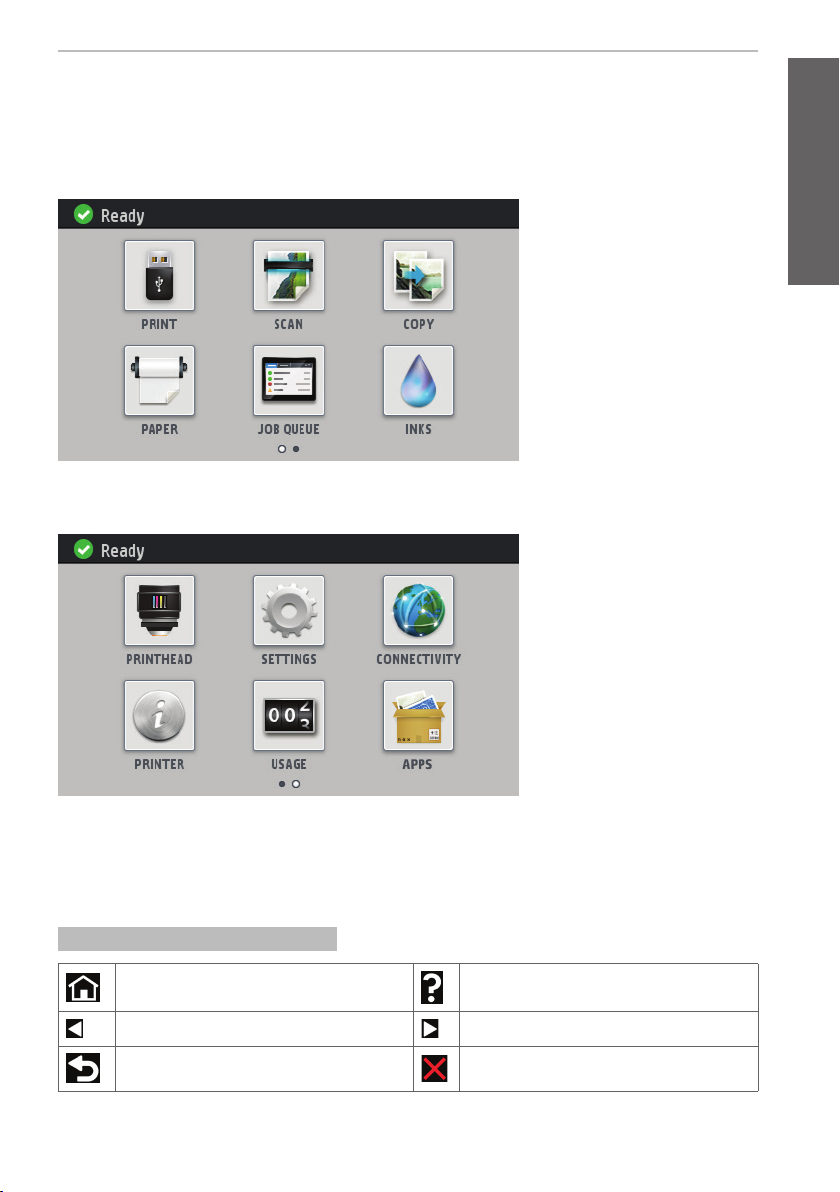
Εισαγωγικές πληροφορίες
Μπροστινός πίνακας
Ο μπροστινός πίνακας είναι μια οθόνη αφής με γραφικό περιβάλλον χρήστη. Βρίσκεται στο μπροστινό δεξί μέρος
του εκτυπωτή. Σας δίνει τη δυνατότητα να ελέγχετε πλήρως τον πολυλειτουργικό εκτυπωτή σας: από τον μπροστινό
πίνακα, μπορείτε να εκτυπώνετε, να σαρώνετε, να δημιουργείτε αντίγραφα, να προβάλλετε πληροφορίες σχετικά
με τον πολυλειτουργικό εκτυπωτή, να αλλάζετε τις ρυθμίσεις εκτυπωτή/σάρωσης/αντιγραφής, να πραγματοποιείτε
βαθμονομήσεις και δοκιμές και ούτω καθεξής. Στον μπροστινό πίνακα εμφανίζονται, επίσης, ειδοποιήσεις
(προειδοποιητικά μηνύματα και μηνύματα σφαλμάτων), όταν χρειάζεται.
Υπάρχουν δύο αρχικές οθόνες από τις οποίες μπορείτε να επιλέξετε διάφορες ενέργειες και επιλογές. Για να μεταβείτε
στη δεύτερη, σύρετε το δάχτυλό σας στην οθόνη προς τα δεξιά. Για να επιστρέψετε στην πρώτη οθόνη, σύρετε προς
τααριστερά.
Ελληνικά
Ο μπροστινός πίνακας διαθέτει μια μεγάλη κεντρική επιφάνεια για την εμφάνιση δυναμικών πληροφοριών και εικονιδίων.
Στην αριστερή και στη δεξιά πλευρά εμφανίζονται έως και έξι αμετάβλητα εικονίδια σε διάφορες χρονικές στιγμές.
Κατάκανόνα, δεν εμφανίζονται όλα την ίδια στιγμή.
Μπροστά από τον μπροστινό πίνακα βρίσκεται το πλήκτρο Λειτουργία, με το οποίο μπορείτε να ενεργοποιήσετε
ήνααπενεργοποιήσετε τον εκτυπωτή. Το πλήκτρο φωτίζεται όταν ο εκτυπωτής είναι σε λειτουργία. Αναβοσβήνει,
ότανοεκτυπωτής βρίσκεται στην κατάσταση αναμονής.
Αριστερά και δεξιά αμετάβλητα εικονίδια
Επιστροφή στην αρχική οθόνη.
Μετάβαση στο προηγούμενο στοιχείο. Μετάβαση στο επόμενο στοιχείο.
Μετάβαση στην προηγούμενη οθόνη χωρίς να
απορρίψετε τις αλλαγές.
Προβολή βοήθειας σχετικά με την τρέχουσα
οθόνη.
Ακύρωση της τρέχουσας διαδικασίας.
3
Page 13
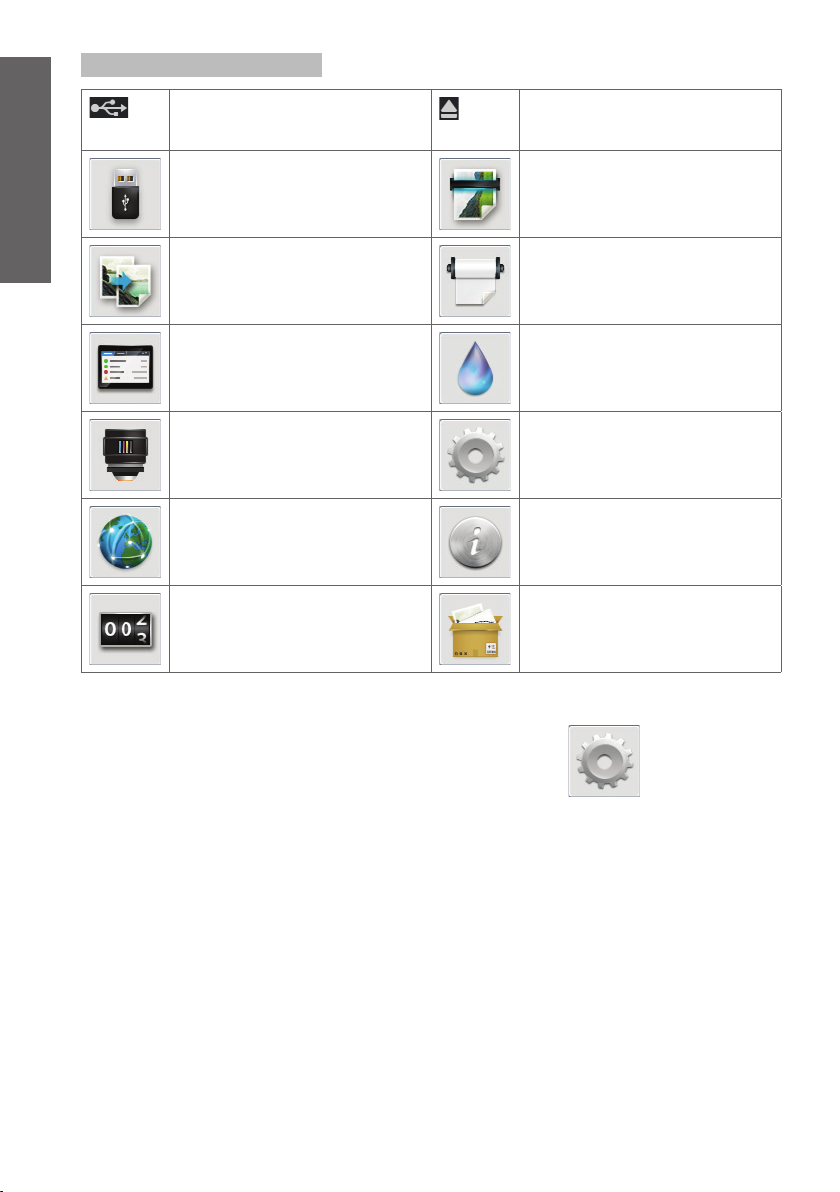
Εισαγωγικές πληροφορίες
Δυναμικά εικονίδια αρχικής οθόνης
Προβολή πληροφοριών σχετικά με τη
μονάδα USB flash. Εμφανίζεται μόνο με
Ελληνικά
την εισαγωγή μιας μονάδας USB flash.
Εκτυπώστε κάποιο αρχείο. Πραγματοποιήστε σάρωση ενός
Αντιγραφή ενός φύλλου χαρτιού (σάρωση
και εκτύπωση).
Προβολή και διαχείριση των ουρών
εργασιών εκτύπωσης και σάρωσης.
Προβολή κατάστασης της κεφαλής
εκτύπωσης και εκτέλεση λειτουργικών της
κεφαλής εκτύπωσης.
Προβολή και διαμόρφωση των ρυθμίσεων
δικτύου του εκτυπωτή.
Προβολή πληροφοριών σχετικά με
τη χρήση χαρτιού και μελανιού του
εκτυπωτή.
Απελευθέρωση του χαρτιού από
το σαρωτή. Εμφανίζεται μόνο όταν
υπάρχειχαρτί στο σαρωτή.
φύλλουχαρτιού και αποθηκεύστε
τηνεικόνα σε ένα αρχείο.
Εκτέλεση λειτουργιών χαρτιού,
όπωςτοποθέτηση χαρτιού.
Προβολή στάθμης μελανιού και εκτέλεση
λειτουργικών παροχής μελανιών.
Προβολή και αλλαγή συγκεκριμένων
ρυθμίσεων του εκτυπωτή.
Προβολή γενικών πληροφοριών σχετικά
με τον εκτυπωτή.
Πρόσβαση στις διαθέσιμες εφαρμογές.
Εμφανίζεται μόνο με την εγκατάσταση
μίας ή περισσότερων εφαρμογών.
Εάν ο εκτυπωτής μείνει αδρανής για κάποιο χρονικό διάστημα, μπαίνει σε λειτουργία αναμονής και απενεργοποιεί
τηνοθόνη του μπροστινού πίνακα.
Για να αλλάξετε το χρόνο που παρέρχεται πριν από τη λειτουργία αναμονής, πατήστε
Setup (Ρύθμιση) > Front panel options (Επιλογές μπροστινού πίνακα) > Sleep mode wait time (Χρόνος αναμονής
μέχρι την κατάσταση αναστολής λειτουργίας). Μπορείτε να επιλέξετε ένα χρονικό διάστημα μεταξύ 1 και 240 λεπτών.
Οπροεπιλεγμένος χρόνος είναι 25 λεπτά.
Ο εκτυπωτής εξέρχεται από την κατάσταση αναμονής και μεταβαίνει στην οθόνη του μπροστινού πίνακα, όποτε πατάτε
τοκουμπί λειτουργίας, στέλνετε μια νέα εργασία εκτύπωσης, ανασηκώνετε τον σαρωτή ή ανοίγετε το κάλυμμα ρολού
ήτοκάλυμμα της μονάδας στοίβαξης.
Μπορείτε να χρησιμοποιήσετε το χαρακτηριστικό αυτόματης απενεργοποίησης του εκτυπωτή προκειμένου ο εκτυπωτής
να απενεργοποιείται αυτόματα. Για παράδειγμα, εάν τον ορίσετε στις 2 ώρες, ο εκτυπωτής απενεργοποιείται μετά από
2 ώρες αδράνειας. Με τον τρόπο αυτό εξοικονομείτε περισσότερη ενέργεια. Ωστόσο, το χαρακτηριστικό αυτόματης
απενεργοποίησης απενεργοποιείται αυτόματα όταν ο εκτυπωτής συνδέεται σε δίκτυο, έτσι ώστε να αποφεύγονται
τυχόνπροβλήματα στους χρήστες δικτύου.
4
, στη συνέχεια πατήστε
Page 14
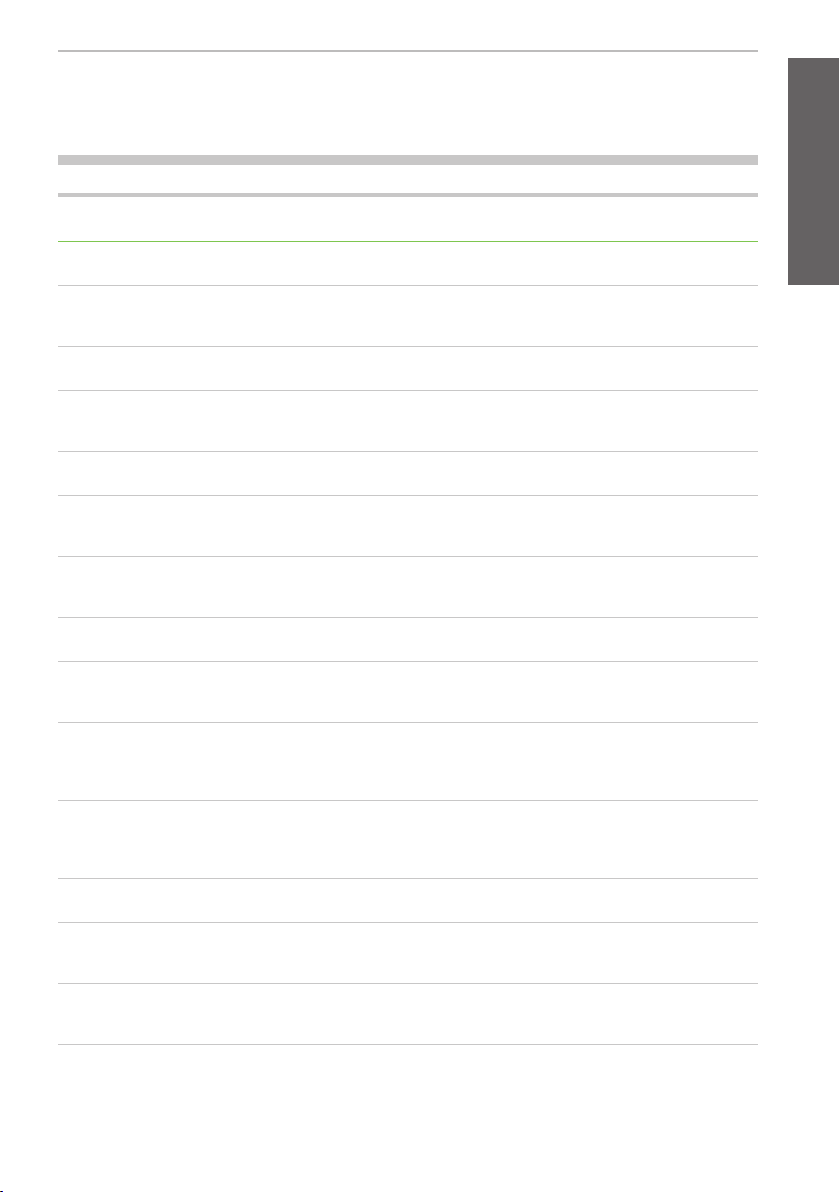
Εισαγωγικές πληροφορίες
Μηνύματα σφάλματος μπροστινού πίνακα
Εάν δείτε ένα μήνυμα σφάλματος που δεν εμφανίζεται εδώ και δεν είστε βέβαιοι για τις ενέργειες που πρέπει να
εκτελέσετε, ή εάν η συνιστώμενη ενέργεια δεν φαίνεται να επιλύει το πρόβλημα, προσπαθήστε να επανεκκινήσετε
τονεκτυπωτή σας. Εάν το πρόβλημα παραμένει, επικοινωνήστε με την υποστήριξη της ΗΡ.
Μήνυμα ή κωδικός Σύσταση
[Color] cartridge altered
(Μεταβολή στο δοχείο [χρώμα])
[Color] cartridge has expired (Έχει
λήξει το δοχείο [χρώμα])
[Color] cartridge is low on ink
(Η στάθμη μελάνης στο δοχείο
[χρώμα] είναι χαμηλή)
[Color] cartridge is missing
(Λείπει το δοχείο [χρώμα])
[Color] cartridge is non-HP ink
(Το δοχείο [χρώμα] δεν είναι
αυθεντική μελάνη HP)
[Color] cartridge is out of ink
(Έχει εξαντληθεί το δοχείο [χρώμα])
[Color] cartridge is very low on ink
(Η στάθμη μελάνης στο δοχείο
[χρώμα] είναι πολύ χαμηλή)
Σφάλμα κεφαλής εκτύπωσης:
not present (Σφάλμα κεφαλής
εκτύπωσης: δεν υπάρχει)
Σφάλμα κεφαλής εκτύπωσης:
αντικατάσταση
Σφάλμα κεφαλής εκτύπωσης: reseat
(Σφάλμα κεφαλής εκτύπωσης:
επανατοποθετήστε την)
Printhead out of warranty
(Κεφαλή εκτύπωσης εκτός
εγγύησης)
Printhead replacement incomplete.
Restart it. (Μη ολοκληρωμένη
αντικατάσταση κεφαλής εκτύπωσης.
Ξεκινήστε την ξανά).
Replace [color] cartridge
(Αντικαταστήστε το δοχείο [χρώμα])
Replace incorrect [color] cartridge
(Αντικαταστήστε το λάθος δοχείο
[χρώμα])
Reseat [color] cartridge
(Επανατοποθετήστε το δοχείο
[χρώμα])
Ελέγξτε το δοχείο.
Αντικαταστήστε το δοχείο μελάνης.
Βεβαιωθείτε ότι έχετε έτοιμο ένα καινούργιο δοχείο μελάνης ίδιου χρώματος.
Εισάγετε ένα δοχείο του σωστού χρώματος.
Συνιστάται να εγκαταστήσετε ένα αυθεντικό σύστημα μελάνης HP για βέλτιστη
απόδοση του συστήματος.
Αντικαταστήστε το δοχείο μελάνης.
Βεβαιωθείτε ότι έχετε έτοιμο ένα καινούργιο δοχείο μελάνης ίδιου χρώματος.
Τοποθετήστε μια κεφαλή εκτύπωσης.
Αφαιρέστε την κεφαλή εκτύπωσης που δεν λειτουργεί και εισάγετε νέα κεφαλή
εκτύπωσης.
Αφαιρέστε και τοποθετήστε ξανά την ίδια κεφαλή εκτύπωσης ή επιχειρήστε
να καθαρίσετε τις ηλεκτρικές συνδέσεις. Εάν είναι απαραίτητο, εισάγετε νέα
κεφαλή εκτύπωσης.
Η εγγύηση της κεφαλής εκτύπωσης έχει λήξη, λόγω της χρονικής διάρκειας
λειτουργίας της, της ποσότητας μελανιού που χρησιμοποιήθηκε ή επειδή
χρησιμοποιήθηκε μη αυθεντικό μελάνι HP στο σύστημα. Ανατρέξτε στο
έγγραφο περιορισμένης εγγύησης.
Εκτελέστε επανεκκίνηση της διαδικασίας αντικατάστασης κεφαλής εκτύπωσης.
Αντικαταστήστε το δοχείο μελάνης.
Αντικαταστήστε το δοχείο και ελέγξτε τα υποστηριζόμενα δοχεία μελανιού.
Αφαιρέστε και τοποθετήστε ξανά το ίδιο δοχείο μελάνης.
Ελληνικά
5
Page 15
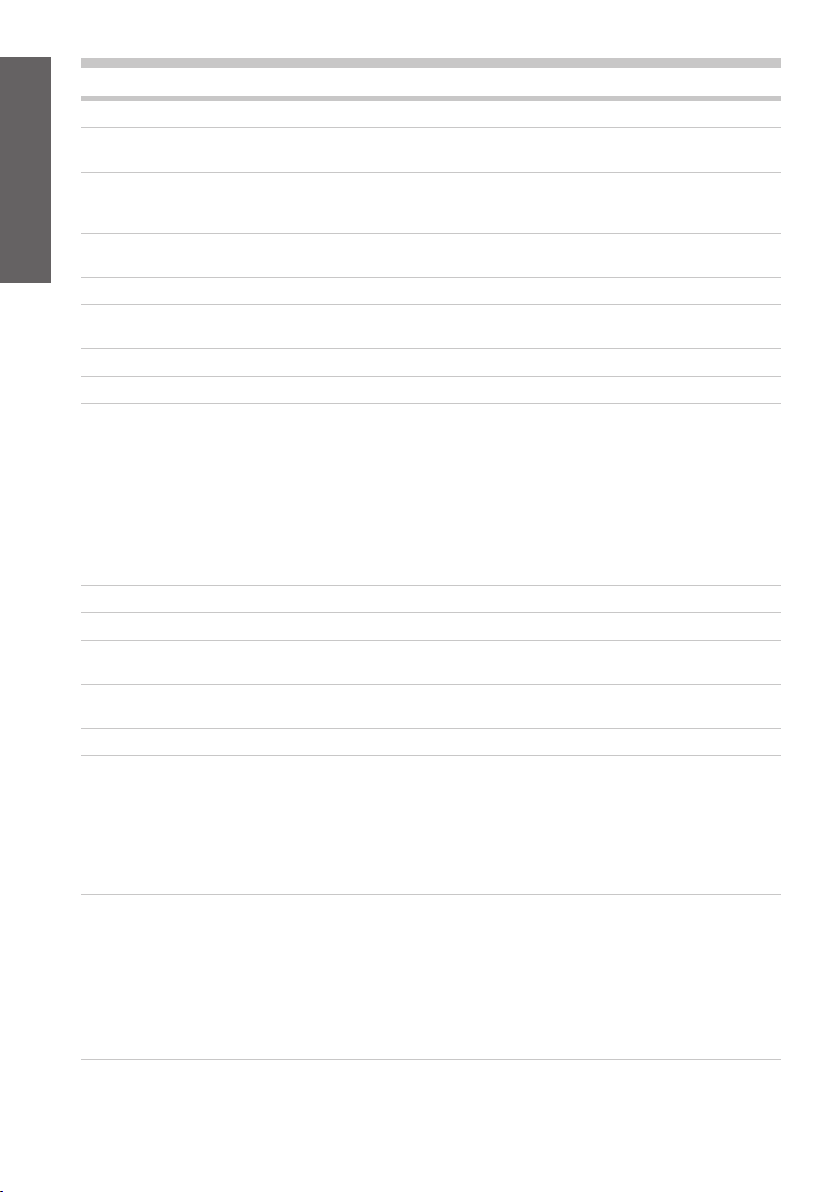
Εισαγωγικές πληροφορίες
Μήνυμα ή κωδικός Σύσταση
05.5:10 Ενημερώστε το BIOS του εκτυπωτή.
Ελληνικά
08:04 Εκτελέστε επανεκκίνηση του εκτυπωτή. Εάν το πρόβλημα επιμείνει,
ενημερώστε το υλικολογισμικό του εκτυπωτή.
8:08 πμ Προσπαθήστε να εκτελέσετε ξανά την ίδια εργασία. Εάν αποτύχει ξανά,
επανεκκινήστε τον εκτυπωτή. Εάν το πρόβλημα επιμείνει, ενημερώστε
τουλικολογισμικό του εκτυπωτή.
9:01 πμ Εμπλοκή χαρτιού στο σαρωτή. Αφαιρέστε όλο το χαρτί από τον σαρωτή
καιπροσπαθήστε ξανά.
9:02 πμ Βαθμονόμηση σαρωτή.
9:04 πμ Εκτελέστε επανεκκίνηση του εκτυπωτή. Εάν το πρόβλημα επιμείνει,
ενημερώστε το υλικολογισμικό του εκτυπωτή.
39.1:01 Έχει αφαιρεθεί μη αναμενόμενα το ρολό 1. Τοποθετήστε ξανά το ρολό.
39.2:01 Έχει αφαιρεθεί μη αναμενόμενα το ρολό 2. Τοποθετήστε ξανά το ρολό.
61:01 Η μορφή χαρτιού είναι λανθασμένη και ο εκτυπωτής δεν μπορεί να
επεξεργαστεί την εργασία.
• Απενεργοποιήστε τον εκτυπωτή πατώντας το κουμπί Power (Λειτουργία)
στομπροστινό τμήμα.
• Θέστε τον διακόπτη λειτουργίας στο πίσω μέρος στη θέση απενεργοποίησης.
• Αποσυνδέστε το καλώδιο ρεύματος.
• Συνδέστε ξανά το καλώδιο τροφοδοσίας και ενεργοποιήστε τον εκτυπωτή.
• Στείλτε ξανά την ίδια εργασία στον εκτυπωτή.
• Βεβαιωθείτε ότι το υλικολογισμικό του εκτυπωτή είναι ενημερωμένο.
61:04.1, 61:04.2 Ενημερώστε το υλικολογισμικό του εκτυπωτή.
61:08 Στείλτε ξανά την εργασία.
61:08.1 Δεν είναι δυνατή η εκτύπωση της εργασίας, επειδή προστατεύεται με κωδικό
πρόσβασης.
61:08.2 Δεν είναι δυνατή η εκτύπωση της εργασίας, επειδή περιέχει σφάλματα.
Στείλτεξανά την εργασία από τον ενσωματωμένο Web Server.
61:09 Στείλτε ξανά την εργασία.
63:10 • Απενεργοποιήστε τον εκτυπωτή πατώντας το κουμπί Power (Λειτουργία)
στομπροστινό τμήμα.
• Θέστε τον διακόπτη λειτουργίας στο πίσω μέρος στη θέση απενεργοποίησης.
• Αποσυνδέστε το καλώδιο ρεύματος.
• Συνδέστε ξανά το καλώδιο τροφοδοσίας και ενεργοποιήστε τον εκτυπωτή.
• Βεβαιωθείτε ότι το καλώδιο δικτύου είναι καλά συνδεδεμένο.
• Βεβαιωθείτε ότι το υλικολογισμικό του εκτυπωτή είναι ενημερωμένο.
63:20 Εντοπίστηκε πιθανό πρόβλημα στη διασύνδεση δικτύου.
• Απενεργοποιήστε τον εκτυπωτή πατώντας το κουμπί Power (Λειτουργία)
στομπροστινό τμήμα.
• Θέστε τον διακόπτη λειτουργίας στο πίσω μέρος στη θέση απενεργοποίησης.
• Αποσυνδέστε το καλώδιο ρεύματος.
• Συνδέστε ξανά το καλώδιο τροφοδοσίας και ενεργοποιήστε τον εκτυπωτή.
• Στείλτε ξανά την ίδια εργασία στον εκτυπωτή.
• Βεβαιωθείτε ότι το υλικολογισμικό του εκτυπωτή είναι ενημερωμένο.
6
Page 16
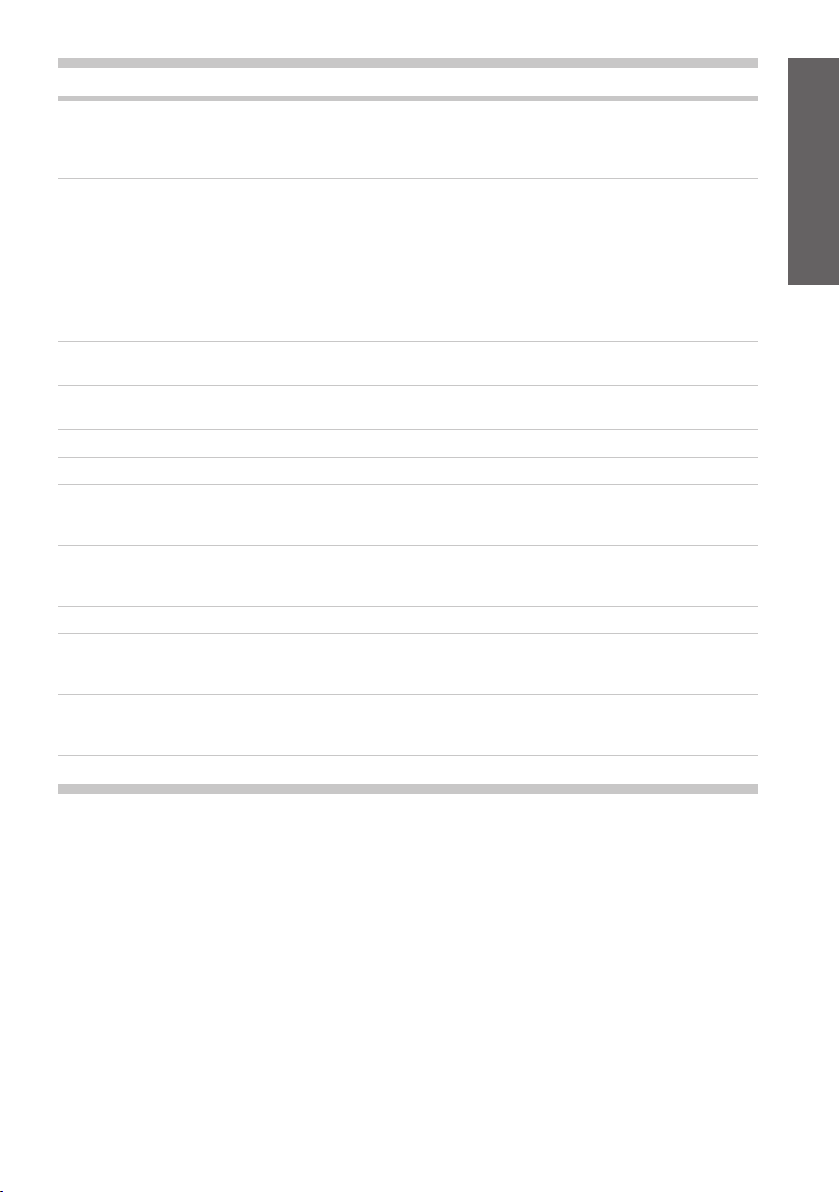
Εισαγωγικές πληροφορίες
Μήνυμα ή κωδικός Σύσταση
71.03, 71.08 Out of memory (Ανεπάρκεια μνήμης). Για να το αποφύγετε αυτό,
στο πρόγραμμα οδήγησης HP-GL/2 επιλέξτε την καρτέλα Advanced
(Γιαπροχωρημένους) και κατόπιν Send job as a bitmap (Αποστολή
εργασίαςωςbitmap).
74,01 Προέκυψε σφάλμα κατά τη φόρτωση του αρχείου ενημέρωσης
υλικολογισμικού.
• Απενεργοποιήστε τον εκτυπωτή πατώντας το κουμπί Power (Λειτουργία)
στομπροστινό τμήμα.
• Θέστε τον διακόπτη λειτουργίας στο πίσω μέρος στη θέση απενεργοποίησης.
• Αποσυνδέστε το καλώδιο ρεύματος.
• Συνδέστε ξανά το καλώδιο τροφοδοσίας και ενεργοποιήστε τον εκτυπωτή.
• Φορτώστε ξανά το αρχείο ενημέρωσης υλικολογισμικού στον εκτυπωτή.
74.1:04 Επιχειρήστε να ενημερώσετε ξανά το υλικολογισμικό. Μην χρησιμοποιήσετε
τονυπολογιστή ενώ η ενημέρωση είναι σε εξέλιξη.
74.8:04 Η ενημέρωση του υλικολογισμικού ήταν ανεπιτυχής. Το αρχείο υλικολογισμικού
ενδέχεται να μην είναι σωστό. Δοκιμάστε να το λάβετε ξανά.
75.11:10 Συνιστάται προληπτική συντήρηση 1.
75.21:10 Συνιστάται προληπτική συντήρηση 2.
76:03 Ο σκληρός δίσκος εκτυπωτή είναι πλήρης. Μπορεί θέλετε να χρησιμοποιήσετε
τη λειτουργία Disk Wipe (Καθαρισμός δίσκου) για να ελευθερώσετε
ορισμένοχώρο.
78:08 Η εκτύπωση χωρίς περιθώρια δεν είναι δυνατή: παράβλεψη ρύθμισης.
Βεβαιωθείτε ότι το χαρτί που έχετε τοποθετήσει υποστηρίζει την εκτύπωση
χωρίς περιθώρια.
79:03, 79:04 Ενημερώστε το υλικολογισμικό του εκτυπωτή.
81:01 Ανασηκώστε τον σαρωτή και βεβαιωθείτε ότι δεν παρεμποδίζεται ο κύλινδρος
κίνησης. Εάν το χαρτί έχει εμπλακεί, αφαιρέστε το εμπόδιο ακολουθώντας
τιςοδηγίες που εμφανίζονται στον μπροστινό πίνακα.
86:01 Ανασηκώστε τον σαρωτή και βεβαιωθείτε ότι δεν παρεμποδίζεται ο μηχανισμός
μεταφοράς της κεφαλής εκτύπωσης. Εάν το χαρτί έχει εμπλακεί, αφαιρέστε το
εμπόδιο ακολουθώντας τις οδηγίες που εμφανίζονται στον μπροστινό πίνακα.
94, 94.1 Εκτελέστε επανεκκίνηση της βαθμονόμησης χρωμάτων.
Ελληνικά
7
Page 17
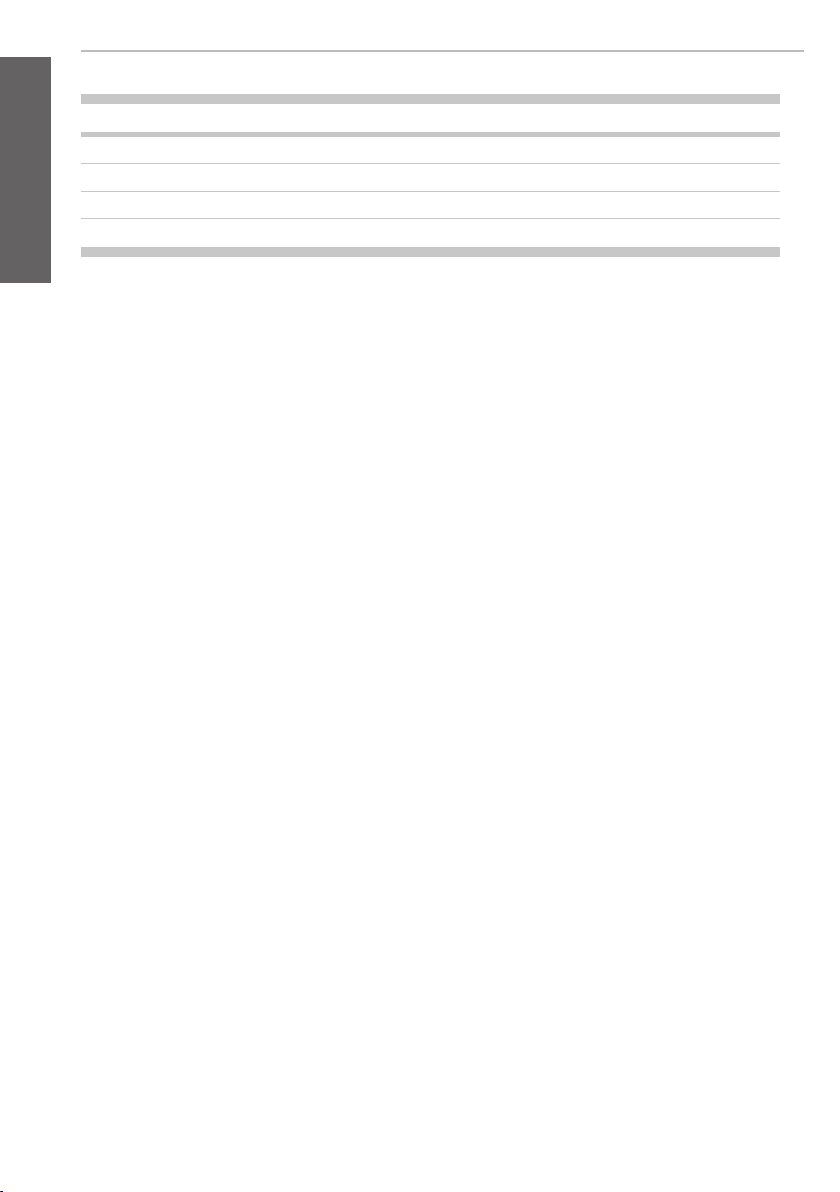
Εισαγωγικές πληροφορίες
Προδιαγραφές ισχύος
Ελληνικά
Προδιαγραφές
Τάσ η 100–240 V
Συχνότητα 50/60 Hz
Ισχύς 120 W
Μέγιστη ένταση ρεύματος 2 A
HP
DesignJet T3500
8
Page 18
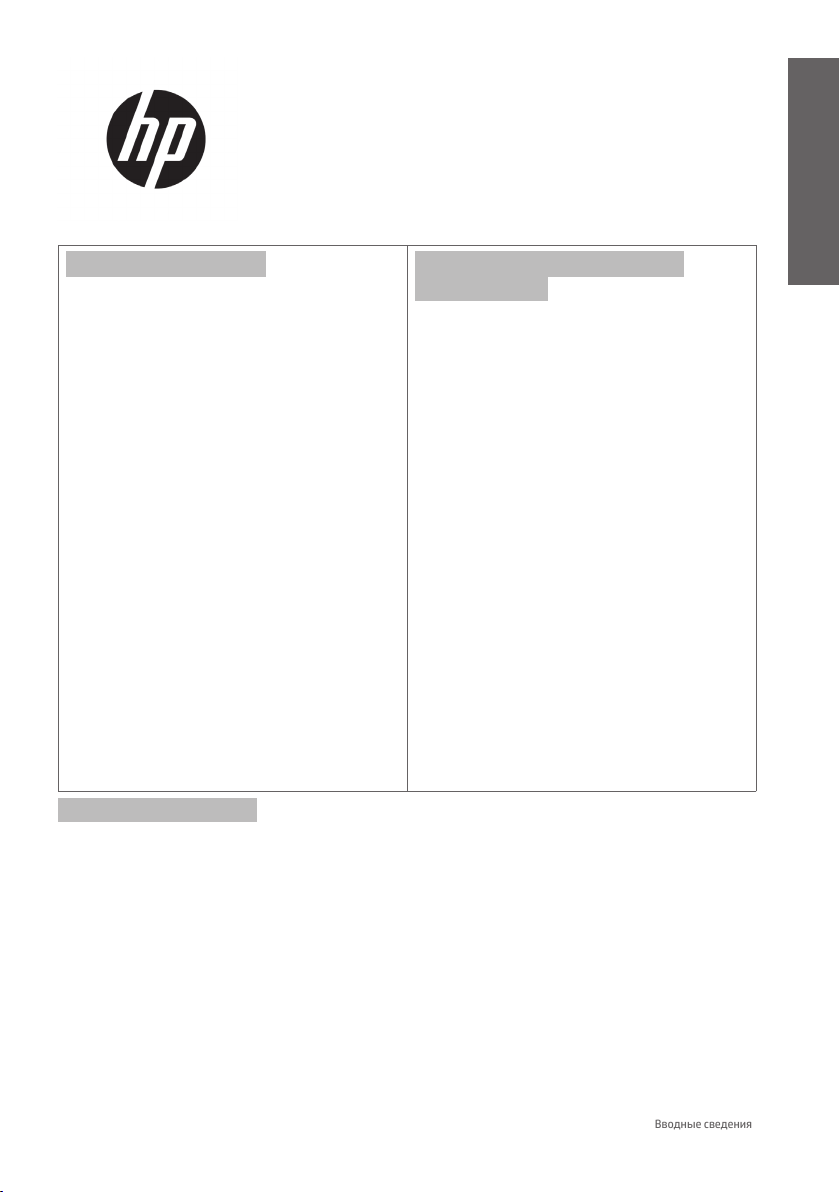
Вводные сведения
Промышленный принтер
MFP HP DesignJet T3500
Вводные сведения
Что это за устройство?
Это МФУ является цветным струйным
принтером, предназначенным для печати
высококачественных изображений на
бумаге шириной до 914 мм. Он также
оснащен встроенным цветным сканером
для сканирования изображений до 914 мм
в ширину и 15 м в длину. Ниже приведены
некоторые основные компоненты:
• Встроенный укладчик для форматов
бумаги от A4/A в книжной ориентации
до A0/E с вместимостью до 100 листов
формата A1/D
• Шестицветная система подачи чернил
скартриджами высокой емкости
• Разрешение печати с оптимизацией
до2400 х 1200 dpi, входные размеры
1200 × 1200 dpi
Этот вводный документ содержит
юридическую информацию, инструкции
по безопасности и характеристики
электропитания; описывает применение
передней панели; содержит сообщения об
ошибках, которые могут отображаться в
процессе эксплуатации.
Юридические уведомления
© Copyright 2013, 2015 HP Development Company, L.P.
Данные, приведенные в настоящем документе, могут
быть изменены без предварительного уведомления.
Условия гарантии на продукцию и услуги HP
определяются исключительно гарантийными талонами,
предоставляемыми вместе с соответствующими
продуктами и услугами. Никакая часть настоящего
документа не может рассматриваться в качестве
основания для дополнительных гарантийных
обязательств. Компания HP не несет ответственности
затехнические и грамматические ошибки и неточности,
которые могут содержаться в данном документе.
Явно выраженную ограниченную гарантию HP,
применимую к вашему продукту, можно найти в меню
«Пуск» компьютера или на диске CD/DVD, который
входит в комплект поставки. Для некоторых стран
Русский
Где можно найти руководство
пользователя?
Полное руководство пользователя
МФУдоступно на веб-узле службы
поддержки HP:
• http://www.hp.com/go/T3500/support
ирегионов в комплект поставки входит ограниченная
гарантия HP в печатном виде. В странах/регионах, где
эта гарантия не предоставляется в печатном виде,
можно запросить печатную копию на веб-сайте
http://www.hp.com/go/orderdocuments или написав
последующему адресу:
Письмо должно содержать номер модели, гарантийный
период (можно узнать на наклейке с серийным
номером), имя и почтовый адрес.
1
Page 19
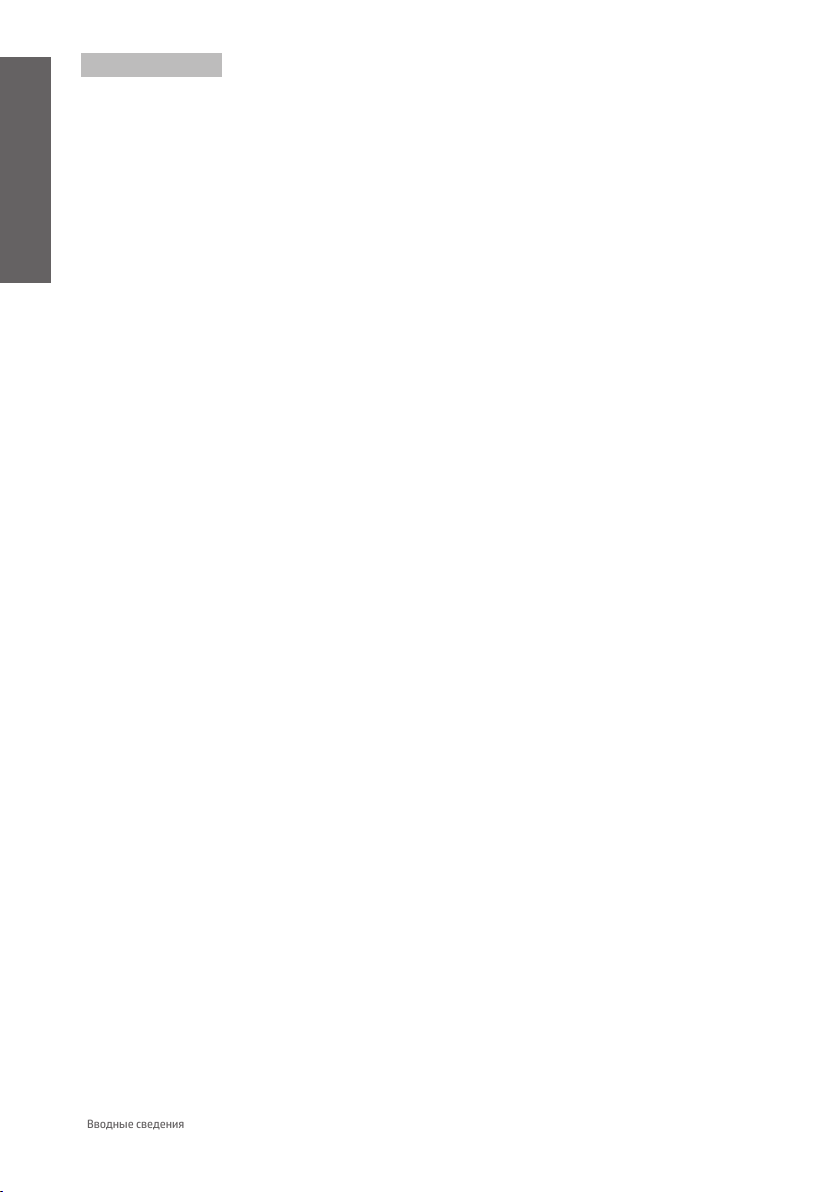
Вводные сведения
Русский
Меры безопасности
Перед использованием устройства внимательно прочитайте приведенные ниже меры предосторожности при
работе с оборудованием.
Всегда следуйте приведенным ниже инструкциям по соблюдению мер предосторожности и предупреждениям
длябезопасного использования принтера. Не выполняйте операции или процедуры, отличающиеся от
приведенных в этом документе, так как это может привести к смерти, серьезным травмам и возгоранию.
Подключение к электросети
• Напряжение сети должно соответствовать тому, которое указано на этикетке. Избегайте перегрузки
электрической розетки, в которую включен принтер. Это может привести к пожару или поражению
электрическим током.
• Обеспечьте правильное заземление принтера. Незаземленный принтер может привести к поражению
электрическим током, пожару и электромагнитным помехам.
• Используйте только электрический кабель, поставляемый компаниейHP в комплекте с принтером. Не наносите
вред, не обрезайте и не ремонтируйте кабель питания. Поврежденный кабель питания может стать причиной
пожара или поражения электрическим током. Замените поврежденный кабель питания новым кабелем питания,
одобренным для использования компаниейHP.
• Полностью вставьте шнур питания в розетку и разъем питания на принтере, убедившись в надежности этого
подключения. Плохой контакт может привести к воспламенению или поражению электрическим током.
• Не трогайте кабель питания влажными руками. Это может привести к поражению электрическим током.
• Соблюдайте все предупреждения и инструкции, указанные на устройстве.
Настройка принтера
• Избегайте касания металлов и попадания жидкостей (за исключением используемых в комплектахHP для
очистки) на внутренние части принтера. Невыполнение этих условий может привести к пожару, поражению
электрическим током и к другим серьезным травмам.
• Не помещайте руку в принтер при активной печати. Движущиеся детали внутри принтера могут привести
ксерьезным травмам.
• При печати необходимо включить вентиляционную систему помещения.
• Перед очисткой устройства отключите его от электросети.
• Избегайте ношения ожерелий, браслетов и других свисающих предметов.
• Если у вас длинные волосы, постарайтесь закрепить их, чтобы они не попали в устройство.
• Параметры вентиляции в вашем помещении («офисе» или «комнате для копировальных, печатных работ»)
должны соответствовать местным руководствам и правилам по защите окружающей среды, здоровья и труда.
Обслуживание принтера
• Внутри устройства отсутствуют элементы, которые может обслуживать оператор. Для выполнения работ
пообслуживанию обратитесь к квалифицированному специалисту. Обратитесь в службу поддержки HP.
• Не разбирайте и не ремонтируйте принтер самостоятельно. Некоторые компоненты внутри принтера находятся
под высоким напряжением и могут вызвать пожар или привести к поражению электрическим током.
• Лопасти внутреннего вентилятора являются опасными движущимися частями. Отключите принтер
отэлектропитания, прежде чем приступить к обслуживанию.
Внимание
Во всех перечисленных ниже случаях следует отключить питание принтера и вынуть кабель питания из розетки:
• Из принтера идет дым или необычный запах.
• Принтер издает звук, обычно не воспроизводимый во время нормальной работы.
• Внутренние части принтера соприкасаются с металлическим предметом или на них попала жидкость
(невпроцессе чистки или обслуживания).
• Во время грозы.
• Во время нарушения электроснабжения.
• Поврежден кабель питания или его вилка.
• Принтер упал.
• Неудовлетворительная работа принтера.
• Имеется механическое повреждение или повреждение корпуса.
2
Page 20
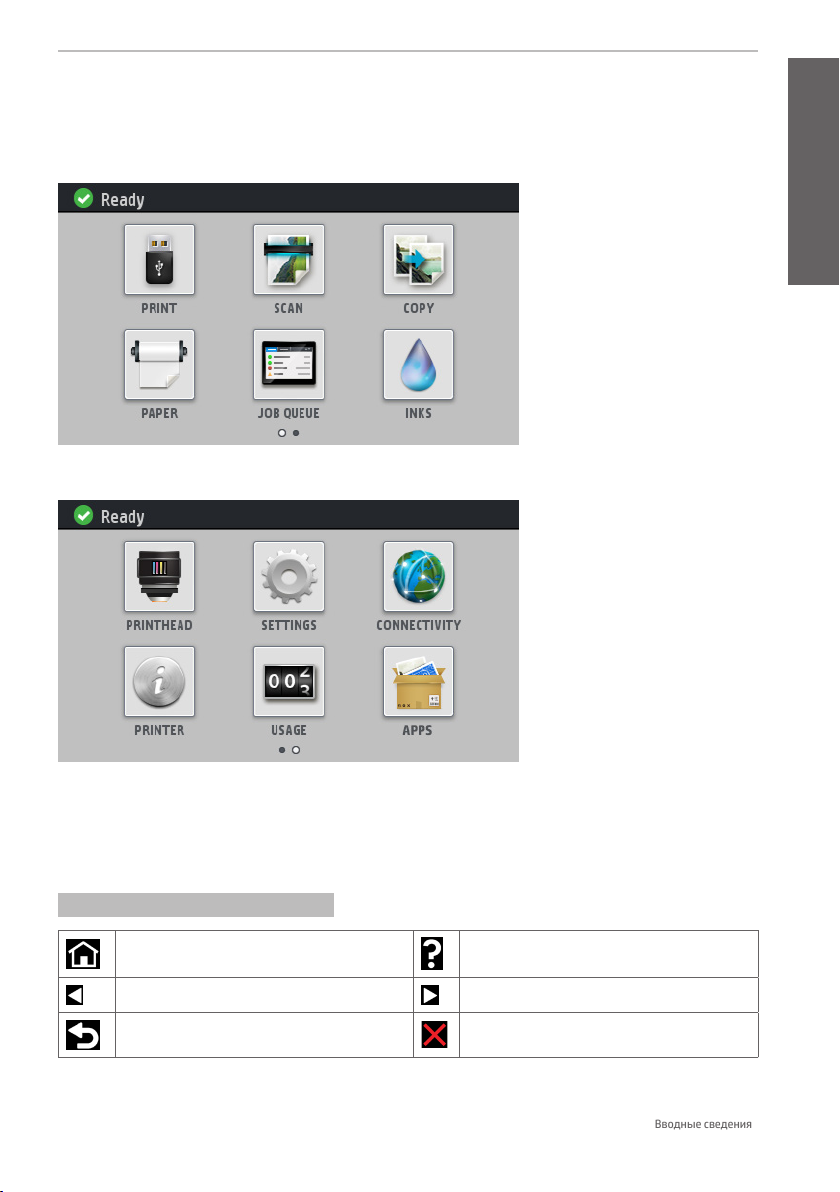
Вводные сведения
Передняя панель
Передняя панель — это сенсорный экран с графическим интерфейсом пользователя. Передняя панель
расположена на лицевой стороне принтера справа. Отсюда можно полностью управлять МФУ. С передней панели
можно выполнять печать, сканировать, копировать, просматривать сведения об МФУ, менять параметры печати/
сканирования/копирования, калибровать, проводить тесты и т. д. При необходимости на передней панели также
отображаются уведомления (предупреждения и сообщения об ошибках).
Есть два главных экрана, на которых можно выбирать различные действия и параметры; чтобы открыть второй
экран, проведите пальцем по экрану вправо. Чтобы вернуться к первому экрану, проведите пальцем влево.
Русский
На передней панели большая центральная область отображает значки и графики. В левой и правой частях
в различное время могут отображаться до шести фиксированных значков. Обычно они не отображаются
одновременно.
Перед передней панелью располагается клавиша «Питание», с помощью которой можно включать и выключать
принтер. При включенном принтере клавиша подсвечивается. Индикатор мигает, когда принтер находится
вспящем режиме.
Фиксированные значки слева и справа
Возврат на главный экран. Справка по текущему экрану.
Переход к предыдущему элементу. Переход к следующему элементу.
Переход к предыдущему экрану, не сохраняя
изменения.
Отмена текущего процесса.
3
Page 21

Вводные сведения
Динамические значки начального экрана
Русский
Просмотр сведений о флэш-накопителе
USB. Появляется, только когда вставлен
флэш-накопитель USB.
Печать файла. Сканирование листа бумаги и
Копирование листа бумаги
(сканирование и печать).
Просмотр и управление очередями
заданий печати и сканирования.
Просмотр состояния печатающей
головки и выполнение операций с
печатающими головками.
Просмотр и настройка сетевых
параметров принтера.
Просмотр сведений об использовании
бумаги и чернил в принтере.
Извлечение бумаги из сканера.
Отображается только в том случае,
еслив сканер загружена бумага.
сохранение изображения в файл.
Операции с бумаги, например
загрузкабумаги.
Просмотр уровней чернил и выполнение
операций с подачей чернил.
Просмотр и изменение определенных
параметров принтера.
Просмотр общих сведений о принтере.
Доступ к приложениям. Появляется
только при наличии установленных
приложений.
Если принтер некоторое время не работает, он переходит в спящий режим и отключает переднюю панель.
Чтобы изменить время бездействия перед переходом в режим ожидания, коснитесь , а затемвыберите
пункт Настройка > Параметры передней панели > Время до спящего режима. Можно задать время от 1 до
240минут; значением по умолчанию является 25 минут.
При нажатии кнопки питания, отправке нового задания на печать, поднятии крышки сканера, рулона или
укладчика принтер выходит из спящего режима и включает экран на передней панели.
Можно задействовать функцию автоматического отключения принтера. Например, определение значения «2 часа»
приведет к отключению принтера после 2 часов бездействия. Так можно сэкономить больше электроэнергии.
Однако эта функция автоотключения автоматически выключается, если принтер подключен к сети во избежание
неудобства сетевых пользователей.
4
Page 22

Вводные сведения
Сообщения об ошибках на передней панели
Если вы видите сообщение об ошибке, которое не указано здесь, и не знаете, как реагировать, или если
рекомендованное действие не решает проблему, попытайтесь перезапустить принтер. Если проблема не
устраняется, обратитесь в центр технической поддержки компании HP.
Сообщение или код Рекомендации
[Цвет] картридж изменен Проверьте картридж.
[Цвет] картридж: срок истек Замените картридж.
[Цвет] картридж заканчивается Убедитесь, что используется новый картридж правильного цвета.
Отсутствует [цвет] картридж Вставьте картридж надлежащего цвета.
[Цвет] картридж содержит
чернила стороннего
производителя
[Цвет] картридж пустой Замените картридж.
[Цвет] картридж заканчивается Убедитесь, что используется новый картридж правильного цвета.
Сообщение об ошибке:
отсутствует
Сообщение об ошибке: требуется
замена
Сообщение об ошибке: требуется
переустановка
Печатающая головка не на
гарантии
Замена печатающей головки не
завершена. Перезапустите ее.
Замените [цвет] картридж Замените картридж.
Замените неверный [цвет]
картридж
Переустановите [цвет] картридж Извлеките картридж и установите его повторно.
05.5:10 Обновите BIOS принтера.
08:04 Перезапустите принтер. Если неполадку не удалось устранить, обновите
8:08 Перезапустите действие. При повторном сбое перезапустите принтер.
9:01 Замятие в сканере Удалите из сканера всю бумагу и повторите попытку.
9:02 Калибровка сканера.
9:04 Перезапустите принтер. Если неполадку не удалось устранить, обновите
39.1:01 Рулон 1 был неожиданно извлечен. Загрузите рулон снова.
39.2:01 Рулон 2 был неожиданно извлечен. Загрузите рулон снова.
61:01 Неверный формат файла, принтер не может обработать задание.
Рекомендуется устанавливать подлинные картриджи HPдля оптимальной
производительности системы.
Вставьте печатающую головку.
Извлеките неисправную печатающую головку и установите новую.
Извлеките и заново вставьте печатающую головку или попытайтесь
почистить электрические контакты. При необходимости вставьте
новуюголовку.
Гарантийный срок годности печатающей головки истек, исходя из
длительности употребления, количества использованных чернил
илииспользования в системе чернил сторонних производителей.
См.документ посвященный ограниченной гарантии.
Перезапустите процедуру замены печатающих головок.
Замените картридж и проверьте поддерживаемые чернильные
картриджи.
микропрограммное обеспечение принтера.
Если неполадку не удалось устранить, обновите микропрограммное
обеспечение принтера.
микропрограммное обеспечение принтера.
• Выключите принтер с помощью клавиши питания на передней панели.
• Выключите электропитание с задней стороны принтера.
• Отсоедините кабель питания.
• Снова подключите кабель питания к принтеру.
• Повторно отправьте на печать то же самое задание.
• Убедитесь, что используется последняя версия микропрограммного
обеспечения принтера.
Русский
5
Page 23

Вводные сведения
Русский
Сообщение или код Рекомендации
61:04.1, 61:04.2 Обновите микропрограммное обеспечение принтера.
61:08 Повторно отправьте задание.
61:08.1 Задание не может быть напечатано, так как защищено паролем.
61:08.2 Задание не может быть напечатано, так как содержит ошибки.
Повторноотправьте задание со встроенного сервера печати.
61:09 Повторно отправьте задание.
63:10 • Выключите принтер с помощью клавиши питания на передней панели.
• Выключите электропитание с задней стороны принтера.
• Отсоедините кабель питания.
• Снова подключите кабель питания к принтеру.
• Проверьте, правильно ли подключен сетевой кабель.
• Убедитесь, что используется последняя версия микропрограммного
обеспечения принтера.
63:20 Возможно, на сетевом интерфейсе обнаружена проблема.
• Выключите принтер с помощью клавиши питания на передней панели.
• Выключите электропитание с задней стороны принтера.
• Отсоедините кабель питания.
• Снова подключите кабель питания к принтеру.
• Повторно отправьте на печать то же самое задание.
• Убедитесь, что используется последняя версия микропрограммного
обеспечения принтера.
71.03, 71.08 Недостаточно памяти. Для устранения данной неполадки в драйвере
74.01 Произошла ошибка при загрузке файла обновления микропрограммного
HP-GL/2 откройте вкладку Дополнительно и выберите вариант
Посылатьзадание как рисунок.
обеспечения.
• Выключите принтер с помощью клавиши питания на передней панели.
• Выключите электропитание с задней стороны принтера.
• Отсоедините кабель питания.
• Снова подключите кабель питания к принтеру.
• Повторно загрузите файл обновления микропрограммы в принтер.
74.1:04 Попытайтесь повторить обновление микропрограммного обеспечения.
74.8:04 Обновление микропрограммы завершилось со сбоем. Файл
Неиспользуйте компьютер, пока идет обновление.
микропрограммы может быть неисправным; повторите попытку загрузки.
75.11:10 Рекомендуется провести профилактическое обслуживание 1.
75.21:10 Рекомендуется провести профилактическое обслуживание 2.
76:03 Жесткий диск принтера переполнен. Может понадобиться воспользоваться
78:08 Печать без полей невозможна; параметр проигнорирован. Убедитесь,
процедурой очистки диска для освобождения места.
чтозагруженная бумага поддерживает печать без полей.
79:03, 79:04 Обновите микропрограммное обеспечение принтера.
81:01 Поднимите крышку сканера и убедитесь, что движению ведущего валика
86:01 Поднимите крышку сканера и убедитесь, что движению каретки
ничто не препятствует. Если произошло замятие бумаги, устраните
препятствие, выполнив инструкции на передней панели.
печатающей головки ничего не препятствует. Если произошло замятие
бумаги, устраните препятствие, выполнив инструкции на передней панели.
94, 94.1 Перезапустите процедуру калибровки цвета.
6
Page 24

Вводные сведения
Потребление энергии
Технические
характеристики
Напряжение
Частота 50/60 Гц
Питание 120 Вт
Максимальный ток 2А
HP DesignJet T3500
100–240 В переменного тока;
Русский
7
Page 25

Tanıtıcı Bilgiler
HP DesignJet T3500 Yapım Yazıcısı MFP
Tanıtıcı Bilgiler
Bu nedir?
Çok işlevli yazıcınız, 914 mm (36 inç) genişlik
ve 15 m (49 ft) uzunlukta görüntüleri
tarayabilen tümleşik bir renkli tarayıcı
ile 914mm (36 inç) genişliğe kadar olan
kağıtlara yüksek kalitede resim bastırmak
için tasarlanmış renkli inkjet yazıcıdır.
Yazıcının başlıca bazı özellikleri aşağıda
gösterilmiştir:
• 100 A1/D boyut kapasitesine kadar A4/A
dikey - A0/E kağıt boyutları için entegre
istieme birimi
• Yüksek kapasiteli kartuşları olan
almürekkep sistemi
• 1200 × 1200 dpi girişten itibaren
2400 × 1200 optimize edilmiş dpi'ye
kadarbaskı çözünürlüğü
Bu tanıtım belgesi yasal uyarılar, güvenlik
yönergeleri ve güç belirtimlerini içerir;
ön panelin kullanımını tarif eder; ve
karşılaşabileceğiniz hata mesajlarını listeler.
Yasal bildirimler
© Copyright 2013, 2015 HP Development Company, L.P.
Bu belgede yer alan bilgiler önceden haber verilmeksizin
değiştirilebilir. HP ürünleri ve hizmetleri için yalnızca
söz konusu ürün ve hizmetlere eşlik eden açık garanti
beyanlarında belirtilen garantiler geçerlidir. Bu belgede
yeralan hiçbir şey ek garanti olarak yorumlanamaz.
HP,bubelgede yer alan teknik hata veya redaksiyon
hatasıve eksikliklerinden sorumlu tutulamaz.
Ürününüz için geçerli olan açıkça sunulan HP Sınırlı
Garantisi’ni ve Yasal Bilgileri bilgisayarınızın başlat
menüsünde ve/veya kutudan çıkan CD/DVD’de
bulabilirsiniz. Bazı ülkelerde/bölgelerde, HP Sınırlı
Garantisi’nin basılı bir kopyası kutuda bulunur. Bu garanti
metninin basılmış olarak sağlanmadığı ülkelerde/
bölgelerde, http://www.hp.com/go/orderdocuments
adresinden metnin basılmış bir kopyasını isteyebilir veya
bu konuyla ilgili olarak aşağıdaki adrese yazılı başvuruda
bulunabilirsiniz:
Türkçe
Kullanıcı kılavuzu nerede bulunur?
Çok işlevli yazıcınıza ait eksiksiz kullanıcı
kılavuzunu HP'nin destek Web sitesinde
bulabilirsiniz:
• http://www.hp.com/go/T3500/support
Lütfen ürününüzün numarasını, garanti süresini
(serinumarası etiketinde bulunur), adınızı ve posta
adresinizi yazın.
1
Page 26

Tanıtıcı Bilgiler
Güvenlik önlemleri
Donanımı güvenli bir şekilde kullanabilmek için önce aşağıdaki güvenlik önlemlerini okuyun.
Yazıcıyı güvenle kullanmak için aşağıdaki önlemleri ve uyarıları her zaman izleyin. Ölüme, ciddi kişisel yaralanmalara
Türkçe
veyayangına neden olabileceği için bu belgede belirtilen işlemler veya prosedürlerin dışına çıkmayın.
Şebeke bağlantısı
• Etikette belirtilen güç kaynağı voltajını kullanın. Yazıcının elektrik prizini birden çok aygıtla aşırı yüklemekten kaçının.
Aksi halde, yangın veya elektrik çarpması gibi risklere yol açabilir.
• Yazıcının iyi bir şekilde topraklandığından emin olun. Yazıcının toprak bağlantısının doğru şekilde yapılmaması,
elektrikçarpmasına, yangına ve elektromanyetik etkileşime karşı hassaslığa neden olabilir.
• Yazıcıyla yalnızca HP tarafından sağlanan elektrik kablosunu kullanın. Elektrik kablosunu zedelemeyin, kesmeyin
veya onarmayın. Hasarlı bir güç kablosu yangına veya elektrik çarpmasına neden olabilir. Hasar görmüş bir elektrik
kablosunu HP tarafından onaylanmış bir elektrik kablosuyla değiştirin.
• Elektrik kablosunu duvar prizine ve yazıcı girişine sıkı bir şekilde ve tam olarak takın. Zayıf bağlantı, yangın veya
elektrik çarpması gibi risklere yol açabilir.
• Elleriniz ıslakken elektrik kablosuna dokunmayın. Aksi halde, elektrik çarpma riskine neden olabilir.
• Ürünün üzerinde yazan tüm uyarılara ve yönergelere uyun.
Yazıcıyı çalıştırma
• Yazıcının iç parçalarına metal veya sıvı temas etmesine izin vermeyin (HP Temizlik Setlerinde kullanılanların dışında).
Aksi halde yangın, elektrik çarpması veya diğer ciddi tehlikeler meydana gelebilir.
• Yazdırma sırasında yazıcının içine elinizi sokmayın. Yazıcının içindeki hareketli parçalar yaralanmalara neden olabilir.
• Yazdırma sırasında odadaki havalandırma sistemini açık tutun.
• Temizlemeden önce ürünü prizden çıkarın.
• Kolye, bilezik ve sarkan başka aksesuar takmayın.
• Saçlarınız uzunsa, donanımın içine girmeyecek şekilde toplayın.
• Bulunduğunuz "ofis" veya "kopyalama, yazıcı odasının", yerel çevre sağlığı ve güvenliği (ÇSG) kural ve yönetmeliklerinde
belirtilen havalandırma tedbirlerine uygun olmalıdır.
Yazıcı servis işlemleri
• Ürünün içinde sizin onarabileceğiniz parça yoktur. Servis işlemleri için kalifiye servis personelinden yardım alın.
HPDestek'e başvurun.
• Yazıcıyı kendiniz sökmeyin veya onarmayın. Yazıcının içinde, yangın veya elektrik çarpması riskine yol açabilecek
tehlikeli gerilimler bulunmaktadır.
• Dahili fan kanatları tehlikeli hareketli parçalardır. Servis işlemleri uygulanmadan önce yazıcıyı fişten çekin.
Dikkat
Aşağıdaki durumlarda yazıcıyı kapatın ve elektrik kablosunu elektrik prizinden çekin:
• Yazıcıdan duman veya normal olmayan kokular gelmeye başlarsa.
• Yazıcı normal işlemi sırasında duyulmayan olağandışı bir ses çıkarmaya başlarsa.
• Olağan temizleme ve bakım işlemlerinin bir parçası olmayan metal parçalarının veya sıvıların yazıcının iç kısmına
temasettiğinde.
• Gök gürültülü fırtına sırasında.
• Elektrik kesintisi sırasında.
• Elektrik kablosu veya prizi hasarlıysa.
• Yazıcı düşürülmüşse.
• Yazıcı normal bir şekilde çalışmıyor.
• Herhangi bir mekanik veya parça hasarı var.
2
Page 27

Tanıtıcı Bilgiler
Ön panel
Ön panel, grafik kullanıcı arabirimi içeren dokunmaya duyarlı bir ekrandır; yazıcının sağ ön tarafında yer alır. Ön panel
aracılığıyla çok işlevli yazıcınızı tamamen kontrol edebilirsiniz: Ön panelden yazdırabilir, tarayabilir, kopyalayabilir,
yazıcıyla ilgili bilgileri görüntüleyebilir, yazıcı/tarama/kopyalama ayarlarını değiştirebilir, ayarlamaları, testleri, vb.
yapabilirsiniz. Ön panel gerektiğinde uyarıları da görüntüler (uyarı ve hata mesajları).
Farklı seçenekleri ve eylemleri seçebileceğiniz iki ana ekran vardır: ikinci ekrana ulaşmak için, parmağınızı ekranda
sağadoğru kaydırın. İlk ekrana dönmek için sola kaydırın.
Türkçe
Ön panel ekranında dinamik bilgiler ve simgeler görüntüleyen büyük bir merkezi alan vardır. Sağ ve sol taraarda farklı
zamanlarda altı sabit simge görürsünüz. Normalde bunlar aynı anda görüntülenmez.
Ön panelin ön kısmında yazıcıyı açıp kapatabileceğiniz Güç düğmesi yer alır. Yazıcı açık olduğunda tuşun ışığı yanar.
Yazıcıuyku modundayken yanıp söner.
Sağ ve soldaki sabit simgeler
Giriş ekranına geri döner. Geçerli ekranla ilgili yardımı görüntüler.
Önceki öğeye gider. Sonraki öğeye gider.
Değişikliklerle birlikte önceki ekrana geri döner. Geçerli işlemi iptal eder.
3
Page 28

Tanıtıcı Bilgiler
Giriş ekranı dinamik simgeleri
USB ash sürücüyle ilgili bilgileri
görüntüler. Yalnızca USB ash sürücü
Türkçe
takıldığında görüntülenir.
Bir dosya yazdırır. Sayfayı tarar ve görüntüyü dosyada
Bir sayfayı (tarama ve yazdırma) kopyalar. Kağıt yükleme gibi kağıt işlemleri yapar.
Yazdırma ve tarama iş kuyruklarını
görüntüler ve yönetir.
Baskı kafası durumunu görüntüler ve
baskıkafası işlemleri yapar.
Yazıcının ağ ayarlarını görüntüler ve
yapılandırır.
Yazıcının kağıt ve mürekkep kullanımıyla
ilgili bilgileri görüntüler.
Kağıdı tarayıcıdan çıkarır. Yalnızca
tarayıcıda kağıt olduğunda görüntülenir.
depolar.
Mürekkep düzeylerini görüntüler
vemürekkep kaynağı işlemleri yapar.
Belli yazıcı ayarlarını görüntüler
vedeğiştirir.
Yazıcı ile ilgili genel bilgileri görüntüler.
Mevcut uygulamalara erişir. Yalnızca bir
veya daha fazla uygulama yüklendiğinde
görüntülenir.
4
Yazıcı belirli bir süre kullanılmadan kalırsa, uyku moduna geçer ve ön panel ekranı kapanır.
Yazıcının uyku moduna geçmeden önce bekleyeceği süreyi değiştirmek için , sonra , Setup (Ayarlar) >
Frontpanel options (Ön panel seçenekleri) > Sleep mode wait time (Uyku modu bekleme süresi) seçeneğini belirleyin.
1ile 240 dakika arasında bir süre ayarlayabilirsiniz; varsayılan süre 25 dakikadır.
Yazıcı, Güç düğmesine bastığınızda, yeni bir yazdırma işi gönderdiğinizde veya yazıcı, rulo ya da istieme birimi kapağını
açtığınızda, tarayıcıyı kaldırdığınızda veya rulo ya da istieyici kapağını açtığınızda uyku modundan çıkarak ön panel
ekranını açar.
Yazıcıyı otomatik olarak kapatmak için yazıcının otomatik kapanma özelliğini kullanabilirsiniz. Örneğin, yazıcının
2saate ayarlanması, 2 saatlik kullanılmama süresi sonunda yazıcıyı kapatır. Bu yöntemle daha fazla enerji tasarrufu
elde edebilirsiniz. Ancak, yazıcı ağa bağlandığında, ağ kullanıcılarına zorluk yaratmasını önlemek amacıyla otomatik
kapanmaözelliği otomatik olarak devre dışı bırakılır.
Page 29

Tanıtıcı Bilgiler
Ön panel hata iletileri
Burada olmayan bir hata iletisi görüyorsanız ve ne yapılması gerektiğinden emin olamıyorsanız ya da önerilen eylem
sorunu çözecek gibi görünmüyorsa, yazıcıyı yeniden başlatmayı deneyin. Sorun devam ederse HP Destek'e başvurun.
Mesaj veya kod Öneri
[Color] cartridge altered ([Renk]
kartuş değiştirildi)
[Color] cartridge has expired ([Renk]
kartuşun son kullanım tarihi geçti)
[Color] cartridge is low on ink
([Renk] kartuşun mürekkebi az)
[Color] cartridge is missing
([Renk] kartuşu yok)
[Color] cartridge is non-HP ink
([Renk] kartuşu HP markalı
mürekkep değil)
[Color] cartridge is out of ink
([Renk] kartuşunun mürekkebi bitti)
[Color] cartridge is very low on ink
([Renk] kartuşunun mürekkebi
çok az)
Printhead error: not present
(Yazıcı kafası hatası: yok)
Printhead error: replace
(Yazıcı kafası hatası: değiştirme)
Printhead error: reseat (Yazıcı kafası
hatası: yeniden yerleştirin)
Printhead out of warranty (Yazıcı
kafası garanti kapsamı dışında)
Printhead replacement incomplete.
Restart it. (Yazıcı kafası değiştirme
işlemi tamamlanmadı. Yeniden
başlayın.)
Replace [color] cartridge
([Renk] kartuşunu değiştirin)
Replace incorrect [color] cartridge
(Hatalı [renk] kartuşunu değiştirin)
Reseat [color] cartridge ([Renk]
kartuşunu yeniden yerleştirin)
05.5:10 Yazıcınızın BIOS'unu güncelleyin.
08:04 Yazıcıyı yeniden başlatın. Sorun devam ederse, yazıcınızın ürün bilgilerini
08:08 Yapmaya çalıştığınız işlemi tekrarlayın. Başarısız olursa, yazıcıyı yeniden
09:01 Tarayıcıda kağıt sıkışması var. Tarayıcıdaki tüm kağıtları çıkarın ve yeniden
09:02 Tarayıcıyı ayarlayın.
09:04 Yazıcıyı yeniden başlatın. Sorun devam ederse, yazıcınızın ürün bilgilerini
39.1:01 Rulo 1 beklenmedik şekilde çıkarılmıştır. Ruloyu tekrar takın.
39.2:01 Rulo 2 beklenmedik şekilde çıkarılmıştır. Ruloyu tekrar takın.
Kartuşu kontrol edin.
Kartuşu değiştirin.
Aynı renkten yedek kartuşunuz olmalıdır.
Doğru renkte bir kartuş takın.
Sisteminizden en iyi performansı alabilmek için HP orijinal mürekkeplerini
kullanmanız önerilir.
Kartuşu değiştirin.
Aynı renkten yedek kartuşunuz olmalıdır.
Yazıcı kafası takın.
Çalışmayan yazıcı kafasını çıkarın ve yerine yeni bir yazıcı kafası takın.
Yazıcı kafasını çıkarıp aynı yazıcı kafasını tekrar takın veya elektrik bağlantılarını
temizleyin. Gerekirse yeni bir yazıcı kafası takın.
Kullanımda olduğu süreden, kullanılan mürekkep miktarından veya sistemde
HP ürünü olmayan mürekkep kullanılmasından dolayı yazıcı kafasının garanti
süresi dolmuş. Sınırlı garanti belgesine bakın.
Yazıcı kafası değiştirme işlemine baştan başlayın.
Kartuşu değiştirin.
Kartuşu değiştirin ve desteklenen mürekkep kartuşlarını kontrol edin.
Aynı kartuşu çıkarıp yeniden takın.
güncelleştirin.
başlatın. Sorun devam ederse, yazıcınızın ürün bilgilerini güncelleştirin.
deneyin.
güncelleştirin.
Türkçe
5
Page 30

Tanıtıcı Bilgiler
Mesaj veya kod Öneri
61:01 Dosya biçimi yanlış, yazıcı işi işleyemiyor.
Türkçe
• Yazıcıyı ön taraftaki Power (Güç) düğmesine basarak kapatın.
• Arka taraftaki güç anahtarını kapatın.
• Elektrik kablosunu çıkarın.
• Elektrik kablosunu tekrar yazıcıya takın ve yazıcıyı açın.
• Yazıcıya aynı işi tekrar gönderin.
• Yazıcınızın ürün yazılımının güncel olup olmadığını kontrol edin.
61:04.1, 61:04.2 Yazıcının ürün yazılımını güncelleyin.
61:08 İşi yeniden gönderin.
61:08.1 Parola korumalı olduğu için iş yazdırılamıyordur.
61:08.2 Hata içerdiği için iş yazdırılamıyordur. İşi Dahili Web Sunucusundan yeniden
gönderin.
61:09 İşi yeniden gönderin.
63:10 • Yazıcıyı ön taraftaki Power (Güç) düğmesine basarak kapatın.
• Arka taraftaki güç anahtarını kapatın.
• Elektrik kablosunu çıkarın.
• Elektrik kablosunu tekrar yazıcıya takın ve yazıcıyı açın.
• Ağ kablosunun doğru takılıp takılmadığını kontrol edin.
• Yazıcınızın ürün yazılımının güncel olup olmadığını kontrol edin.
63:20 Ağ arabiriminde olası bir hata algılanmıştır.
• Yazıcıyı ön taraftaki Power (Güç) düğmesine basarak kapatın.
• Arka taraftaki güç anahtarını kapatın.
• Elektrik kablosunu çıkarın.
• Elektrik kablosunu tekrar yazıcıya takın ve yazıcıyı açın.
• Yazıcıya aynı işi tekrar gönderin.
• Yazıcınızın ürün yazılımının güncel olup olmadığını kontrol edin.
71.03, 71.08 Bellek yetersiz. Bu hatayı önlemek için, HP-GL/2 sürücüsünde Advanced
(Gelişmiş) sekmesini seçin ve Send job as a bitmap (İşi bit eşlem olarak gönder)
seçeneğini belirleyin.
74.01 Ürün yazılımı güncelleme dosyası yüklenirken hata oluşmuştur.
• Yazıcıyı ön taraftaki Power (Güç) düğmesine basarak kapatın.
• Arka taraftaki güç anahtarını kapatın.
• Elektrik kablosunu çıkarın.
• Elektrik kablosunu tekrar yazıcıya takın ve yazıcıyı açın.
• Ürün güncelleme dosyasını yazıcıya tekrar yükleyin.
74.1:04 Ürün yazılımını tekrar güncelleştirmeyi deneyin. Güncelleştirme devam ederken
74.8:04 Ürün yazılımı güncellenememiştir. Ürün yazılımı dosyanız yanlış olabilir;
bilgisayarınızı kullanmaya çalışmayın.
yeniden indirmeyi deneyin.
75.11:10 Koruyucu bakım 1 önerilir.
75.21:10 Koruyucu bakım 2 önerilir.
76:03
78:08 Kenarlıksız baskı yapılamaz; ayarlar yok sayılır. Yüklenen kağıdın kenarlıksız
Yazıcının sabit diski doludur. Disk Temizleme özelliğini kullanarak yer açabilirsiniz.
yazdırmayı destekleyip desteklemediğini kontrol edin.
79:03, 79:04 Yazıcınızın ürün bilgilerini güncelleyin.
81:01 Tarayıcıyı kaldırın ve sürücü silindirinin hareketini engelleyen bir şey
86:01 Tarayıcı kaldırın ve yazıcı kafası taşıyıcısının hareketini engelleyen herhangi bir
olmadığından emin olun. Kağıt sıkışmışsa, ön panelde gösterilen talimatları
uygulayarak sorunu giderin.
şey olup olmadığına bakın. Kağıt sıkışmışsa, ön panelde gösterilen talimatları
uygulayarak sorunu giderin.
94, 94.1 Renk ayarını tekrar başlatın.
6
Page 31

Tanıtıcı Bilgiler
Güç belirtimleri
Özellik HP DesignJet T3500
Voltaj 100–240 V
Frekans 50/60 Hz
Güç 120 W
Maksimum akım 2 A
Türkçe
7
Page 32

Úvodní informace
Produkční MFP HP DesignJet T3500
Úvodní informace
Čeština
Seznámení sproduktem
Tato barevná inkoustová multifunkční
tiskárna je určena pro vysoce kvalitní tisk
napapír ošířce až 914mm (36palců).
Obsahuje vestavěný barevný skener
umožňující skenování obrazů ošířce až
914mm (36 palců) adélce až 15m (49stop).
Některé zhlavních funkcí produktu jsou
uvedeny níže:
• Vestavěné skládací zařízení pro formáty
papíru od A4/A vorientaci na šířku po
A0/E skapacitou 100listů papíru A1/D
• Systém se šesti barvami inkoustu
svysokokapacitními kazetami
• Rozlišení tisku až 2400 × 1200
optimalizovaných dpi, ze vstupu
1200 × 1200dpi
Tento úvodní dokument obsahuje
právní oznámení, bezpečnostní pokyny
aspecikace napájení; popisuje použití
předního panelu; auvádí chybové zprávy,
které se mohou zobrazit.
Právní ujednání
© Copyright 2013, 2015 HP Development Company, L.P.
Informace vtomto dokumentu mohou být změněny bez
předchozího upozornění. Jediné záruky poskytované
kproduktům aslužbám HP jsou výslovně uvedeny
vprohlášení ozáruce, které se dodává společně stěmito
produkty aslužbami. Žádné zinformací uvedených vtomto
dokumentu nemohou sloužit jako podklad pro vyvození
dalších záruk. Společnost HP nenese odpovědnost za
případné technické či redakční chyby ani opomenutí
vtomto dokumentu.
Výslovně poskytovaná omezená záruka HP asouvisející
právní doložka platná pro váš produkt se nachází vnabídce
Start vpočítači nebo na disku CD/DVD, který je součástí
balení. Vněkterých zemích/oblastech se v balení dodává
vytištěná Omezená záruka HP. Vzemích/oblastech,
Kde je možné najít uživatelskou
příručku?
Úplná uživatelská příručka kmultifunkční
tiskárně je kdispozici na webových
stránkách podpory společnosti HP:
• http://www.hp.com/go/T3500/support
kde se záruka nedodává vtištěném formátu, si můžete
vytištěnou kopii vyžádat na adrese http://www.hp.com/go/
orderdocuments/ nebo napsat na adresu:
Uveďte číslo svého produktu, záruční dobu (nachází se na
štítku svýrobním číslem), jméno a poštovní adresu.
1
Page 33

Úvodní informace
Čeština
Bezpečnostní opatření
Před použitím zařízení si přečtěte následující bezpečnostní opatření, která vám pomohou používat zařízení bezpečně.
Následující bezpečnostní opatření avarování je třeba vždy dodržovat, abyste tiskárnu používali bezpečným způsobem.
Dodržujte pokyny apostupy uvedené vtomto dokumentu a nepokoušejte se provádět neschválené procedury, jinak hrozí
riziko úmrtí, závažných poranění či požáru.
Připojení napájení
• Používejte napájecí napětí uvedené na štítku. Dbejte na to, aby elektrická zásuvka, do které je tiskárna zapojena,
nebyla přetížena mnoha spotřebiči. Jinak hrozí vznik požáru nebo úraz elektrickým proudem.
• Zkontrolujte, zda je tiskárna dobře uzemněna. Špatně uzemněná tiskárna může způsobit úraz elektrickým proudem
nebo požár amůže způsobovat elektromagnetické rušení.
• Používejte pouze napájecí kabel dodávaný s tiskárnou společností HP. Napájecí kabel nepoškozujte, nezkracujte ani
neopravujte. Poškozený napájecí kabel může způsobit požár nebo úraz elektrickým proudem. Místo poškozeného
napájecího kabelu použijte jiný kabel schválený společností HP.
• Napájecí kabel je třeba řádně připojit kelektrické zásuvce avstupu napájení na tiskárně. Nesprávné připojení může vést
kpožáru nebo úrazu elektrickým proudem.
• Napájecí kabel neuchopujte mokrýma rukama. Jinak hrozí úraz elektrickým proudem.
• Dodržujte všechna varování a pokyny vyznačené na produktu.
Ovládání tiskárny
• Zamezte tomu, aby vnitřní části tiskárny přišly do kontaktu s kovovými předměty nebo kapalinami (s výjimkou součástí
čistících sad HP). Mohlo by to způsobit požár, úraz elektrickým proudem nebo jiné vážné nebezpečí.
• Během tisku nestrkejte ruce do tiskárny. Pohyblivé součásti uvnitř tiskárny vám mohou způsobit zranění.
• Během tisku je třeba zajistit větrání místnosti.
• Před zahájením čištění odpojte produkt od elektrické zásuvky.
• Nenoste při práci náhrdelníky, náramky ani jiné visící doplňky.
• Máte-li dlouhé vlasy, pokuste se je zajistit tak, aby nemohly spadnout do zařízení.
• Opatření pro větrání na pracovišti (kancelář, místnost skopírkami/tiskárnami) by měla splňovat požadavky místně
platných pokynů apředpisů pro zdraví abezpečnost vpracovním prostředí.
Servis tiskárny
• Uvnitř tiskárny se nenachází žádné díly, které může opravit obsluha. Veškeré opravy přenechejte kvalikovaným
servisním technikům. Kontaktujte oddělení podpory společnosti HP.
• Nerozebírejte ani neopravujte tiskárnu sami. Vsoučástech uvnitř tiskárny je přítomno nebezpečné napětí, které může
způsobit požár nebo úraz elektrickým proudem.
• Lopatky vnitřního ventilátoru představují nebezpečné pohyblivé součásti. Před zahájením servisu je třeba tiskárnu
odpojit.
Upozornění
Vnásledujících případech tiskárnu vypněte a odpojte napájecí kabel:
• Pokud ztiskárny vychází kouř nebo neobvyklý zápach.
• Pokud ztiskárny vycházejí neobvyklé zvuky, odlišné od zvuků při běžném provozu.
• Pokud do styku svnitřními součástmi tiskárny přijde kousek kovu nebo tekutina (nikoli jako součást postupů čištění
aúdržby).
• Během bouřky.
• Při výpadku elektřiny.
• Napájecí kabel nebo jeho koncovka jsou poškozeny.
• Došlo kpádu tiskárny.
• Tiskárna nepracuje normálně.
• Tiskárna nebo její kryt byly mechanicky poškozeny.
2
Page 34

Úvodní informace
Přední panel
Přední panel je dotyková obrazovka sgrackým uživatelským rozhraním. Nachází se vpravo na přední části tiskárny.
Umožňuje plné ovládání multifunkční tiskárny: pomocí čelního panelu můžete tisknout, skenovat nebo kopírovat,
zobrazovat informace omultifunkční tiskárně, měnit její nastavení tisku, skenování nebo kopírování, provádět kalibrace
atesty atd. Na předním panelu se také vpřípadě nutnosti zobrazují upozornění (varování nebo chybové zprávy).
Kdispozici jsou dvě domovské obrazovky, pomocí kterých můžete vybrat různé akce amožnosti; pokud se chcete
přepnout na druhou znich, přejeďte prstem po obrazovce doprava. Pokud se chcete přepnout na první obrazovku,
přejeďte doleva.
Čeština
Přední panel obsahuje velkou středovou oblast, kde se zobrazují dynamické informace a ikony. Na levé a pravé straně se
vrůznou dobu může zobrazit až šest statických ikon. Tyto ikony se obvykle nezobrazují současně.
Na přední části předního panelu se nachází tlačítko napájení, které slouží kzapnutí avypnutí tiskárny. Pokud je tiskárna
zapnutá, toto tlačítko svítí. Pokud je tiskárny vrežimu spánku, toto tlačítko bliká.
Levé a pravé statické ikony
Návrat na úvodní obrazovku. Zobrazí nápovědu kaktuální obrazovce.
Návrat na předchozí položku. Přesun na další položku.
Návrat na předchozí obrazovku bez zrušení
provedených změn.
Zrušení aktuálního procesu.
3
Page 35

Úvodní informace
Dynamické ikony úvodní obrazovky
Čeština
Zobrazení informací ojednotce USB ash.
Zobrazí se pouze tehdy, je-li připojena
jednotka USB ash.
Vytiskne soubor. Naskenovat list papíru auložit jako
Zkopíruje list papíru
(naskenuje avytiskne).
Umožňuje zobrazit aspravovat fronty úloh
tisku askenování.
Umožňuje zobrazit stav tiskové hlavy
aprovádět operace stiskovou hlavou.
Umožňuje zobrazit akongurovat síťová
nastavení tiskárny.
Umožňuje zobrazit informace opoužívání
papíru ainkoustu vtiskárně.
Vyjměte papír ze skeneru. Zobrazí se
pouze tehdy, když je ve skeneru papír.
obrazový soubor.
Proveďte operace spapírem, jako je jeho
zavedení.
Umožňuje zobrazit úrovně inkoustu
aprovádět operace se spotřebním
materiálem.
Umožňuje zobrazit azměnit konkrétní
nastavení tiskárny.
Umožňuje zobrazit obecné informace
otiskárně.
Přístup kdostupným aplikacím. Zobrazí se
pouze tehdy, je-li nainstalována jedna či
více aplikací.
4
Pokud je tiskárna po nějakou dobu nečinná, přejde do režimu spánku a vypne displej na předním panelu.
Chcete-li změnit dobu, po kterou tiskárna bude čekat, než přejde do režimu spánku, stiskněte ikonu apoté
možnosti Setup (Nastavení) > Front panel options (Možnosti předního panelu) > Sleep mode wait time (Čekací doba
režimu spánku). Můžete nastavit dobu vrozmezí 1 až 240minut. Výchozí doba je 25minut.
Tiskárna se probudí zrežimu spánku azapne displej na předním panelu vždy, když stisknete tlačítko napájení, odešlete
novou tiskovou úlohu, zvednete skener nebo otevřete kryt role či kryt skládacího zařízení.
Funkci automatického vypnutí tiskárny lze použít kautomatickému vypnutí tiskárny. Například nastavení doby na
2hodiny znamená, že tiskárna se vypne po 2hodinách nečinnosti. Díky tomu můžete ušetřit více energie. Funkce
automatického vypnutí je však automaticky deaktivována, pokud je tiskárna připojena ksíti, aby nedošlo komezení
síťových uživatelů.
Page 36

Úvodní informace
Chybové zprávy na předním panelu
Pokud se zobrazuje chybová zpráva, která zde není uvedena, ajste na pochybách, jak správně zareagovat, případně
pokud se zdá, že doporučená akce problém nevyřešila, zkuste restartovat tiskárnu. Pokud potíže přetrvávají, kontaktujte
podporu HP.
Zpráva nebo kód Doporučení
[Color] cartridge altered ([Barva]
kazeta byla upravena)
[Color] cartridge has expired
([Barva] kazetě skončila životnost)
[Color] cartridge is low on ink
(Vkazetě [barva] dochází inkoust)
[Color] cartridge is missing ([Barva]
kazeta chybí)
[Color] cartridge is non-HP ink
([Barva] kazeta neobsahuje inkoust
od společnosti HP)
[Color] cartridge is out of ink
(V[barva] kazetě došel inkoust)
[Color] cartridge is very low on ink
(V[barva] kazetě již téměř došel
inkoust)
Printhead error: not present (Chyba
tiskové hlavy: Není nainstalována)
Printhead error: replace
(Chyba tiskové hlavy: Vyměnit)
Printhead error: reseat (Chyba
tiskové hlavy: Usadit znovu)
Printhead out of warranty (Vypršela
záruka tiskové hlavy)
Printhead replacement incomplete.
Restart it. (Výměna tiskové hlavy
nebyla dokončena. Začněte znovu.)
Replace [color] cartridge
(Vyměňte [barva] kazetu)
Replace incorrect [color] cartridge
(Vyměňte nesprávnou [barva]
kazetu)
Reseat [color] cartridge
(Znovu usaďte [barva] kazetu)
05.5:10 Aktualizujte systém BIOS tiskárny.
08:04 Restartujte tiskárnu. Pokud nebude problém vyřešen, aktualizujte rmware
8:08 Zopakujte operaci, kterou jste se pokoušeli provést. Pokud se vám to znovu
9:01 Uvíznutí papíru ve skeneru. Odstraňte ze skeneru veškerý papír azkuste to znovu.
9:02 Kalibrujte skener.
9:04 Restartujte tiskárnu. Pokud nebude problém vyřešen, aktualizujte rmware
39.1:01 Role 1 se neočekávaně vysunula. Vložte roli zpět.
39.2:01 Role 2 se neočekávaně vysunula. Vložte roli zpět.
Zkontrolujte kazetu.
Vyměňte kazetu.
Připravte si novou kazetu stejné barvy.
Vložte kazetu správné barvy.
Doporučujeme vložit originální inkoustovou kazetu HP, která zajistí optimální
výkon systému.
Vyměňte kazetu.
Připravte si novou kazetu stejné barvy.
Vložte tiskovou hlavu.
Vyjměte nefunkční tiskovou hlavu a vložte novou tiskovou hlavu.
Vyjměte a znovu vložte stejnou tiskovou hlavu, nebo zkuste očistit její
elektrické kontakty. Pokud to bude nutné, vložte novou tiskovou hlavu.
Vypršela záruční doba tiskové hlavy, protože se tisková hlava již používá
dlouhou dobu, protože se již spotřebovalo určité množství inkoustu nebo
protože byl vsystému použit neoriginální inkoust. Přečtěte si dokument
sinformacemi oomezené záruce.
Zopakujte výměnu tiskové hlavy od začátku.
Vyměňte kazetu.
Vyměňte kazetu aověřte, které inkoustové kazety jsou podporovány.
Vyjměte a znovu vložte stejnou kazetu.
tiskárny.
nepodaří, vypněte a zapněte tiskárnu. Pokud nebude problém vyřešen,
aktualizujte rmware tiskárny.
tiskárny.
Čeština
5
Page 37

Úvodní informace
Čeština
Zpráva nebo kód Doporučení
61:01 Formát souboru je chybný atiskárna úlohu nemůže zpracovat.
• Vypněte tiskárnu stisknutím tlačítka Power (napájení) na přední straně.
• Vypněte přepínač napájení nazadní straně tiskárny.
• Odpojte napájecí kabel.
• Napájecí kabel znovu připojte azapněte tiskárnu.
• Odešlete stejnou úlohu do tiskárny znovu.
• Zkontrolujte, zda je rmware tiskárny aktuální.
61:04.1, 61:04.2 Aktualizujte rmware tiskárny.
61:08 Odešlete úlohu znovu.
61:08.1 Úlohu nelze vytisknout, protože je chráněna heslem.
61:08.2 Úlohu nelze vytisknout, protože obsahuje chyby. Odešlete úlohu znovu
zintegrovaného webového serveru.
61:09 Odešlete úlohu znovu.
63:10 • Vypněte tiskárnu stisknutím tlačítka Power (napájení) na přední straně.
• Vypněte přepínač napájení nazadní straně tiskárny.
• Odpojte napájecí kabel.
• Napájecí kabel znovu připojte azapněte tiskárnu.
• Zkontrolujte, zda je síťový kabel správně připojen.
• Zkontrolujte, zda je rmware tiskárny aktuální.
63:20 Byly zjištěny potenciální potíže vsíťovém rozhraní.
• Vypněte tiskárnu stisknutím tlačítka Power (napájení) na přední straně.
• Vypněte přepínač napájení nazadní straně tiskárny.
• Odpojte napájecí kabel.
• Napájecí kabel znovu připojte azapněte tiskárnu.
• Odešlete stejnou úlohu do tiskárny znovu.
• Zkontrolujte, zda je rmware tiskárny aktuální.
71.03, 71.08 Nedostatek paměti. Chcete-li tomuto chování zabránit, vyberte vovladači
HP-GL/2 kartu Advanced (Upřesnit) apoté zvolte položku Send job as a bitmap
(Odeslat úlohu jako bitmapu).
74.01 Při nahrávání souboru pro aktualizaci rmwaru se vyskytla chyba.
• Vypněte tiskárnu stisknutím tlačítka Power (napájení) na přední straně.
• Vypněte přepínač napájení nazadní straně tiskárny.
• Odpojte napájecí kabel.
• Napájecí kabel znovu připojte azapněte tiskárnu.
• Nahrajte soubor pro aktualizaci rmwaru do tiskárny znovu.
74.1:04 Zkuste znovu provést aktualizaci rmwaru. Vprůběhu aktualizace nepoužívejte
74.8:04 Aktualizace rmwaru se nezdařila. Soubor rmwaru může být poškozen.
počítač.
Stáhněte jej znovu.
75.11:10 Je doporučována preventivní údržba 1.
75.21:10 Je doporučována preventivní údržba 2.
76:03 Pevný disk tiskárny je plný. Můžete pomocí funkce smazání disku uvolnit místo
78:08 Tisk bez okrajů není možný. Nastavení bylo ignorováno. Zkontrolujte, zda
na disku.
vložený papír podporuje tisk bez okrajů.
79:03, 79:04 Aktualizujte rmware tiskárny.
81:01 Zvedněte skener a zkontrolujte, zda pohybu válečku pohonu nebrání žádné
86:01 Zvedněte skener azkontrolujte, zda pohybu vozíku tiskové hlavy nebrání žádné
překážky. Pokud došlo kuvíznutí, odstraňte uvíznutý papír dle pokynů na
předním panelu.
překážky. Pokud došlo kuvíznutí, odstraňte uvíznutý papír dle pokynů na
předním panelu.
94, 94.1 Znovu spusťte kalibraci barev.
6
Page 38

Úvodní informace
Technické údaje pro napájení
Specikace
Napětí
Frekvence 50/60Hz
Zapnutí 120 W
Maximální proud 2 A
tiskárna HP DesignJet T3500.
100 – 240 V
Čeština
7
Page 39

Informacje wstępne
Przemysłowe urządzenie
MFP HP DesignJet T3500
Informacje wstępne
Co to jest?
Niniejsze urządzenie to kolorowa
wielofunkcyjna drukarka atramentowa
przeznaczona do drukowania wysokiej
jakości obrazów na papierze o szerokości
do 914mm, z wbudowanym skanerem
kolorowym umożliwiającym skanowanie
obrazów o szerokości do 914mm i
długości do 15m. Poniżej przedstawiono
najważniejsze funkcje urządzenia.
• Wbudowana układarka do papieru formatu
od A4/A w orientacji pionowej do A0/E.
Jejpojemność to około 100 arkuszy A1/D.
• System 6 atramentów z wkładami
atramentowymi o wysokiej pojemności
• Maksymalna optymalizowana
rozdzielczość druku wynosząca
2400 × 1200 dpi przy rozdzielczości
wejściowej 1200 × 1200 dpi.
Niniejszy dokument wprowadzający zawiera
informacje prawne, instrukcje dotyczące
bezpieczeństwa i specykacje w zakresie
zasilania. Opisano w nim także korzystanie
z panelu sterowania i przedstawiono
listę komunikatów o błędach, które mogą
wystąpić.
Informacje prawne
© Copyright 2013, 2015 HP Development Company, L.P.
Informacje zawarte w niniejszym dokumencie mogą
ulec zmianie bez uprzedzenia. Jedyna gwarancja, jakiej
udziela się na produkty i usługi rmy HP, znajduje się
wdołączonych do nich warunkach gwarancji. Żaden zapis
w niniejszym dokumencie nie może być interpretowany
jako gwarancja dodatkowa. Firma HP nie ponosi
odpowiedzialności za ewentualne błędy techniczne
czyredakcyjne występujące w niniejszym dokumencie.
Właściwe dla produktu Ograniczoną gwarancję
HPiInformacje prawne można znaleźć w menu
Startkomputera lub na dysku CD/DVD dostarczonym
zurządzeniem. Wniektórych krajach/regionach
dołączana jest drukowana ograniczona gwarancja HP.
W krajach/regionach, w których gwarancja nie jest
Polski
Gdzie jest instrukcja obsługi?
Pełna wersja instrukcji obsługi drukarki
wielofunkcyjnej jest dostępna w witrynie
pomocy technicznej rmy HP w sieci Web:
• http://www.hp.com/go/T3500/support
dostarczana wpostaci drukowanej, można zażądać kopii
drukowanej, odwiedzając witrynę http://www.hp.com/go/
orderdocuments lub pisząc na jeden z poniższych adresów:
Należy dołączyć nazwę produktu, okres gwarancji
(znajdujący się na etykiecie z numerem seryjnym),
nazwisko i adres pocztowy.
1
Page 40

Informacje wstępne
Polski
Środki ostrożności
Przed rozpoczęciem eksploatacji urządzenia zapoznaj się z przedstawionymi poniżej wskazówkami dotyczącymi
bezpiecznego używania urządzenia.
Aby bezpiecznie korzystać z drukarki, należy zawsze stosować się do ostrzeżeń i zachowywać środki ostrożności
przedstawione poniżej. Nie należy wykonywać żadnych operacji ani procedur innych niż opisane w tym dokumencie,
ponieważ może to spowodować zgon, poważne obrażenia ciała lub pożar.
Podłączenie do gniazdka sieci elektrycznej
• Używaj napięcia zasilającego zgodnego z określonym na etykiecie. Unikaj przeciążania gniazdka sieci elektrycznej
drukarki wieloma urządzeniami. Może to spowodować pożar lub porażenie prądem elektrycznym.
• Upewnij się, że drukarka jest prawidłowo uziemiona. Wadliwe uziemienie drukarki może być przyczyną porażenia
prądem, pożaru i zwiększać podatność na zakłócenia elektromagnetyczne.
• Należy używać wyłącznie przewodu elektrycznego dostarczonego razem z drukarką. Nie wolno uszkadzać, obcinać
ani naprawiać przewodu zasilającego. Uszkodzony przewód zasilający może spowodować pożar lub porażenie prądem
elektrycznym. Uszkodzony przewód zasilający należy wymienić na przewód zasilający zatwierdzony przez rmę HP.
• Włóż wtyczki przewodu zasilającego do gniazdka elektrycznego i gniazda w drukarce pewnie i do końca. Nieprawidłowe
podłączenie może spowodować pożar lub porażenie prądem elektrycznym.
• Nie dotykaj przewodu zasilającego mokrymi dłońmi. Grozi to porażeniem prądem elektrycznym.
• Należy przestrzegać wszystkich ostrzeżeń i zaleceń umieszczonych na produkcie.
Eksploatacja drukarki
• Nie pozwól, aby wewnętrzne elementy drukarki miały styczność z metalami lub cieczami (zwyjątkiem używanych
w zestawach czyszczących HP). Mogłoby to spowodować pożar, porażenie prądem lub stwarzać inne poważne
zagrożenie.
• Nie wkładaj rąk do drukarki podczas drukowania. Ruchome części wewnątrz drukarki mogą spowodować obrażenia.
• Podczas drukowania w pomieszczeniu powinien być włączony system wentylacji.
• Przed rozpoczęciem czyszczenia, wyłącz urządzenie z kontaktu.
• Unikaj noszenia naszyjników, bransoletek i innych zwisających przedmiotów.
• Jeśli masz długie włosy, zabezpiecz je tak, aby nie mogły dostać się do urządzenia.
• Środki stosowane w celu zapewnienia odpowiedniej wentylacji lokalizacji, w której znajduje się drukarka
(„przestrzeń biurowa” albo „pomieszczenie z kopiarkami i drukarkami”), powinny być zgodne z lokalnie
obowiązującymi wytycznymi i regulacjami w zakresie BHP.
Serwisowanie drukarki
• Wewnątrz urządzenia nie ma żadnych części, które mogą być naprawiane przez użytkownika. Wykonywanie czynności
serwisowych należy zlecać wykwalikowanemu personelowi. Skontaktuj się z pomocą techniczną rmy HP.
• Nie należy demontować ani naprawiać drukarki samodzielnie. Wewnątrz drukarki występują niebezpieczne napięcia,
które mogą spowodować pożar lub porażenia prądem elektrycznym.
• Łopatki wewnętrznego wentylatora są niebezpiecznymi ruchomymi częściami. Przed rozpoczęciem prac serwisowych
należy odłączyć drukarkę.
Ostrzeżenie
Wyłączaj drukarkę i odłączaj kabel zasilania od gniazdka zasilającego w każdym z następujących przypadków:
• Jeśli z drukarki wydobywa się dym lub inny niż zwykle zapach.
• Jeśli drukarka emituje dźwięki inne niż zazwyczaj podczas normalnego działania.
• Jeśli element metalowy lub ciecz (inne niż używane do czyszczenia lub w procedurach konserwacyjnych) stykają się
zwewnętrznymi częściami drukarki.
• Podczas burzy z piorunami.
• Podczas awarii zasilania.
• Uszkodzony jest kabel zasilający lub jego wtyczka.
• Drukarka została upuszczona z wysokości.
• Drukarka nie działa prawidłowo.
• Doszło do uszkodzenia mechanicznego lub obudowy.
2
Page 41

Informacje wstępne
Panel sterowania
Panel przedni to ekran dotykowy z gracznym interfejsem użytkownika; znajduje się on z przodu po prawej stronie
drukarki. Umożliwia on pełną obsługę drukarki wielofunkcyjnej: z panelu sterowania można drukować, skanować,
kopiować, wyświetlać informacje na temat drukarki wielofunkcyjnej oraz zmieniać ustawienia drukowania / skanowania
/ kopiowania, przeprowadzać kalibracje i testy itd. W razie potrzeby na panelu sterowania są również wyświetlane alerty
(ostrzeżenia i komunikaty o błędach).
Są dwa ekrany główne, z poziomu których można wybierać różne działania i opcje. Gdy chcesz uzyskać dostęp do
drugiego ekranu, przesuń palcem po ekranie w prawo. Aby powrócić do pierwszego ekranu, przesuń w lewo.
Polski
Na panelu sterowania znajduje się duży obszar centralny, na którym wyświetlane są informacje dynamiczne i ikony.
Zlewej i prawej strony w różnych sytuacjach może zostać wyświetlonych maksymalnie sześć nieruchomych ikon.
Zwykle nie są one wyświetlane wszystkie jednocześnie.
Z przodu panelu przedniego znajduje się przycisk zasilania, za pomocą którego można włączyć lub wyłączyć drukarkę.
Powłączeniu drukarki przycisk zostanie podświetlony. Miga, gdy drukarka znajduje się w trybie uśpienia.
Nieruchome ikony z lewej i prawej strony
Powrót do głównego ekranu.
Przejście do poprzedniej pozycji. Przejście do następnej pozycji.
Powrót do poprzedniego ekranu bez pomijania
zmian.
Wyświetlenie Pomocy dotyczącej bieżącego
ekranu.
Anulowanie bieżącego procesu.
3
Page 42

Informacje wstępne
Ruchome ikony na ekranie głównym
Polski
Wyświetlanie informacji o napędzie ash
USB. Pojawia tylko wtedy, gdy podłączony
jest napęd ash USB.
Drukowanie pliku Skanowanie arkusza papieru
Kopiowanie arkusza papieru
(skanowanie i drukowanie)
Wyświetlanie kolejek zadań drukowania
iskanowania oraz zarządzanie nimi
Widok stanu głowicy drukującej i czynności
związane z głowicą drukującą
Wyświetlanie i konguracja ustawień
sieciowych drukarki
Wyświetlenie informacji na temat zużycia
papieru i atramentu
Wysunięcie papieru ze skanera. Pojawia
się tylko wtedy, gdy papier znajduje się
wskanerze.
iprzechowywanie obrazu w postaci pliku
Wykonanie czynności związanych
zpapierem, np. załadowanie go
Widok poziomu atramentu i czynności
związane z zakupem atramentu
Wyświetlanie i zmiana określonych
ustawień drukarki
Wyświetlenie informacji na temat drukarki
Uruchamianie dostępnych aplikacji.
Pojawia się tylko wtedy, gdy
zainstalowana jest co najmniej jedna
aplikacja.
Po pewnym czasie bezczynności drukarka przełącza się w tryb uśpienia, a panel sterowania jest wyłączany.
Aby zmienić czas, który musi upłynąć do przejścia do trybu uśpienia, naciśnij ikonę , a następnie opcje
Konguracja > Opcje panelu sterowania > Czas oczekiwania na tryb uśpienia. Czas, który można ustawić,
wynosi od 1 do 240 minut. Ustawienie domyślne to 25 minut.
Naciśnięcie przycisku zasilania, wysłanie nowego zlecenia drukowania, uniesienie pokrywy skanera, otwarcie pokrywy
rolki lub układarki powoduje wyjście drukarki z trybu uśpienia i włączenie panelu przedniego.
Funkcja automatycznego wyłączania umożliwia automatyczne wyłączanie drukarki. Można na przykład wybrać
ustawienie 2 godziny, aby drukarka wyłączała się po 2 godzinach braku aktywności. W ten sposób można zaoszczędzić
więcej energii. Funkcja automatycznego wyłączania jest jednak automatycznie dezaktywowana, gdy drukarka jest
podłączona do sieci, co ułatwia pracę użytkownikom sieci.
4
Page 43

Informacje wstępne
Komunikaty o błędach wyświetlane na panelu sterowania
Jeśli wyświetlony komunikat o błędzie nie jest opisany w tej tabeli i nie będzie wiadomo, jak na niego zareagować lub
zalecane działanie nie rozwiązuje problemu, spróbuj ponownie uruchomić drukarkę. Jeśli problem nadal występuje,
skontaktuj się z pomocą techniczną rmy HP.
Komunikat lub kod Zalecenie
Wymieniono wkład koloru [kolor] Sprawdź wkład.
Wkład koloru [kolor] jest
przeterminowany
Niski poziom atramentu we
wkładzie koloru [kolor]
Brak wkładu koloru [kolor] Włóż wkład z odpowiednim kolorem.
Wkład koloru [kolor] nie zawiera
atramentu HP
Brak atramentu we wkładzie koloru
[kolor]
Bardzo niski poziom atramentu we
wkładzie koloru [kolor]
Błąd głowicy drukującej: brak Włóż głowicę drukującą.
Błąd głowicy drukującej: wymiana Wyjmij niedziałającą głowicę drukującą i włóż nową.
Błąd głowicy drukującej: zainstaluj
ponownie
Gwarancja na głowicę drukującą
wygasła
Niezakończona wymiana głowicy
drukującej. Uruchom go ponownie.
Wymień wkład koloru [kolor] Wymień wkład.
Wymień nieprawidłowy wkład
koloru [kolor]
Zainstaluj ponownie wkład koloru
[kolor]
05.5:10 Zaktualizuj system BIOS drukarki.
08:04 Uruchom ponownie drukarkę. Jeśli problem nadal występuje, uaktualnij
08:08 Ponów operację, która zakończyła się niepowodzeniem. Jeśli ponownie
09:01 Zacięcie papieru w skanerze. Wyjmij cały papier ze skanera i spróbuj ponownie.
09:02 Skalibruj skaner.
09:04 Uruchom ponownie drukarkę. Jeśli problem nadal występuje, uaktualnij
39.1:01 Rola 1 została nieoczekiwanie rozładowana. Włóż rolę.
39.2:01 Rola 2 została nieoczekiwanie rozładowana. Włóż rolę.
61:01 Format pliku jest nieprawidłowy i drukarka nie może go przetworzyć.
Wymień wkład.
Przygotuj nowy wkład tego samego koloru.
Zaleca się zainstalowanie oryginalnego systemu atramentowego HP w celu
uzyskania optymalnej jakości.
Wymień wkład.
Przygotuj nowy wkład tego samego koloru.
Wyjmij i włóż ponownie tę samą głowicę drukującą lub spróbuj wyczyścić
połączenia elektryczne. Jeżeli jest to konieczne, włóż nową głowicę drukującą.
Gwarancja na głowicę przestała obowiązywać z powodu długości okresu
eksploatowania głowicy albo ilości zużytego atramentu, albo z powodu użycia
atramentu innej rmy niż HP. Zobacz dokument ograniczonej gwarancji.
Ponownie uruchom proces wymiany głowicy drukującej.
Wymień wkład i sprawdź, które wkłady są obsługiwane.
Wyjmij i ponownie zainstaluj ten sam wkład.
oprogramowanie sprzętowe drukarki.
zakończy się ona niepowodzeniem, ponownie uruchom drukarkę. Jeśli problem
nadal występuje, uaktualnij oprogramowanie sprzętowe drukarki.
oprogramowanie sprzętowe drukarki.
• Wyłącz drukarkę za pomocą przycisku Zasilanie z przodu urządzenia.
• Wyłącz drukarkę przy użyciu przełącznika zasilania z tyłu urządzenia.
• Odłącz przewód zasilający.
• Ponownie podłącz przewód zasilający do drukarki i włącz ją.
• Wyślij jeszcze raz to samo zadanie do drukarki.
• Upewnij się, że oprogramowanie układowe drukarki jest aktualne.
Polski
5
Page 44

Informacje wstępne
Polski
Komunikat lub kod Zalecenie
61:04.1, 61:04.2 Zaktualizuj oprogramowanie sprzętowe drukarki.
61:08 Wyślij zadanie ponownie.
61:08.1 Nie można wydrukować zadania, ponieważ dokument jest chroniony hasłem.
61:08.2 Nie można wydrukować zadania, ponieważ zawiera błędy. Wyślij zadanie
ponownie z poziomu wbudowanego serwera internetowego.
61:09 Wyślij zadanie ponownie.
63:10 • Wyłącz drukarkę za pomocą przycisku Zasilanie z przodu urządzenia.
• Wyłącz drukarkę przy użyciu przełącznika zasilania z tyłu urządzenia.
• Odłącz przewód zasilający.
• Ponownie podłącz przewód zasilający do drukarki i włącz ją.
• Sprawdź, czy kabel sieciowy jest prawidłowo podłączony.
• Upewnij się, że oprogramowanie układowe drukarki jest aktualne.
63:20 W interfejsie sieciowym wykryto potencjalny błąd.
• Wyłącz drukarkę za pomocą przycisku Zasilanie z przodu urządzenia.
• Wyłącz drukarkę przy użyciu przełącznika zasilania z tyłu urządzenia.
• Odłącz przewód zasilający.
• Ponownie podłącz przewód zasilający do drukarki i włącz ją.
• Wyślij jeszcze raz to samo zadanie do drukarki.
• Upewnij się, że oprogramowanie układowe drukarki jest aktualne.
71.03, 71.08 Brak pamięci. Aby tego uniknąć, w sterowniku HP-GL/2 wybierz kartę
Zaawansowane, a następnie polecenie Wyślij zadanie w postaci mapy
bitowej.
74.01 Podczas wczytywania pliku aktualizacji oprogramowania układowego
wystąpiłbłąd.
• Wyłącz drukarkę za pomocą przycisku Zasilanie z przodu urządzenia.
• Wyłącz drukarkę przy użyciu przełącznika zasilania z tyłu urządzenia.
• Odłącz przewód zasilający.
• Ponownie podłącz przewód zasilający do drukarki i włącz ją.
• Ponownie wczytaj plik aktualizacji oprogramowania układowego do
drukarki.
74.1:04 Spróbuj ponownie zaktualizować oprogramowanie układowe. Nie próbuj
używać komputera, gdy trwa aktualizowanie.
74.8:04 Aktualizacja oprogramowania układowego zakończyła się niepowodzeniem.
Plik oprogramowania układowego może być nieprawidłowy. Spróbuj pobrać go
ponownie.
75.11:10 Zaleca się prolaktyczną konserwację nr 1.
75.21:10 Zaleca się prolaktyczną konserwację nr 2.
76:03 Dysk twardy drukarki jest pełny. Możesz użyć programu, aby zwolnić miejsce.
78:08 Drukowanie bez marginesów nie jest możliwe. Ustawienie zostało zignorowane.
Upewnij się, że na załadowanym papierze można drukować bez obramowania.
79:03, 79:04 Zaktualizuj oprogramowanie sprzętowe drukarki.
81:01 Otwórz pokrywę skanera i upewnij się, że nie ma żadnych ciał obcych
utrudniających ruch wałka napędu. Jeśli papier zaciął się, usuń go, wykonując
instrukcje wyświetlane na panelu sterowania.
86:01 Otwórz pokrywę skanera i upewnij się, że nie ma żadnych ciał obcych
utrudniających ruch karetki głowicy drukującej. Jeśli papier zaciął się, usuń go,
wykonując instrukcje wyświetlane na panelu sterowania.
94, 94.1 Rozpocznij ponownie kalibrację kolorów.
6
Page 45

Informacje wstępne
Specykacje zasilania
Wartość
Napięcie
Częstotliwość 50/60Hz
Zasilanie 120 W
Maks. prąd 2 A
Drukarka HP DesignJet T3500
100–240 V
Polski
7
Page 46

Úvodné informácie
Produkčná tlačiareň MFP HP DesignJet
T3500
Úvodné informácie
Slovenčina
Stručná charakteristika
Táto multifunkčná farebná atramentová
tlačiareň je určená na tlač obrázkov
svysokou kvalitou na papier so šírkou
až 914mm (36 palcov) sintegrovaným
farebným skenerom schopným skenovať
obrázky so šírkou 914 mm (36 palcov)
adĺžkou 15 m (49 stôp). Niektoré hlavné
funkcie tlačiarne sú uvedené nižšie:
• vstavaný stohovač na papier od formátu
A4/A s orientáciou na výšku až po
formát A0/E s kapacitou až 100 hárkov
formátuA1/D,
• systém šiestich atramentov
sveľkokapacitnými zásobníkmi,
• rozlíšenie tlače až 2400 × 1200
optimalizovaných bodov dpi zo vstupu
1200 × 1200 dpi.
Tento úvodný dokument zahŕňa právne
upozornenia, bezpečnostné pokyny
aparametre napájania, obsahuje pokyny
kpoužívaniu predného panela azoznam
chybových hlásení, ktoré sa môžu vyskytnúť.
Právne upozornenia
© Copyright 2013, 2015 HP Development Company, L.P.
Informácie nachádzajúce sa v tomto dokumente sa môžu
zmeniť bez predchádzajúceho upozornenia. Výhradné
záruky vzťahujúce sa na produkty aslužby spoločnosti
HP sú uvedené vo vyhlásení ozáruke dodávanom spolu
spríslušnými produktmi aslužbami. Žiadne informácie
uvedené v tejto príručke nemožno považovať za dodatočnú
záruku. Spoločnosť HP nie je zodpovedná za technické ani
redakčné chyby či opomenutia v tejto príručke.
Výlučnú obmedzenú záruku spoločnosti HP a právne
informácie týkajúce sa vášho produktu nájdete vponuke
Štart vpočítači alebo na disku CD/DVD dodanom vbalení.
Vniektorých krajinách/regiónoch nájdete v predajnom
balení aj tlačenú verziu obmedzenej záruky spoločnosti
HP. V krajinách/regiónoch, vktorých sa záruka nedodáva
Kde nájdem používateľskú príručku?
Kompletná používateľská príručka
kmultifunkčnej tlačiarni je k dispozícii na
webovej stránke podpory spoločnosti HP:
• http://www.hp.com/go/T3500/support
vtlačenej podobe, si môžete jej tlačenú kópiu vyžiadať
nastránke http://www.hp.com/go/orderdocuments alebo
písomne na týchto adresách:
Uveďte číslo produktu, záručnú lehotu (nachádza sa na
štítku so sériovým číslom), meno a poštovú adresu.
1
Page 47

Úvodné informácie
Slovenčina
Bezpečnostné opatrenia
Pred použitím zariadenia si prečítajte nasledujúce preventívne bezpečnostné opatrenia, ktoré vám pomôžu používať
totozariadenie bezpečným spôsobom.
Ak chcete bezpečne používať tlačiareň, vždy dodržiavajte bezpečnostné opatrenia a výstrahy uvedené nižšie.
Nevykonávajte žiadne iné činnosti ani postupy, ako tie opísané v tomto dokumente, pretože by to mohlo mať za
následoksmrť, vážne zranenia alebo vznik požiaru.
Pripojenie k elektrickej sieti
• Používajte zdroj energie snapätím uvedeným na štítku. Elektrickú zásuvku, ku ktorej je tlačiareň pripojená,
nepreťažujte viacerými zariadeniami. Preťaženie môže spôsobiť požiar alebo nebezpečenstvo úrazu elektrickým
prúdom.
• Skontrolujte, či je tlačiareň správne uzemnená. Chyba v uzemnení tlačiarne môže mať za následok úraz elektrickým
prúdom, požiar a tiež vyššie riziko elektromagnetického rušenia.
• Používajte len elektrický kábel dodaný spoločnosťou HP spolu stlačiarňou. Zabráňte poškodeniu napájacieho kábla,
nestrihajte ho ani neopravujte. Poškodený napájací kábel môže spôsobiť požiar alebo úraz elektrickým prúdom.
Poškodený napájací kábel vymeňte za napájací kábel schválený spoločnosťou HP.
• Napájací kábel zapojte bezpečne a úplne do elektrickej zásuvky a zásuvky tlačiarne. Nedostatočné pripojenie
môžespôsobiť požiar alebo nebezpečenstvo úrazu elektrickým prúdom.
• S napájacím káblom nemanipulujte mokrými rukami. Môže to spôsobiť nebezpečenstvo úrazu elektrickým prúdom.
• Dodržiavajte všetky varovania a pokyny, ktoré sú na výrobku vyznačené.
Prevádzka tlačiarne
• Zabráňte kontaktu vnútorných častí tlačiarne skovmi alebo kvapalinami (okrem tých, ktoré sú súčasťou čistiacej
súpravy HP). Mohlo by dôjsť kpožiaru, úrazu elektrickým prúdom alebo kinej vážnej nehode.
• Nevkladajte ruku do tlačiarne počas tlače. Pohyblivé časti vnútri tlačiarne môžu spôsobiť zranenia.
• Počas tlače udržiavajte ventilačný systém v miestnosti zapnutý.
• Pred čistením produktu ho odpojte z elektrickej zásuvky.
• Nenoste retiazky, náramky ani iné visiace predmety.
• Ak máte dlhé vlasy, zopnite si ich, aby sa nedostali do tlačiarne.
• Miera ventilácie kancelárie alebo kopírovacej miestnosti by mala spĺňať miestne predpisy a nariadenia týkajúce
sazdravia, bezpečnosti a životného prostredia (EHS).
Servis tlačiarne
• Vnútri produktu sa nenachádzajú žiadne súčasti podliehajúce servisným službám operátora. Servis zverte
kvalikovanému servisnému pracovníkovi. Obráťte sa na oddelenie podpory spoločnosti HP.
• Nerozoberajte tlačiareň ani sa ju nesnažte sami opraviť. Vnútri tlačiarne sa vyskytujú nebezpečné napätia,
ktorémôžuspôsobiť požiar alebo úraz elektrickým prúdom.
• Lopatky vnútorného ventilátora predstavujú nebezpečné pohyblivé časti. Pred vykonávaním servisu tlačiarne
juodpojte.
Výstraha
Vypnite tlačiareň aodpojte napájací kábel zelektrickej zásuvky vprípade, že:
• Z tlačiarne vychádza dym alebo nezvyčajný zápach.
• Z tlačiarne vychádza nezvyčajný zvuk, ktorý počas bežnej prevádzky nie je počuť.
• Vnútorné časti tlačiarne prišli do styku skovom alebo kvapalinou (svýnimkou čistenia aúdržby).
• Nastala búrka.
• Došlo k výpadku energie.
• Napájací kábel alebo zástrčka sú poškodené.
• Tlačiareň spadla.
• Tlačiareň nefunguje normálnym spôsobom.
• Došlo k mechanickému poškodeniu alebo poškodeniu krytu.
2
Page 48

Úvodné informácie
Predný panel
Predný panel je dotyková obrazovka s grackým používateľským rozhraním. Nachádza sa na prednej strane tlačiarne
vpravo. Umožňuje úplné ovládanie multifunkčnej tlačiarne: pomocou predného panela môžete spustiť tlač, skenovať,
kopírovať, zobraziť informácie o multifunkčnej tlačiarni, zmeniť nastavenia tlačiarne/skenovania/kopírovania, vykonávať
kalibrácie atesty atď. Na prednom paneli sa vprípade potreby zobrazujú aj upozornenia (výstrahy a chybové hlásenia).
Na dvoch úvodných obrazovkách môžete vyberať rozličné operácie a možnosti. Potiahnutím prstom doprava po
obrazovkeaktivujete druhú obrazovku. Potiahnutím prstom doľava sa vrátite na prvú obrazovku.
Slovenčina
Veľká stredná časť predného panela slúži na zobrazovanie dynamických informácií aikon. Na ľavej apravej strane môžete
vrôznom čase vidieť až šesť stálych ikon. Zvyčajne sa nezobrazujú všetky súčasne.
V prednej časti predného panela sa nachádza tlačidlo napájania, pomocou ktorého môžete tlačiareň zapnúť alebo vypnúť.
Keď je tlačiareň zapnutá, tlačidlo svieti. Bliká, keď je tlačiareň v režime spánku.
Stále ikony na ľavej apravej strane
Návrat na úvodnú obrazovku. Zobraziť pomocníka aktuálnej obrazovky.
Prejsť na predchádzajúcu položku. Prejsť na nasledujúcu položku.
Vrátiť sa na predchádzajúcu obrazovku a uchovať
vykonané zmeny.
Zrušiť prebiehajúci proces.
3
Page 49

Úvodné informácie
Dynamické ikony na úvodnej obrazovke
Slovenčina
Zobraziť informácie oUSB kľúči. Zobrazí
saiba po vložení jednotky USB ash.
Vytlačiť súbor. Skenovať hárok papiera a uložiť obrázok
Skopírovať hárok papiera (naskenovať
avytlačiť).
Zobraziť aspravovať fronty úloh tlače
askenovania.
Zobraziť stav tlačovej hlavy a prejsť na
operácie s tlačovou hlavou.
Zobraziť a kongurovať sieťové nastavenia
tlačiarne.
Zobraziť informácie o využití papiera
aatramentu v tlačiarni.
Ak tlačiareň necháte určitý čas vnečinnosti, prejde do režimu spánku adisplej predného panela sa vypne.
Vybrať papier zo skenera. Zobrazí sa,
lenak je v skeneri papier.
v súbore.
Prejsť na operácie s papierom, napríklad
vloženie papiera.
Zobraziť úrovne atramentu a prejsť na
operácie v rámci dopĺňania atramentu.
Zobraziť a zmeniť špecické nastavenia
tlačiarne.
Zobraziť všeobecné informácie o tlačiarni.
Prístup k aplikáciám, ktoré sú k dispozícii.
Zobrazí sa iba po nainštalovaní jednej
alebo viacerých aplikácií.
4
Ak chcete zmeniť čas, ktorý uplynie pred prechodom do režimu spánku, stlačte ikonu apotom stlačte
položkySetup (Nastavenie) > Front panel options (Možnosti predného panela) > Sleep mode wait time (Čas čakania
narežim spánku). Čas môžete nastaviť na 1 až 240 minút. Predvolený čas je 25 minút.
Tlačiareň sa prepne z režimu spánku a zapne displej na prednom paneli vždy, keď stlačíte tlačidlo napájania, odošlete
novú tlačovú úlohu, nadvihnete skener alebo otvoríte kryt kotúča alebo kryt stohovača.
Tlačiareň môžete nechať vypínať automaticky s pomocou funkcie automatického vypínania. Ak túto funkciu nastavíte
napríklad na 2 hodiny, tlačiareň sa vypne po 2 hodinách nečinnosti. Týmto spôsobom môžete ušetriť viac energie.
Funkcia automatického vypínania sa automaticky zruší v prípade, že je tlačiareň pripojená ksieti, aby bola vždy
prístupnápoužívateľom siete.
Page 50

Úvodné informácie
Chybové hlásenia na prednom paneli
Ak sa zobrazí chybové hlásenie, ktoré sa nenachádza vtomto zozname, amáte pochybnosti osprávnosti reakcie
alebo odporúčaná akcia daný problém zjavne nerieši, skúste reštartovať tlačiareň. Ak problém pretrváva, obráťte
sanaoddelenie podpory spoločnosti HP.
Hlásenie alebo kód Odporúčanie
[Color] cartridge altered ([Farba]
kazeta s atramentom zmenená)
[Color] cartridge has expired
(Dátum použiteľnosti [farba] kazety
satramentom uplynul)
[Color] cartridge is low on ink ([Farba]
kazeta – nízka hladina atramentu)
[Color] cartridge is missing (Chýba
[farba] kazeta satramentom)
[Color] cartridge is non-HP ink
([Farba] atramentová kazeta
obsahuje atrament inej značky
ako HP)
[Color] cartridge is out of ink
(V[farba] atramentovej kazete
saminul atrament)
[Color] cartridge is very low on ink
([Farba] kazeta – veľmi nízka hladina
atramentu)
Printhead error: not present
(Chyba tlačovej hlavy: chýba)
Printhead error: replace
(Chyba tlačovej hlavy: výmena)
Printhead error: reseat
(Chyba tlačovej hlavy: znova
nasaďte tlačovú hlavu)
Printhead out of warranty
(Tlačová hlava mimo záruky)
Printhead replacement incomplete.
Restart it. (Výmena tlačovej hlavy
nedokončená. Spustite ju znova.)
Replace [color] cartridge (Vymeňte
kazetu [farba])
Replace incorrect [color] cartridge
(Výmena nesprávnej [farba]
atramentovej kazety)
Reseat [color] cartridge
(Znovu nasaďte kazetu [farba])
05.5:10 Aktualizujte systém BIOS tlačiarne.
08:04 Reštartujte tlačiareň. Ak problém pretrváva, aktualizujte rmvér tlačiarne.
8:08 Zopakujte operáciu, ktorú ste sa snažili vykonať. Ak znova zlyhá, reštartujte
9:01 Zaseknutý papier v skeneri. Odstráňte zo skenera všetok papier a skúste
9:02 Kalibrujte skener.
9:04 Reštartujte tlačiareň. Ak problém pretrváva, aktualizujte rmvér tlačiarne.
39.1:01 Kotúč č. 1 sa nečakane vybral. Znova vložte kotúč.
39.2:01 Kotúč č. 2 sa nečakane vybral. Znova vložte kotúč.
Skontrolujte kazetu.
Vymeňte kazetu.
Skontrolujte, či máte pripravenú novú kazetu srovnakou farbou.
Vložte kazetu satramentom správnej farby.
V záujme dosiahnutia optimálnych výsledkov systému vám odporúčame
nainštalovať originálnu atramentovú kazetu HP.
Vymeňte kazetu.
Skontrolujte, či máte pripravenú novú kazetu srovnakou farbou.
Vložte tlačovú hlavu.
Vyberte nefunkčnú tlačovú hlavu avložte novú tlačovú hlavu.
Vytiahnite a znova vložte tú istú tlačovú hlavu alebo skúste vyčistiť elektrické
kontakty. Vprípade potreby vložte novú tlačovú hlavu.
Záruka na tlačovú hlavu skončila z dôvodu dĺžky jej prevádzky, pre množstvo
spotrebovaného atramentu alebo preto, že sa v systéme použil atrament
inejznačky ako HP. Pozrite si dokument o obmedzenej záruke.
Znova spustite proces výmeny tlačovej hlavy.
Vymeňte kazetu.
Vymeňte atramentovú kazetu a skontrolujte podporované atramentové kazety.
Vytiahnite a vložte naspäť tú istú kazetu.
tlačiareň. Ak problém pretrváva, aktualizujte rmvér tlačiarne.
toznova.
Slovenčina
5
Page 51

Úvodné informácie
Slovenčina
Hlásenie alebo kód Odporúčanie
61:01 Formát súboru je nesprávny a tlačiareň nemôže spracovať úlohu.
• Vypnite tlačiareň tlačidlom Power (Napájanie), ktoré sa nachádza
vprednejčasti.
• Vypnite vypínač na zadnej strane tlačiarne.
• Odpojte napájací kábel.
• Znova pripojte napájací kábel a zapnite tlačiareň.
• Znova odošlite tú istú úlohu do tlačiarne.
• Skontrolujte, či máte aktuálny rmvér tlačiarne.
61:04.1, 61:04.2 Aktualizujte rmvér tlačiarne.
61:08 Opätovne odošlite úlohu.
61:08.1 Úlohu nemožno vytlačiť, pretože je chránená heslom.
61:08.2 Úlohu nemožno vytlačiť, pretože obsahuje chyby. Opätovné odošlite úlohu
zovstavaného webového servera.
61:09 Opätovne odošlite úlohu.
63:10 • Vypnite tlačiareň tlačidlom Power (Napájanie), ktoré sa nachádza vprednejčasti.
• Vypnite vypínač na zadnej strane tlačiarne.
• Odpojte napájací kábel.
• Znova pripojte napájací kábel a zapnite tlačiareň.
• Skontrolujte, či je sieťový kábel pripojený správne.
• Skontrolujte, či máte aktuálny rmvér tlačiarne.
63:20 V sieťovom rozhraní sa zistil možný problém.
• Vypnite tlačiareň tlačidlom Power (Napájanie), ktoré sa nachádza v prednej časti.
• Vypnite vypínač na zadnej strane tlačiarne.
• Odpojte napájací kábel.
• Znova pripojte napájací kábel a zapnite tlačiareň.
• Znova odošlite tú istú úlohu do tlačiarne.
• Skontrolujte, či máte aktuálny rmvér tlačiarne.
71.03, 71.08 Nedostatok pamäte. Ak sa tomu chcete vyhnúť, vovládači HP-GL/2 vyberte
kartu Advanced (Rozšírené) apotom položku Send job as a bitmap
(Odoslaťúlohu ako bitmapu).
74.01 Nastala chyba pri načítavaní súboru saktualizáciou rmvéru.
• Vypnite tlačiareň tlačidlom Power (Napájanie), ktoré sa nachádza
vprednejčasti.
• Vypnite vypínač na zadnej strane tlačiarne.
• Odpojte napájací kábel.
• Znova pripojte napájací kábel a zapnite tlačiareň.
• Znova načítajte súbor s aktualizáciou rmvéru do tlačiarne.
74.1:04 Skúste znova aktualizovať rmvér. Nepoužívajte počítač počas procesu
74.8:04 Aktualizácia rmvéru zlyhala. Váš súbor rmvéru môže byť nesprávny.
aktualizácie.
Skústeho prevziať znova.
75.11:10 Odporúča sa vykonať preventívnu údržbu č. 1.
75.21:10 Odporúča sa vykonať preventívnu údržbu č. 2.
76:03 Pevný disk tlačiarne je plný. Možno budete chcieť uvoľniť miesto na disku
78:08 Tlač bez orámovania nie je možná. Nastavenie sa ignoruje. Skontrolujte,
pomocou funkcie Disk Wipe.
čivložený papier podporuje tlač bez orámovania.
79:03, 79:04 Aktualizujte rmvér tlačiarne.
81:01 Nadvihnite skener askontrolujte, či valcu jednotky nič nebráni vpohybe.
86:01 Nadvihnite skener askontrolujte, či vozíku tlačovej hlavy nič nebráni vpohybe.
Aksapapier zasekol, prekážku odstráňte podľa pokynov na prednom paneli.
Ak sa papier zasekol, prekážku odstráňte podľa pokynov na prednom paneli.
94, 94.1 Reštartujte kalibráciu farieb.
6
Page 52

Úvodné informácie
Parametre napájania
Technické parametre HP DesignJet T3500
Napätie 100 – 240 V
Frekvencia 50/60 Hz
Napájanie 120 W
Maximálny prúd 2 A
Slovenčina
7
Page 53

Кіріспе ақпарат
HP DesignJet өндірістік T3500
Production MFP Кіріспе ақпарат
Ол не?
Ақаулы принтер - ені 914 мм (36 дюйм)
және ұзындығы 15 м (49 фут) дейінгі
кескіндерді сканерлеу мүмкіндігіне
ие біріктірілген түсті сканерлі 914 мм
(36дюйм) енді қағазда жоғары сапалы
кескіндерді басып шығаруға арналған
түсті бояғышты принтер. Негізгі
функциялары:
• 100 A1/D өлшеміне дейінгі
мүмкіндікті A4/A-A0/E режиміне
дейін қағаз өлшемдеріне арналған
кірістірілгенблок
• Жоғары сыйымдылықты
картридждерден тұратын алты бояулы
жүйе
• 2400 × 1200 оңтайландырылған dpi,
1200 × 1200 dpi кіріс басып шығару
ажыратымдылығы
Бұл кіріспе құжат заңды ескертпелерден,
қауіпсіздік нұсқауларынан және қуат
сипаттамаларынан тұрады; алдыңғы
тақта қолданысын сипаттайды; және
орын алуы мүмкін қате туралы хабарлар
тізімін береді.
Заңды ескертулер
© Copyright 2013, 2015 HP Development Company, L.P.
Бұл жерде қамтылған ақпарат ескертусіз өзгертілуі
мүмкін. Тек HP өнімдері мен қызметтерінің кепілдіктері
ғана осындай өнімдермен және қызметтермен бірге
келетін тікелей кепілдік мәлімдемесінде жарияланады.
Мұндағы ақпарат қосымша кепілдік ретінде түсінілмеуі
тиіс. HP компаниясы осында бар техникалық немесе
редакторлық қателерге немесе ақпараттың жоқтығына
жауапты болмайды.
Өніміңізге қолданылатын тікелей берілген HP шектеулі
кепілдігі мен заңды ақпаратты компьютердің
бастау мәзірінен немесе қорапта берілген CD/DVD
дискісінен таба аласыз. Кейбір елдер/аймақтар үшін
Қазақ тілі
Пайдаланушы нұсқаулығы қайда?
Принтерге арналған толық
пайдаланушы нұсқаулығын төмендегі
HPкомпаниясының қызмет көрсететін
веб-сайтынан алуға болады:
• http://www.hp.com/go/T3500/support
басылған HPшектеулі кепілдігі қорапта беріледі.
Кепілдік басылған пішімде берілмеген елдерде/
аймақтарда басылған көшірмені http://www.hp.com/
go/orderdocuments сайтынан сұрауға немесе мына
мекенжайға жазуға болады:
Өнім нөмірін, кепілдік мерзімін (сериялық нөмір
жапсырмасынан табылады), атыңызды және пошталық
мекенжайыңызды қосыңыз.
1
Page 54

Кіріспе ақпарат
Қазақ тілі
Қауіпсіздік шаралары
Жабдықты пайдаланбас бұрын келесі қауіпсіздікті сақтау шараларын және жабдықты қауіпсіз пайдалануға көз
жеткізу үшін оқыңыз.
Басып шығарғышты қауіпсіз пайдалану үшін төмендегі сақтық шаралар ескертулерді барлық уақытта орындаңыз.
Осы құжатта сипатталғаннан басқа ешқандай әрекеттерді немесе іс рәсімдерін орындамаңыз, себебі олай істеу
өлімге, қатерлі жарақатқа немесе өртке әкелуі мүмкін.
Электр желісін қосу
• Жапсырмада көрсетілген қуат көзінің кернеуін пайдаланыңыз. Басып шығарғыштың ток розеткасын бірнеше
құрылғымен асыра жүктемеңіз. Олай істеу өрт немесе ток соғу қаупін тудыруы мүмкін.
• Басып шығарғыштың жерге дұрыс қосылуын қамтамасыз етіңіз. Басып шығарғышты жерге қоспау ток соғуды,
өртті және электромагниттік кедергіге бейімділікті тудыруы мүмкін.
• Басып шығарғышпен тек HP берген электрлік сымды пайдаланыңыз. Қуат сымын зақымдауға, кесуге немесе
жөндеуге болмайды. Зақымдалған қуат сымы өртке немесе ток соғуға себеп болуы мүмкін. Зақымдалған қуат
сымын HP мақұлдаған қуат сымымен ауыстырыңыз.
• Қуат сымын қабырға розеткасы мен басып шығарғыш кірісіне мықтап және толық кіргізіңіз. Нашар қосылым өрт
немесе ток соғу қатерін тудыруы мүмкін.
• Қуат сымын ешқашан ылғал қолдармен пайдаланбаңыз. Олай істеу ток соғу қаупін тудыруы мүмкін.
• Өнімде белгіленген барлық ескертулер мен нұсқауларды қадағалаңыз.
Басып шығарғыш жұмысы
• Металл бөлігінің немесе сұйықтықтың (HP тазалау жинақтарында пайдаланылғандарынан басқа) басып
шығарғыштың ішкі бөліктеріне тиюіне жол бермеңіз. Олай істеу өрт, ток соғу немесе басқа қауіпті қатерлерді
тудыруы мүмкін.
• Басып шығару кезінде басып шығарғыш ішіне қолыңызды салмаңыз. Басып шығарғыш ішіндегі жылжымалы
бөліктер жарақаттар тудыруы мүмкін.
• Басып шығару кезінде бөлмеде желдету жүйесін қосып қойыңыз.
• Тазаламастан бұрын өнімді қабырға розеткасынан ажыратыңыз.
• Алқа, білезік және басқа да ілінетін заттар тағудан аулақ болыңыз.
• Шашыңыз ұзын болса, оны жабдыққа тимейтіндей етіп жинаңыз.
• "Кеңсе" немесе "көшіру, принтер бөлмелері" сияқты орынды желдету шаралары жергілікті денсаулық және
қауіпсіздік () нұсқауларымен және реттеулерімен сәйкес болуы қажет.
Басып шығарғышқа қызмет көрсету
• Өнімде оператор қызмет көрсететін бөліктер жоқ. Қызмет көрсетуді білікті қызмет көрсету маманына
орындатыңыз. HP қолдау көрсету орталығына хабарласыңыз.
• Басып шығарғышты өзіңіз бөлшектемеңіз немесе жөндемеңіз. Басып шығарғыш ішінде өрт немесе ток соғу
қаупін тудыратын қауіпті кернеулер бар
• Ішкі желдеткіш жүздері — зиянды қозғалмалы бөліктер. Қызмет көрсетпестен бұрын басып шығарғышты
ажыратыңыз.
Абайлаңыз
Келесі жағдайлардың кез келгенінде басып шығарғышты өшіріңіз және қуат сымын қуат розеткасынан суырыңыз:
• Басып шығарғыштан түтін немесе қалыптан тыс түтін шықса.
• Басып шығарғыш қалыпты жұмыс кезінде естілмейтін қалыптан тыс шу шығарса.
• Металл бөлігі немесе сұйықтық (тазалау және техникалық қызмет көрсету дағдыларының бөлігі емес) басып
шығарғыштың ішкі бөліктеріне тисе.
• Найзағай кезінде.
• Қуат ақауы кезінде.
• Қуат сымы немесе ашасы зақымдалған.
• Басып шығарғыш түсіріп алынған.
• Принтер дұрыс жұмыс істеп тұрған жоқ.
• Кез келген механикалық немесе сыртқы зақымдану.
2
Page 55

Кіріспе ақпарат
Алдыңғы панель
Алдыңғы панель — сызбалық пайдаланушы интерфейсі бар сенсорлы экран; ол басып шығарғыштың алдыңғы
оң жағында орналасқан. Ол принтерді толық басқаруға мүмкіндік береді: алдыңғы тақтадан басып шығаруға,
принтер туралы ақпаратты қарауға, басып шығарғыш параметрлерін өзгертуге, калибрациялар мен сынақтарды
және т.б. орындауға болады. Сондай-ақ, алдыңғы панель қажет кезде ескертулерді (ескерту және қате хабарлары)
көрсетеді.
Әр түрлі әрекеттер мен опцияларды таңдауға болатын екі басты экран бар; екіншісіне жету үшін саусағыңызды
экранның оң жағына апарыңыз. Бірінші экранға қайту үшін солға жылжытыңыз.
Қазақ тілі
Алдыңғы панельде динамикалық ақпарат пен белгішелерді көрсетуге арналған үлкен орталық аймақ бар.
Солжақта және оң жақта түрлі уақыттарда алтыға дейінгі бекітілген белгішені көре аласыз. Әдетте, олардың
барлығы бір уақытта көрсетілмейді.
Алдыңғы панельдің алдында «Қуат» пернесі бар, оның көмегімен басып шығарғышты қосуға немесе өшіруге
болады. Басып шығарғыш қосылған кезде перне жанады. Басып шығарғыш ұйқы режимінде кезде ол
жыпылықтайды.
Сол және оң жақ бекітілген белгішелер
Басты экранға оралу. Ағымдағы экран туралы анықтаманы қарау.
Алдыңғы элементке өту. Келесі элементке өту.
Өзгертулерді алып тастамастан алдыңғы
экранға қайту.
Ағымдағы процестен бас тарту.
3
Page 56

Кіріспе ақпарат
Басты экранның динамикалық белгішелері
Қазақ тілі
USB флэш-дискісі туралы ақпаратты
қарау. USB флэш дискісі салынғанда
ғана пайда болады.
Бір файлды шығарыңыз. Бір парақ қағазды сканерден өткізіп,
Бір парақ қағаздың көшірмесін жасаңыз
(сканерден өткізу және басып шығару).
Басып шығару және сканерден өткізу
тапсырмасының кезектерін көріп
реттеңіз.
Баспа басының күйін көріп, баспа басы
операцияларын орындаңыз.
Принтер желісі параметрлерін қарап
теңшеңіз.
Принтердегі қағаз және бояу қолданысы
туралы ақпаратты қараңыз.
Сканерден қағаз жіберіңіз. Сканерде
қағаз болғанда ғана пайда болады.
суретін файлға сақтаңыз.
Қағазды жүктеу сияқты қағаз
операцияларын орындаңыз.
Бояу деңгейлерін көріп, бояуды толтыру
операцияларын орындаңыз.
Белгілі бір принтер параметрлерін қарап
өзгертіңіз.
Принтер туралы жалпы ақпаратты
қараңыз.
Қол жетімді қолданбаларға кіру. Бір
немесе бірнеше қолданба орнатылған
кезде ғана пайда болады.
4
Басып шығарғыш біраз уақыт бойы бос болса, ол ұйқы режиміне өтеді және алдыңғы панель дисплейін өшіреді.
Ұйқы режимінен бұрын өтетін уақытты өзгерту үшін түймесін, одан кейін Setup (Орнату) > Front panel
options (Алдыңғы панель параметрлері) > Sleep mode wait time (Ұйқы режимінің күту) уақыты тармағын басыңыз.
Уақытты 1 және 240 минут аралығында орнатуға болады; Әдепкі уақыт — 25 минут.
«Қуат» түймесі басылғанда, жаңа баспа тапсырмасы жіберілгенде, сканерді көтергенде немесе дөңгелек қақпағы
немесе қабылдағыш қақпағы ашылғанда, принтер ұйқы режимінен шығып, алдыңғы панель дисплейін қосады.
Басып шығарғышты автоматты түрде өшіру үшін басып шығарғыштың автоматты түрде өшіру мүмкіндігін
пайдалануға болады. Мысалы, оны 2 сағатқа орнатқанда, басып шығарғыш 2 сағат әрекетсіздіктен кейін өшеді.
Осылайша көбірек энергияны үнемдей аласыз. Дегенмен, желі пайдаланушыларына кедергі келтірмеу үшін басып
шығарғыш желіге қосылғанда, автоматты түрде өшіру мүмкіндігі автоматты түрде ажыратылады.
Page 57

Кіріспе ақпарат
Алдыңғы панельдің қате хабарлары
Бұл жерде пайда болмайтын қате хабарын көрсеңіз және дұрыс жауап туралы күдіктенсеңіз, не болмаса,
ұсынылған әрекет проблеманы шешпесе, басып шығарғышты қайта іске қосып көріңіз. Проблема шешілмесе,
HPқолдау көрсету орталығына хабарласыңыз.
Хабар немесе код Ұсыныс
[Color] cartridge altered ([Color]
картриджі өзгертілген)
[Color] cartridge has expired
([Color] картриджінің
жарамдылық мерзімі бітті)
[Color] cartridge is low on ink
([Color] картриджінің сиясы аз)
[Color] cartridge is missing
([Color] картриджі жоқ)
[Color] cartridge is non-HP ink
([Color] картриджі HP сиясы
емес)
[Color] cartridge is out of ink
([Color] картриджінің сиясы
таусылды)
[Color] cartridge is very low on
ink ([Color] картриджінің сиясы
өте аз)
Printhead error: not present
(Баспа басының қатесі: алдын
алажіберілмеген)
Printhead error: replace
(Баспабасының қатесі:
ауыстыру)
Printhead error: reseat (Баспа
басының қатесі: қайта орнату)
Printhead out of warranty
(Баспа басының кепілдік
мерзімі біткен)
Printhead replacement
incomplete. Restart it. (Баспа
басын ауыстыру аяқталмады.
Оны қайта іске қосыңыз.)
Replace [color] cartridge ([color]
картриджін ауыстыру)
Replace incorrect [color]
cartridge (Дұрыс емес [color]
картриджін ауыстыру)
Reseat [color] cartridge ([color]
картриджін қайта орнату)
05.5:10 Басып шығарғыштың BIOS файлын жаңартыңыз.
08:04 Басып шығарғышты қайта іске қосыңыз. Проблема қайталанса, басып
8:08 Орындағалы жатқан әрекетті қайталап көріңіз. Ол қайтадан сәтсіз болса,
9:01 Сканердегі қағаз кептелісі. Сканерден барлық қағазды алып, әрекетті
9:02 Сканерді калибрлеңіз.
9:04 Басып шығарғышты қайта іске қосыңыз. Проблема қайталанса, басып
39.1:01 1-дөңгелек күтпеген түрде шығып кетті. Дөңгелекті қайта салыңыз.
Картриджді тексеріңіз.
Картриджді ауыстырыңыз.
Бірдей түстегі жаңа картридждің дайын болуын қамтамасыз етіңіз.
Дұрыс түсті картриджді салыңыз.
Оңтайлы жүйе жұмысы үшін HP түпнұсқа сия жүйесін орнату ұсынылады.
Картриджді ауыстырыңыз.
Бірдей түстегі жаңа картридждің дайын болуын қамтамасыз етіңіз.
Баспа басын салыңыз.
Жұмыс істемейтін баспа басын алып тастап, жаңа баспа басын салыңыз.
Бірдей баспа басын алып тастап, қайта салыңыз немесе электрлік
қосылымдарды тазалап көріңіз. Қажет болса, жаңа баспа басын салыңыз.
Қолданыста болған уақыт ұзындығына, пайдаланылған сияның көлеміне
немесе жүйеде HP сиясы емес сия пайдаланылғандықтан баспа басының
кепілдік мерзімі біткен. Шектеулі кепілдік құжатын қараңыз.
Баспа басын ауыстыру процесін қайта бастаңыз.
Картриджді ауыстырыңыз.
Картриджді ауыстырыңыз және қолдау көрсетілетін сия картридждерін
тексеріңіз.
Бірдей картриджді алып, қайта салыңыз.
шығарғыштың микробағдарламасын жаңартыңыз.
басып шығарғышты қайта іске қосыңыз. Проблема қайталанса, басып
шығарғыштың микробағдарламасын жаңартыңыз.
қайталап көріңіз.
шығарғыштың микробағдарламасын жаңартыңыз.
Қазақ тілі
5
Page 58

Кіріспе ақпарат
Қазақ тілі
Хабар немесе код Ұсыныс
39.2:01 2-дөңгелек күтпеген түрде шығып кетті. Дөңгелекті қайта салыңыз.
61:01 Файл пішімі дұрыс емес, сондықтан басып шығарғыш тапсырманы орындай
алмайды.
• Алдыңғы жақтағы «Қуат» түймесін пайдаланып басып шығарғышты өшіріңіз.
• Артындағы қуат қосқышын өшіріңіз.
• Қуат сымын ажыратыңыз.
• Қуат сымын қайта қосыңыз және басып шығарғышты қосыңыз.
• Тапсырманы басып шығарғышқа қайтадан жіберіңіз.
• Басып шығарғыш микробағдарламасының жаңа болуын қамтамасызетіңіз.
61:04.1, 61:04.2 Басып шығарғыштың микробағдарламасын жаңартыңыз.
61:08 Тапсырманы қайта жіберіңіз.
61:08,1 Тапсырманы басып шығару мүмкін емес, себебі ол құпия сөзбен қорғалған.
61:08,2 Тапсырманы басып шығару мүмкін емес, себебі онда қателер бар. Тапсырманы
Ендірілген веб-серверден қайта жіберіңіз.
61:09 Тапсырманы қайта жіберіңіз.
63:10 • Алдыңғы жақтағы «Қуат» түймесін пайдаланып басып шығарғышты өшіріңіз.
• Артындағы қуат қосқышын өшіріңіз.
• Қуат сымын ажыратыңыз.
• Қуат сымын қайта қосыңыз және басып шығарғышты қосыңыз.
• Желі кабелінің дұрыс қосылғандығын тексеріңіз.
• Басып шығарғыш микробағдарламасының жаңа болуын қамтамасыз етіңіз.
63:20 Желі интерфейсінде ықтимал проблема анықталды.
• Алдыңғы жақтағы «Қуат» түймесін пайдаланып басып шығарғышты өшіріңіз.
• Артындағы қуат қосқышын өшіріңіз.
• Қуат сымын ажыратыңыз.
• Қуат сымын қайта қосыңыз және басып шығарғышты қосыңыз.
• Тапсырманы басып шығарғышқа қайтадан жіберіңіз.
• Басып шығарғыш микробағдарламасының жаңа болуын қамтамасыз етіңіз.
71.03, 71.08 Жад жеткіліксіз. Мұны болдырмау үшін HP-GL/2 драйверінде Кеңейтілген
қойындысын, одан кейін апсырманы нүктелі кескін ретінде жіберу
параметрін таңдаңыз.
74.01 Микробағдарламаның жаңарту файлын жүктеу кезінде қате орын алды.
• Алдыңғы жақтағы «Қуат» түймесін пайдаланып басып шығарғышты өшіріңіз.
• Артындағы қуат қосқышын өшіріңіз.
• Қуат сымын ажыратыңыз.
• Қуат сымын қайта қосыңыз және басып шығарғышты қосыңыз.
• Микробағдарламаның жаңарту файлын басып шығарғышқа қайта жүктеңіз.
74.1:04 Микробағдарламаны жаңарту әрекетін қайталаңыз. Жаңарту орындалып
74.8:04 Микробағдарламаны жаңарту орындалмады. Микробағдарлама файлы дұрыс
жатқанда компьютерді пайдалануға әрекет етпеңіз.
емес болуы мүмкін; оны қайта жүктеп көріңіз.
75.11:10 1-ші алдын алу техникалық қызметі ұсынылады.
75.21:10 2-ші алдын алу техникалық қызметі ұсынылады.
76:03 Басып шығарғыштың қатты дискісі толы. Біраз орынды босату үшін DiskWipe
78:08 Жиексіз басып шығару мүмкін емес; параметр еленбеді. Салынған қағаздың
мүмкіндігін пайдаланғыңыз келуі мүмкін.
жиексіз басып шығаруды қолдауын қамтамасыз етіңіз.
79:03, 79:04 Басып шығарғыштың микробағдарламасын жаңартыңыз.
81:01 Сканерді көтеріп, диск дөңгелегінің қозғалысын шектейтін кедергілердің
86:01 Сканерді көтеріп, баспа бастиегі таспасының қозғалысын шектейтін
жоқтығын тексеріңіз. Қағаз кептелсе, алдыңғы панельдегі нұсқауларды
орындау арқылы кедергіні тазалаңыз.
кедергілердің жоқтығын тексеріңіз. Қағаз кептелсе, алдыңғы панельдегі
нұсқауларды орындау арқылы кедергіні тазалаңыз.
94, 94.1 Түс калибрациясын қайта бастаңыз.
6
Page 59

Кіріспе ақпарат
Қуат сипаттамалары
Сипаттама HP DesignJet T3500
Кернеу 100–240 В
Жиілік 50/60 Гц
Қуат 120 Вт
Максималды ток 2 A
Қазақ тілі
7
Page 60

Вступна інформація
принтер HP DesignJetT3500
Production Виробництво MFP
Вступна інформація
Що це?
Цей багатофункціональний принтер–
це кольоровий струменевий принтер,
призначений для друку високоякісних
зображень на папері шириною до 914мм
(36дюймів). Він містить вбудований
кольоровий сканер, здатний сканувати
зображення шириною до 914мм
(36дюймів) і довжиною до 15м (49футів).
Ось деякі з основних функцій:
• Вбудований укладальник для паперу
розміром від A4/A у портретній орієнтації
до A0/E з ємністю до 100 аркушів
розміру A1/D.
• Система шести чорнил із картриджами
високої ємності.
• Роздільна здатність друку до
2400 × 1200 оптимізованих точок
надюйм за вхідного значення
1200 × 1200 точок на дюйм.
У цьому ознайомлювальному документі
містяться юридичні примітки, інструкції
з безпеки та технічні характеристики;
описано використання передньої панелі;
а також перелічено повідомлення про
помилки, що можуть виникати.
Юридичні примітки
© Copyright 2013, 2015 HP Development Company, L.P.
Відомості, які містяться в цьому документі, можуть
бутизмінені. Єдиними гарантіями на вироби та послуги
HP є ті, що викладено у недвозначній гарантійній
заяві, яка супроводжує такі вироби та послуги.
Жодна інформація, що міститься в цьому документі,
не може бути витлумачена як така, що містить
додаткові гарантійні зобов’язання. Компанія НР не несе
відповідальності за технічні чи редакторські помилки
або опущення, які містяться в даному посібнику.
Недвозначно зазначені умови обмеженої гарантії
HPтаюридичну інформацію для вашого виробу
можна знайти у меню Пуск на комп’ютері та/або на CD/
DVD-диску з комплекту постачання. У деяких країнах/
Українська
Де знаходиться посібник
користувача?
Повний посібник користувача
багатофункціонального принтера можна
знайти на веб-сайті підтримки HP:
• http://www.hp.com/go/T3500/support
регіонах у комплект постачання входять друковані
примірники обмеженої гарантії HP. Користувачі у
країнах/регіонах, де гарантія у друкованому вигляді не
надається, можуть запросити копію гарантії для друку
на веб-сторінці http://www.hp.com/go/orderdocuments
або написати заадресою:
Не забудьте вказати серійний номер виробу, гарантійний
термін (вказано на ярлику із серійним номером), свої ім’я
та поштову адресу.
1
Page 61

Вступна інформація
Заходи безпеки
Перш ніж використовувати обладнання, ознайомтеся з наведеними нижче заходами безпеки та подбайте про те,
щоб використання обладнання було безпечним процесом.
Українська
Для безпечного користування принтером завжди дотримуйтесь наступних заходів безпеки. Не виконуйте жодних
операцій або процедур, окрім описаних в даному документі, так як це може призвести до смерті, серйозних травм
або пожежі.
Підключення до електромережі
• Використовуйте напругу живлення, вказану на етикетці. Уникайте перевантаження електричної розетки,
доякої підключено принтер, декількома пристроями. Це може призвести до пожежі або ураження
електричнимструмом.
• Переконайтеся, що принтер заземлений. Відсутність заземлення може призвести до ураження електричним
струмом, пожежі та сприйнятливості до електромагнітних перешкод.
• Використовуйте тільки кабель живлення виробництва HP з комплекту постачання принтера. Не допускайте
пошкодження та не намагайтесь порізати або полагодити кабель живлення. Пошкоджений кабель живлення
може призвести до пожежі або ураження електричним струмом. Пошкоджений кабель живлення слід замінити
кабелем живлення, схваленим HP.
• Надійно та повністю вставте кабель живлення в розетку та вхідний отвір принтера. Погане з’єднання може
призвести до пожежі або ураження електричним струмом.
• Не беріться за кабель живлення мокрими руками. Це може призвести до ураження електричним струмом.
• Дотримуйтеся всіх інструкцій та зауважень, указаних на виробі.
Робота принтера
• Не допускайте попадання металевих предметів і рідини (окрім тих, що використовуються в комплектах для
очищення виробництва компанії HP) до внутрішніх частин принтера. Це може призвести до пожежі, ураження
електричним струмом або інших серйозних небезпечних ситуацій.
• Під час друку не вставляйте руку в принтер. Рухомі частини всередині принтера можуть призвести до травм.
• Тримайте вентиляційні системи приміщення включеними під час друку.
• Від’єднайте виріб від розетки перед очищенням.
• Намагайтеся не носити намиста, браслети й інші висячі предмети.
• Якщо у вас довге волосся, зав’яжіть його так, щоб воно не потрапило всередину обладнання.
• Незалежно від місця розташування принтера (наприклад, офіс чи спеціальні кімнати для здійснення копіювання/
друку) заходи щодо забезпечення вентиляції мають відповідати місцевим нормам і правилам стосовно безпеки
йохорони навколишнього середовища.
Обслуговування принтера
• Всередині принтера немає деталей для обслуговування оператором. Звертайтеся до кваліфікованого персоналу
з обслуговування. Зверніться до служби підтримкиHP.
• Не розбирайте та не ремонтуйте принтер самостійно. Напруга всередині принтера небезпечна та може призвести
до пожежі або ураження електричним струмом.
• Внутрішні лопаті вентилятора є небезпечними рухомими частинами. Вимкніть принтер перед обслуговуванням.
Будьте обережні!
Вимкніть принтер і від’єднайте кабель живлення від електричної розетки в будь-якому з наступних випадків.
• Якщо від принтера йде дим або незвичайний запах.
• Якщо принтер видає незвичайний шум, відсутній під час нормального функціонування.
• У разі потрапляння металевого предмета або рідини (не з комплекту для чищення та обслуговування)
усерединупринтера.
• Під час грози.
• У разі наявності збоїв в електропостачанні.
• Пошкоджено кабель живлення або вилку.
• Принтер падав.
• Принтер не працює належним чином.
• Наявні механічні пошкодження або пошкоджено корпус.
2
Page 62

Вступна інформація
Передня панель
Передня панель– це сенсорний екран із графічним інтерфейсом користувача. Вона розташована в передній правій
частині принтера. За допомогою передньої панелі можна керувати всіма функціями багатофункціонального
принтера: друкувати, сканувати, копіювати документи, переглядати інформацію про багатофункціональний
принтер, змінювати параметри принтера/сканування/копіювання, виконувати калібрування та випробування тощо.
На передній панелі також відображаються сповіщення (попередження і повідомлення про помилки).
На панелі є два головні екрани, де можна вибирати різні дії та параметри. Щоб перейти на другий екран,
проведітьпальцем по екрану праворуч. Щоб повернутися на перший екран, проведіть ліворуч.
Українська
Велика центральна область передньої панелі відображає динамічну інформацію та піктограми.
З лівого таправого боків у різний час відображаються до шести фіксованих піктограм. Зазвичай
всівониневідображаються одночасно.
Спереду на передній панелі розташовано кнопку живлення, за допомогою якої можна ввімкнути або вимкнути
принтер. Клавіша підсвічується, коли принтер увімкнено. Вона блимає, коли принтер перебуває в режимі сну.
Ліва та права фіксовані піктограми
Перехід до початкового екрана. Перегляд довідки щодо поточного екрана.
Перехід до попереднього елемента. Перехід до наступного елемента.
Перехід до попереднього екрана зі
збереженням змін.
Скасування поточного процесу.
3
Page 63

Вступна інформація
Динамічні піктограми початкового екрана
Перегляд відомостей про USB-носій.
Українська
З’являється тільки тоді, коли USB-носій
вставлено.
Друк файлу. Сканування аркуша паперу та
Копіювання аркуша паперу (сканування
та друк).
Перегляд та керування чергами завдань
друку та сканування.
Перегляд стану друкуючої головки
та виконання операцій із друкуючою
головкою.
Перегляд і налаштування параметрів
мережі принтера.
Перегляд інформації про використання
паперу та чорнила принтером.
Вийміть папір із сканера. З’являється
тільки за наявності паперу в сканері.
збереження зображення у файл.
Виконання операцій із папером,
наприклад завантаження.
Перегляд рівнів чорнил і виконання
операцій із поповнення чорнил.
Перегляд і змінення певних параметрів
принтера.
Перегляд загальної інформації про
принтер.
Доступні програми. З’являється тільки
тоді, коли встановлено одну або
декілька програм.
Якщо принтер не використовується протягом певного часу, він переходить у режим сну, а дисплей на передній
панелі вимикається.
Щоб змінити період часу, після якого принтер переходить у режим сну, натисніть
Setup (Налаштування) > Front panel options (Параметри передньої панелі) > Sleep mode wait time (Час очікування
переходу в режим сну). Час можна встановити від 1 до 240хвилин. Стандартний час– 25хвилин.
Принтер виходить із режиму сну, і дисплей на передній панелі вмикається після натискання кнопки живлення,
відправлення нового завдання друку або відкриття сканера, кришки валу чи укладальника.
Для автоматичного вимкнення принтера можна скористатися функцією автоматичного вимикання. Наприклад,
якщо встановити для неї значення "2 години", принтер вимкнеться після 2 годин бездіяльності. Таким чином,
можназберегти більше енергії. Однак, функція автоматичного вимикання не працюватиме, якщо принтер
підключено до мережі, щоб не спричиняти незручності користувачам мережі.
4
, потім натисніть
Page 64

Вступна інформація
Повідомлення про помилки, що відображаються на передній панелі
Якщо відображене повідомлення про помилку не міститься в цьому списку, або у вас є сумніви щодо правильності
запропонованих заходів, або якщо рекомендована дія не вирішує проблему, спробуйте перезапустити принтер.
Якщо проблему не усунуто, зверніться до служби технічної підтримки HP.
Повідомлення або код Рекомендовані дії
[Color] cartridge altered
(Деформація картриджа "[колір]").
[Color] cartridge has expired
(Завершився строк дії картриджа
"[колір]").
[Color] cartridge is low on ink
(У картриджі "[колір]" низький
рівень чорнила).
[Color] cartridge is missing
(Картридж "[колір]" відсутній).
[Color] cartridge is non-HP ink
(Чорнило в картриджі "[колір]"
невироблено компанією HP).
[Color] cartridge is out of ink
(У картриджі "[колір]" закінчилося
чорнило).
[Color] cartridge is very low on ink
(У картриджі "[колір]" закінчується
чорнило)
Printhead error: not present
(Помилка друкуючої головки:
відсутність)
Printhead error: replace (Помилка
друкуючої головки: заміна)
Printhead error: reseat (Помилка
друкуючої головки: припасування)
Printhead out of warranty
(Термін дії гарантії на друкуючу
головку минув)
Printhead replacement incomplete.
Restart it. (Незавершена операція
заміни друкуючої головки.
Почнітьїї знову.)
Replace [color] cartridge
(Замініть картридж "[колір]").
Replace incorrect [color] cartridge
(Замініть неправильний картридж
"[колір]")
Reseat [color] cartridge (Повторно
встановіть картридж "[колір]").
05.5:10 Оновіть BIOS принтера.
Перевірте картридж.
Замініть картридж.
Перевірте наявність нового картриджа цього кольору.
Вставте картридж потрібного кольору.
Рекомендується встановити оригінальну систему чорнил HP для
оптимальної продуктивності системи.
Замініть картридж.
Перевірте наявність нового картриджа цього кольору.
Встановіть друкуючу головку.
Вийміть несправну друкуючу головку та вставте нову.
Вийміть і знову вставте друкуючу головку або спробуйте почистити
електричні контакти. Якщо необхідно, вставте нову головку.
Гарантія на друкувальну головку закінчилась у зв’язку з тривалим періодом
експлуатації, обсягом використаних чорнил або з причини використання
чорнил стороннього виробника. Див. документ обмеженої гарантії.
Почніть процес заміни друкуючої головки ще раз.
Замініть картридж.
Замініть картридж і перевірте підтримувані чорнильні картриджі.
Вийміть і ще раз встановіть той самий картридж.
Українська
5
Page 65

Вступна інформація
Повідомлення або код Рекомендовані дії
08:04 Перезапустіть принтер. Якщо проблему не усунено, оновіть мікропрограми
Українська
принтера.
8:08 Повторіть операцію, яка виконувалася. Якщо знову виникає помилка,
перезапустіть принтер. Якщо проблему не усунено, оновіть мікропрограми
принтера.
9:01 Зминання паперу в сканері. Вийміть папір зі сканера та повторіть спробу.
9:02 Відкалібруйте сканер.
9:04 Перезапустіть принтер. Якщо проблему не усунено, оновіть мікропрограми
принтера.
39.1:01 Рулон 1 було несподівано вивантажено. Завантажте рулон знову.
39.2:01 Рулон 2 було несподівано вивантажено. Завантажте рулон знову.
61:01 Невірний формат файлу. Принтер не може обробити завдання.
• Вимкніть принтер за допомогою кнопки живлення на передній панелі.
• Вимкніть живлення за допомогою перемикача на задній панелі.
• Від’єднайте кабель живлення.
• Знову під’єднайте кабель живлення та ввімкніть принтер.
• Відправте останнє завдання на принтер ще раз.
• Переконайтеся, що мікропрограми принтера оновлено до останньої
версії.
61:04.1, 61:04.2 Оновіть мікропрограми принтера.
61:08 Відправте завдання ще раз.
61:08,1 Не вдається виконати друк завдання, тому що воно захищене паролем.
61:08,2 Не вдається виконати друк завдання, тому що воно містить помилки.
Відправте завдання ще раз із вбудованого веб-сервера.
61:09 Відправте завдання ще раз.
63:10 • Вимкніть принтер за допомогою кнопки живлення на передній панелі.
• Вимкніть живлення за допомогою перемикача на задній панелі.
• Від’єднайте кабель живлення.
• Знову під’єднайте кабель живлення та ввімкніть принтер.
• Перевірте підключення мережного кабелю.
• Переконайтеся, що мікропрограми принтера оновлено до
останньоїверсії.
63:20 Потенційна проблема виявлена в мережному інтерфейсі.
• Вимкніть принтер за допомогою кнопки живлення на передній панелі.
• Вимкніть живлення за допомогою перемикача на задній панелі.
• Від’єднайте кабель живлення.
• Знову під’єднайте кабель живлення та ввімкніть принтер.
• Відправте останнє завдання на принтер ще раз.
• Переконайтеся, що мікропрограми принтера оновлено до
останньоїверсії.
71.03, 71.08 Недостатньо пам’яті. Щоб уникнути цього, у драйвері HP-GL/2 відкрийте
вкладку Advanced (Додатково) та виберіть Send job as a bitmap
(Відправити як растрове).
6
Page 66

Вступна інформація
Повідомлення або код Рекомендовані дії
74,01 Сталася помилка під час завантаження файлу оновлення мікропрограм.
• Вимкніть принтер за допомогою кнопки живлення на передній панелі.
• Вимкніть живлення за допомогою перемикача на задній панелі.
• Від’єднайте кабель живлення.
• Знову під’єднайте кабель живлення та ввімкніть принтер.
• Ще раз завантажте файл оновлення мікропрограм на принтер.
74,1:04 Спробуйте оновити мікропрограми ще раз. Не користуйтеся комп’ютером
під час оновлення.
74,8:04 Оновлення мікропрограм не вдалося. Можливо, файл мікропрограми
неправильний. Спробуйте завантажити його знову.
75,11:10 Рекомендується профілактика 1.
75,21:10 Рекомендується профілактика 2.
76:03 Жорсткий диск принтера заповнений. Можна скористатися Disk Wipe,
щобдещо звільнити місце.
78:08 Друк без полів неможливий. Параметр проігноровано. Переконайтеся,
щозавантажений папір підтримує друк без полів.
79:03, 79:04 Оновіть мікропрограми принтера.
81:01 Відкрийте сканер і переконайтеся у відсутності перешкод, що могли
бобмежувати рух приводного ролика. У разі зминання паперу усуньте
перешкоду, дотримуючись інструкцій на передній панелі.
86:01 Відкрийте сканер і переконайтеся у відсутності перешкод, що могли
бобмежувати рух каретки друкуючої головки. У разі зминання паперу
усуньте перешкоду, дотримуючись інструкцій на передній панелі.
94, 94.1 Перезапустіть калібрування кольору.
Українська
7
Page 67

Вступна інформація
Специфікації живлення
Українська
Специфікація
Напруга 100–240В
Частота 50/60Гц
Живлення 120Вт
Максимальний струм 2A
HP
DesignJet T3500
8
Page 68

Legal notices
The information contained herein is subject to
change without notice. The only warranties for HP
products and services are set forth in the express
warranty statements accompanying such products
and services. Nothing herein should be construed as
constituting an additional warranty. HP shall not be
liable for technical or editorial errors or omissions
contained herein.
© Copyright 2013, 2015 HP
Development Company, L.P.
Camí de Can Graells 1-21 ·
08174 Sant Cugat del Vallès
Barcelona · Spain
All rights reserved
Printed in XXX
